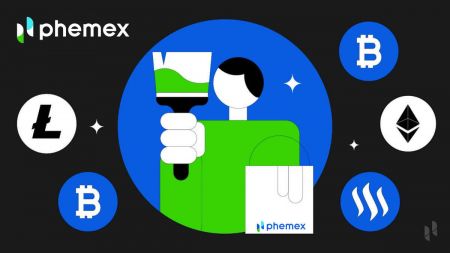Sådan åbner du konto og indbetaler til Phemex
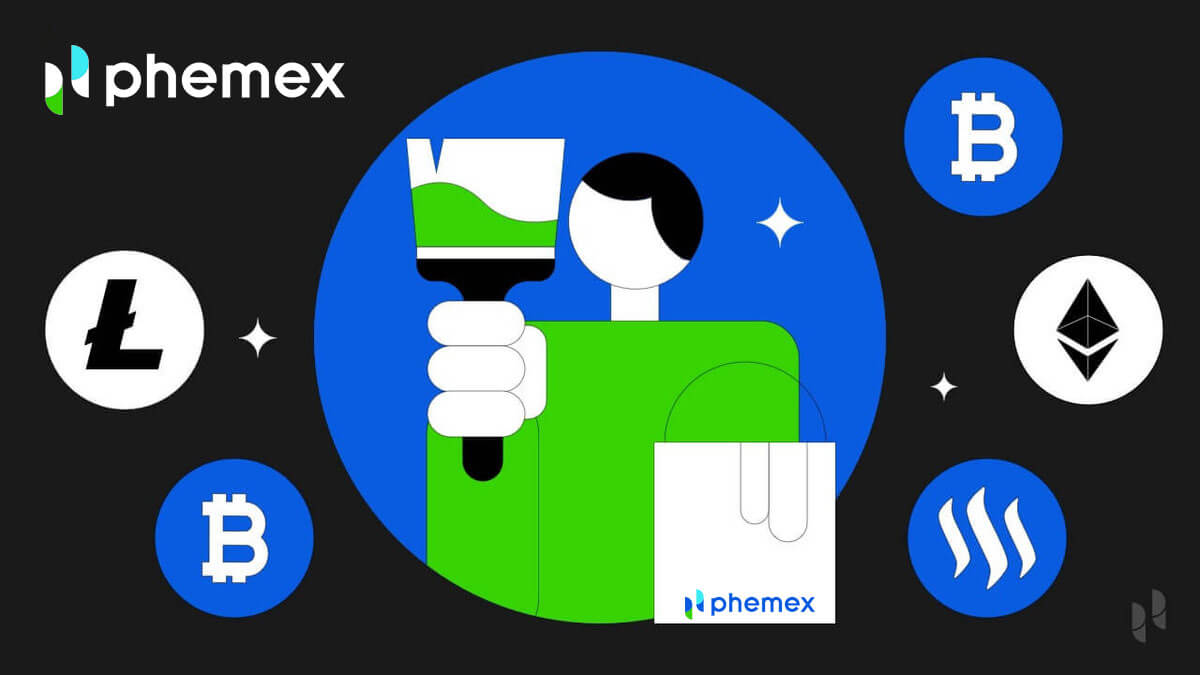
Sådan åbner du en konto på Phemex
Sådan åbner du en konto på Phemex med e-mail
1. For at oprette en Phemex- konto skal du klikke på " Registrer nu " eller " Tilmeld dig med e-mail ". Dette fører dig til tilmeldingsformularen.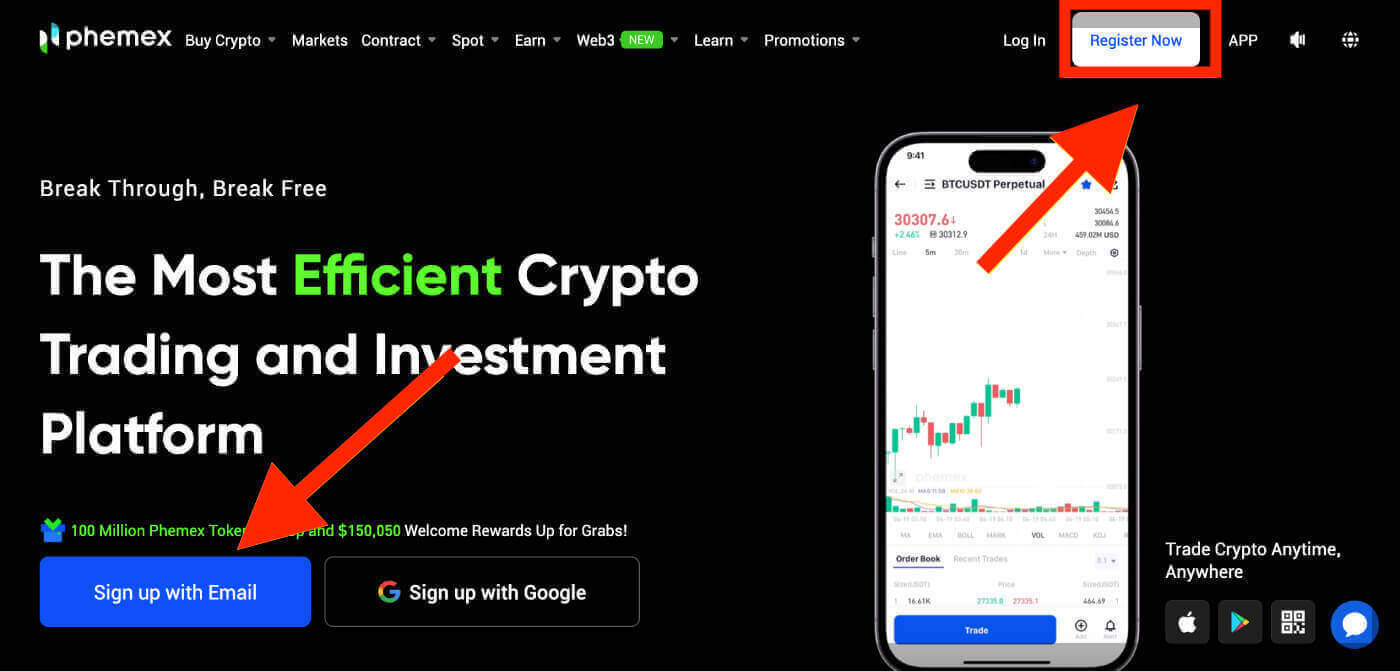
Bemærk : Vær opmærksom på, at din adgangskode skal bestå af mindst 8 tegn, en kombination af små og store bogstaver, tal og specialtegn .
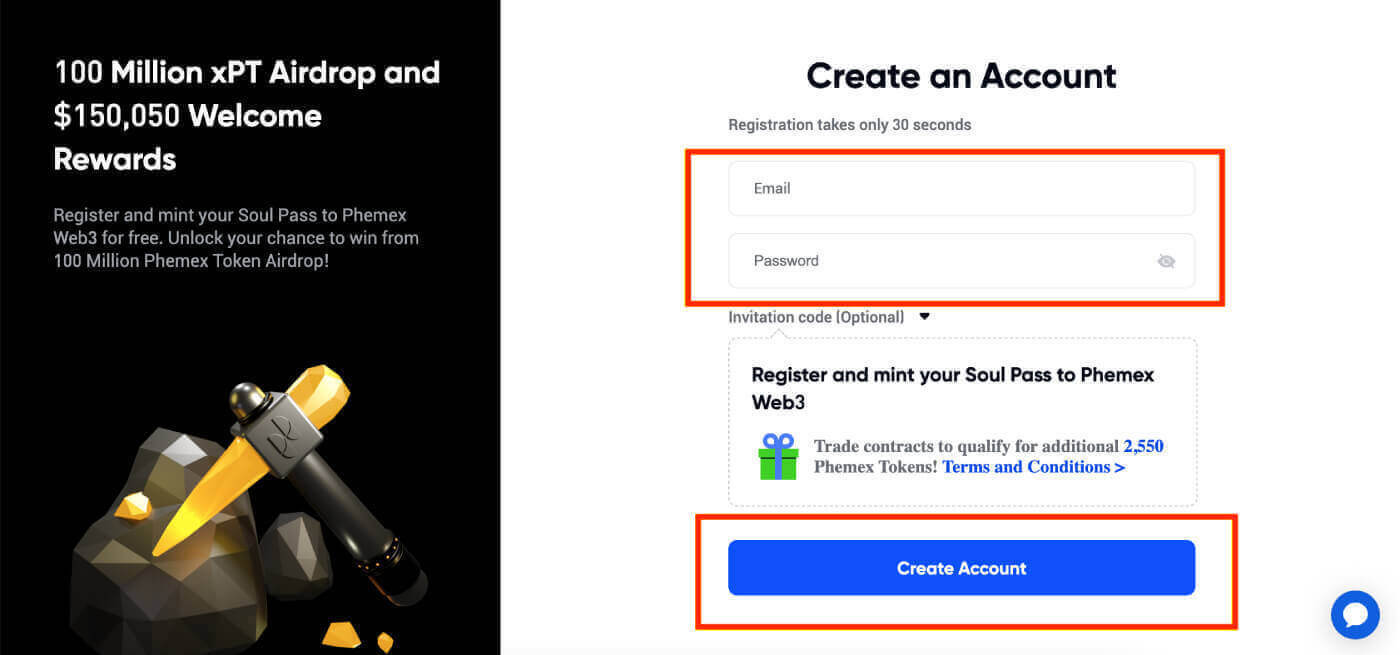
3. Du vil modtage en e-mail med en 6-cifret bekræftelseskode og et bekræftelseslink til e-mail . Indtast koden eller klik på " Bekræft e-mail ".
Husk at registreringslinket eller koden kun er gyldig i 10 minutter .
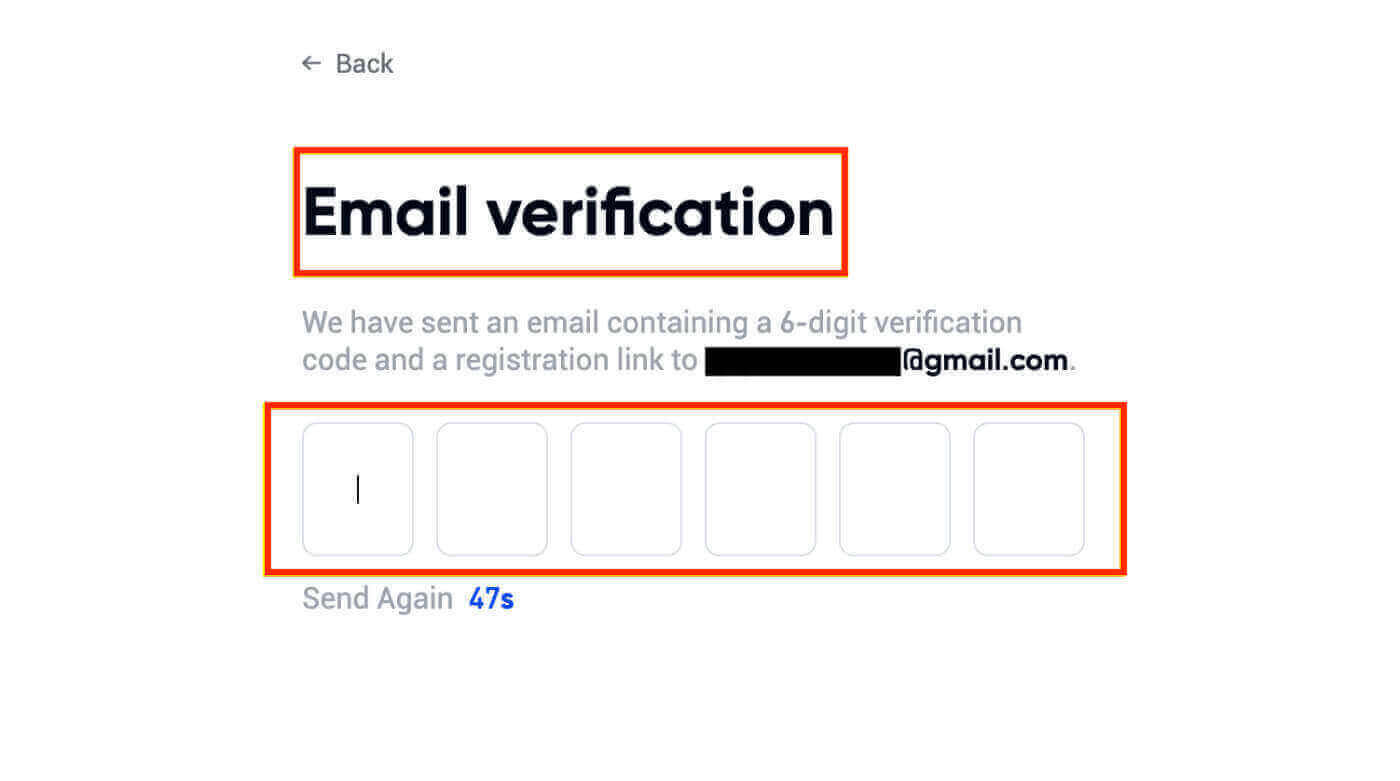
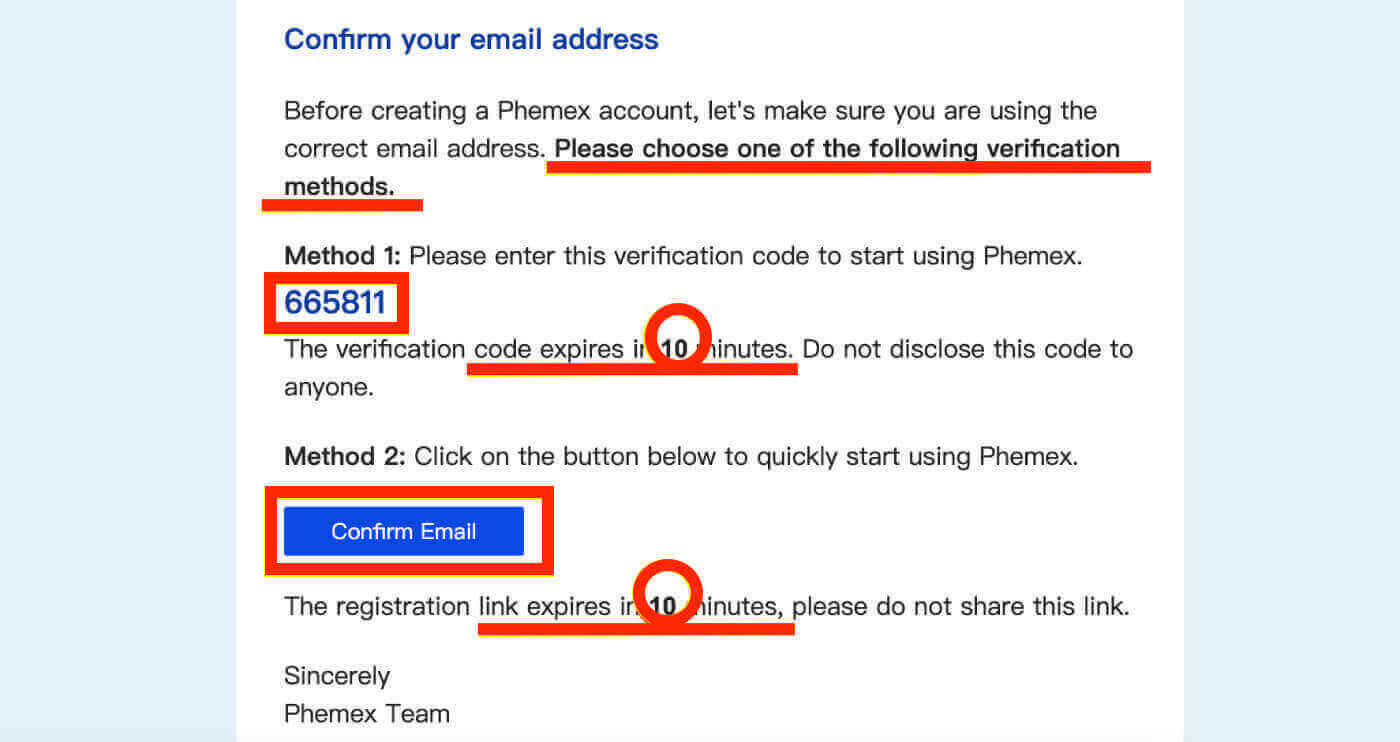
4. Du kan se hjemmesidens grænseflade og begynde at nyde din kryptovalutarejse med det samme.
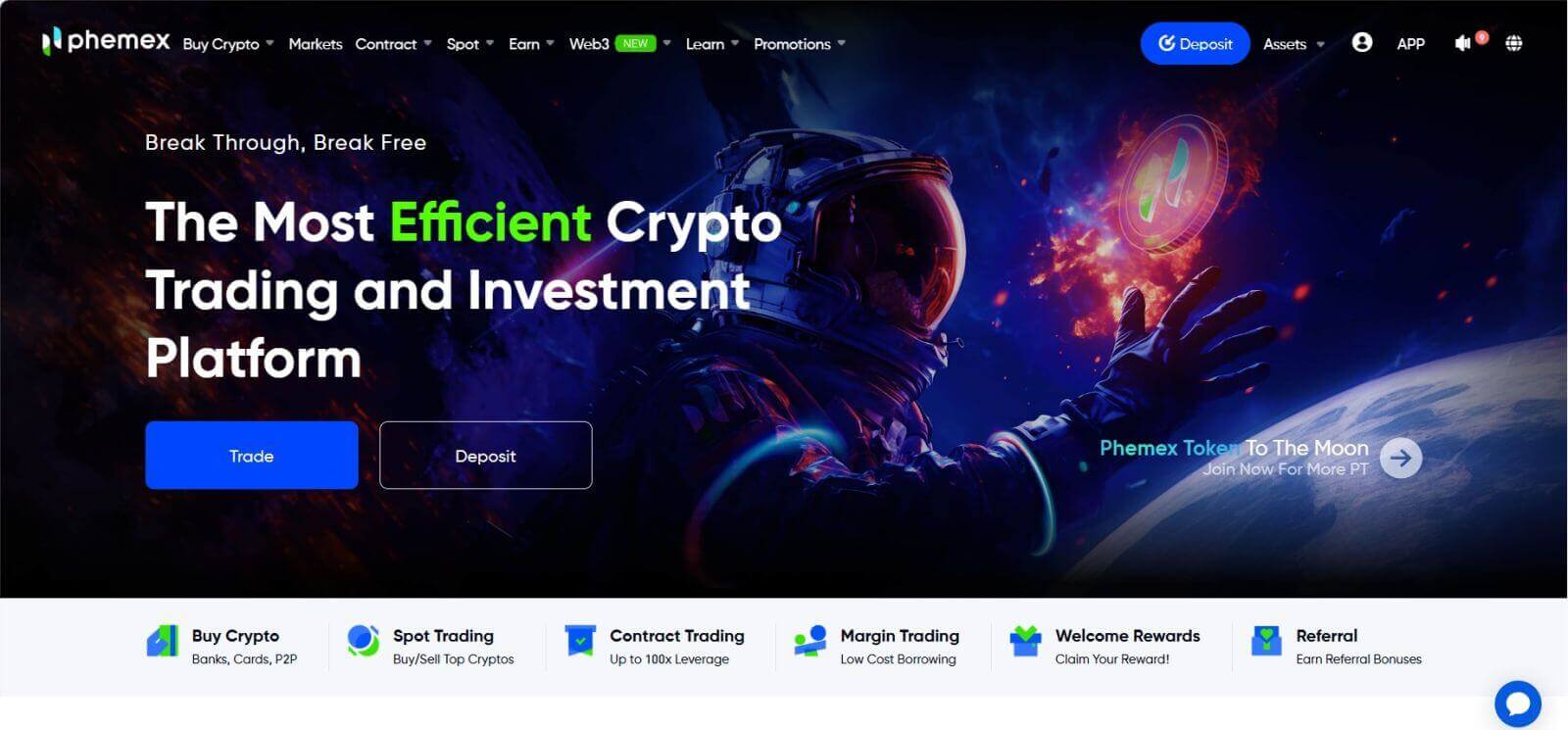
Sådan åbner du en konto på Phemex med Google
Du kan også oprette en Phemex-konto ved hjælp af Google ved at følge disse trin:
1. For at få adgang til Phemex skal du vælge " Tilmeld dig med Google ". Dette vil lede dig til siden, hvor du kan udfylde tilmeldingsformularen. Eller du kan klikke på " Registrer nu ". 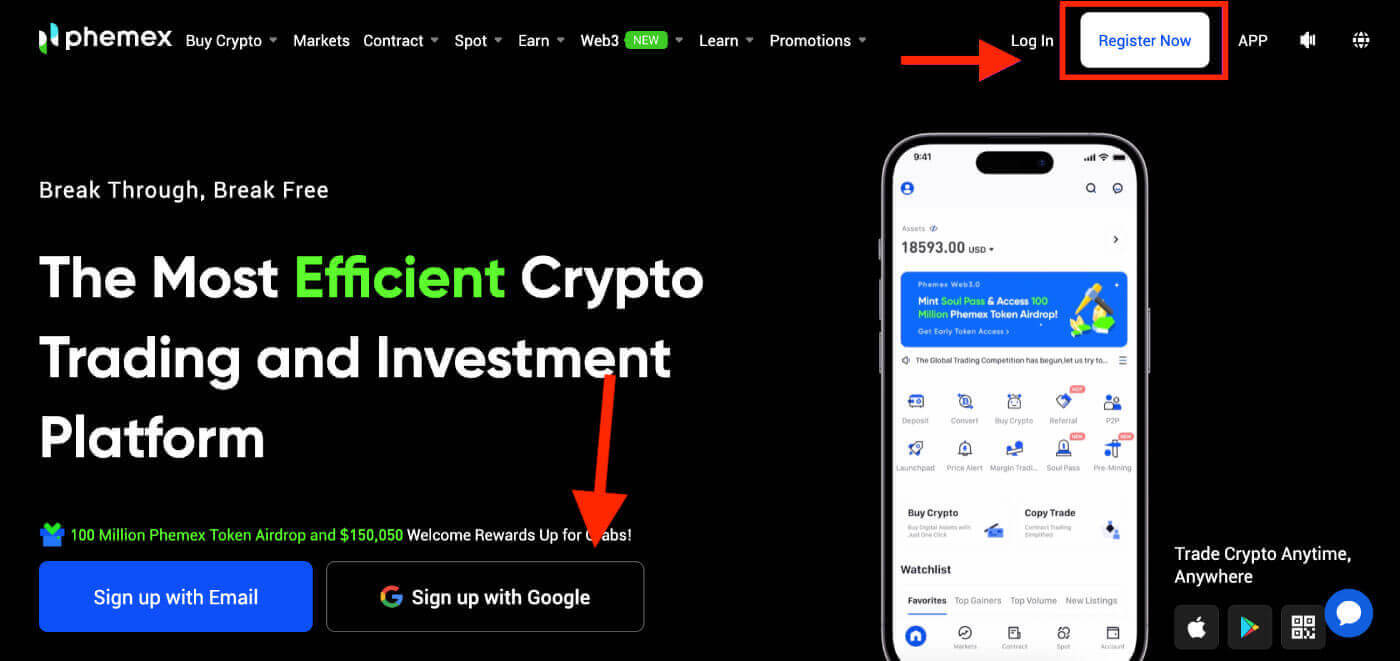
2. Klik på " Google ". 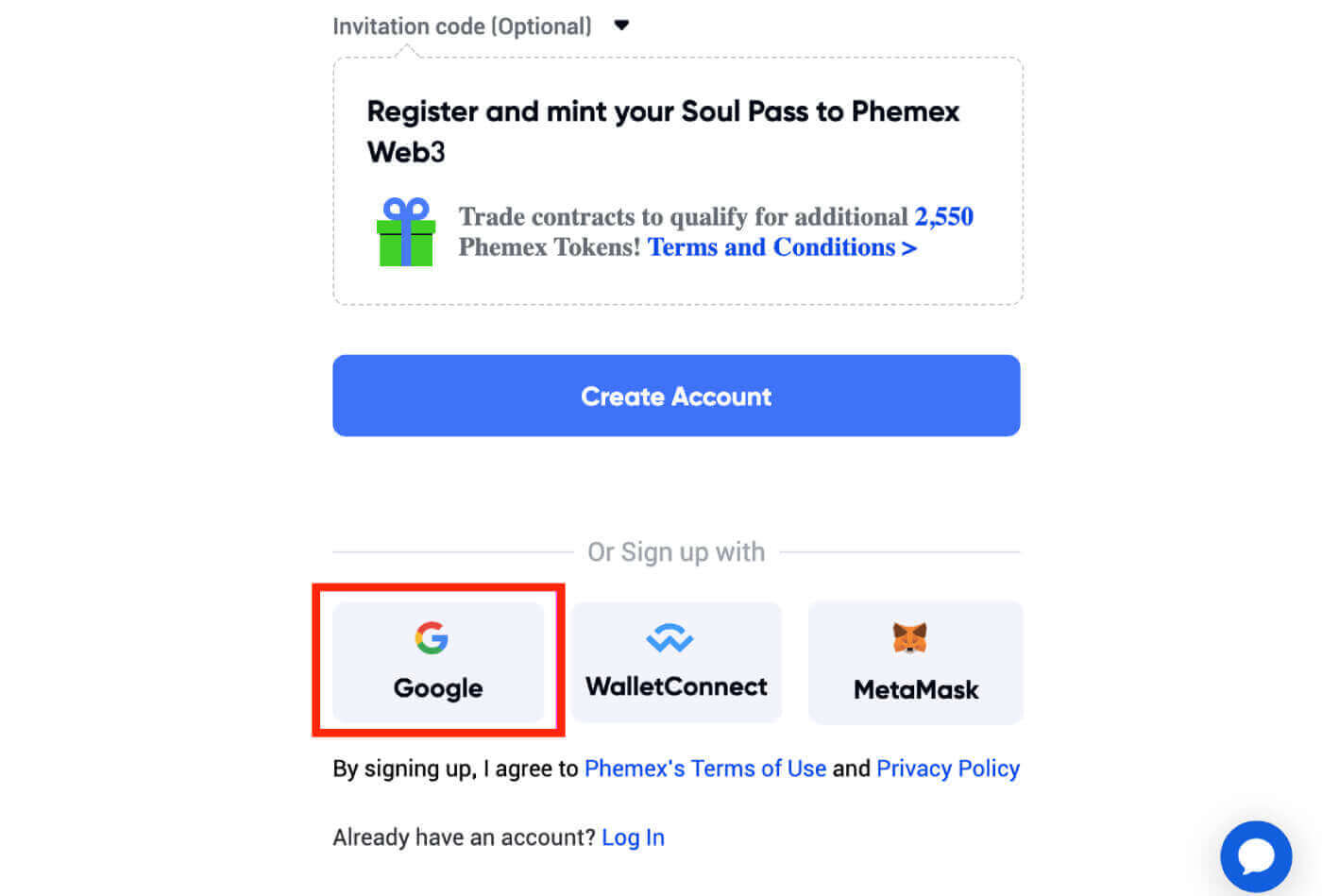
3. Et login-vindue vises, hvor du bliver bedt om at indtaste din e-mail eller telefon og derefter klikke på " Næste ". 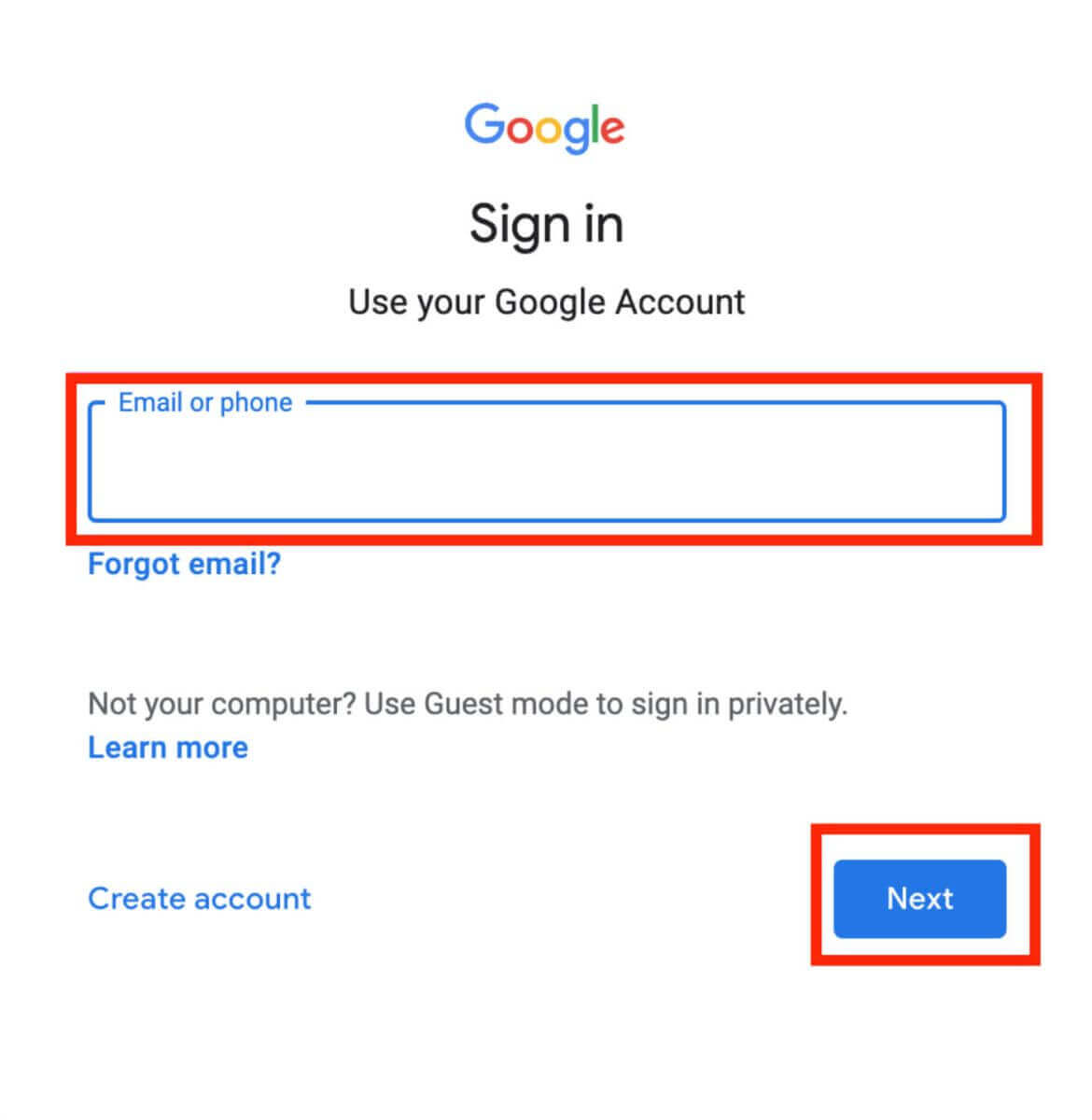
4. Indtast adgangskoden til din Gmail-konto , og klik derefter på " Næste ".
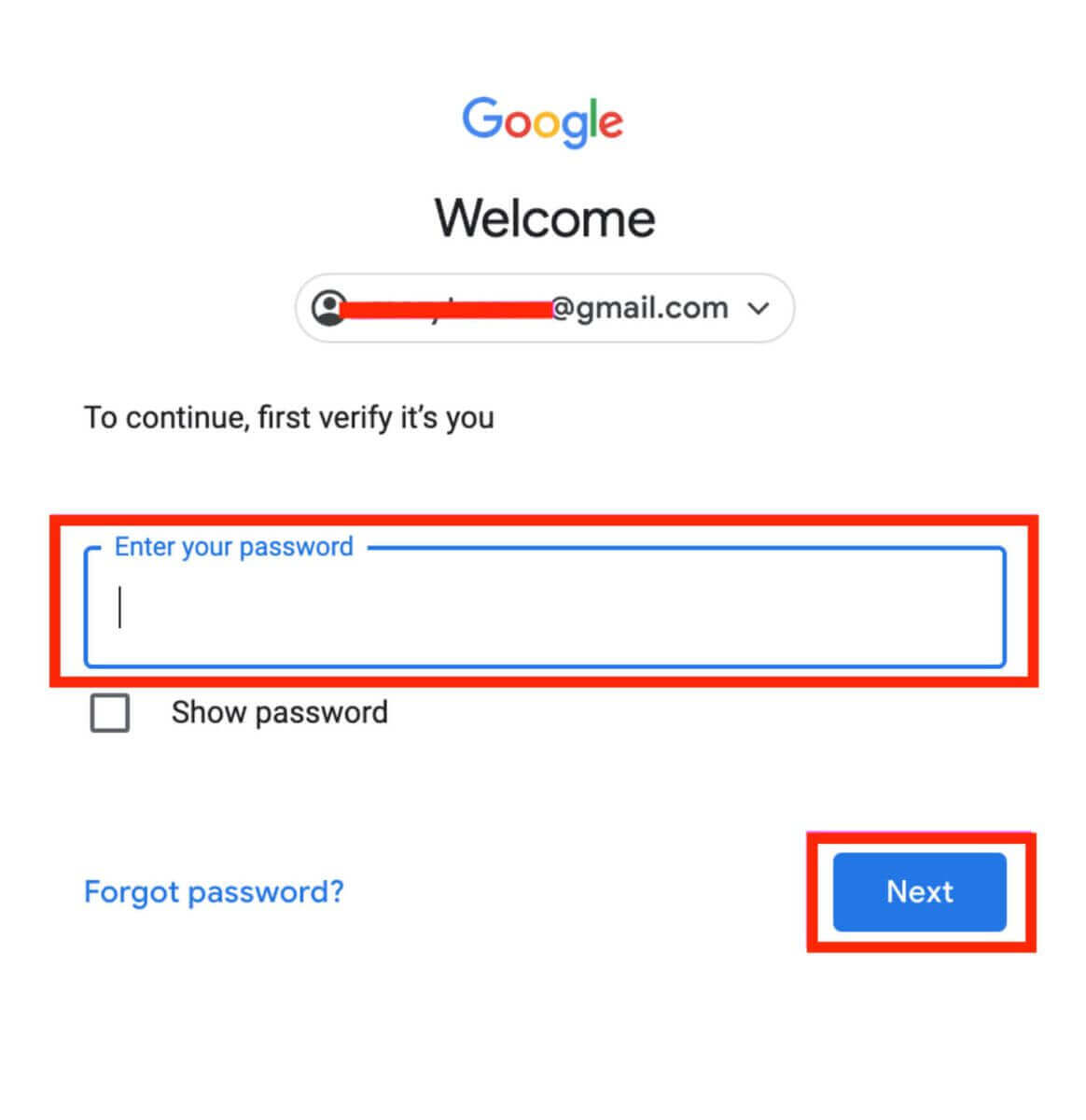
5. Før du fortsætter, skal du sørge for at læse og acceptere Phemex' privatlivspolitik og servicevilkår . Vælg derefter " Bekræft " for at afslutte. 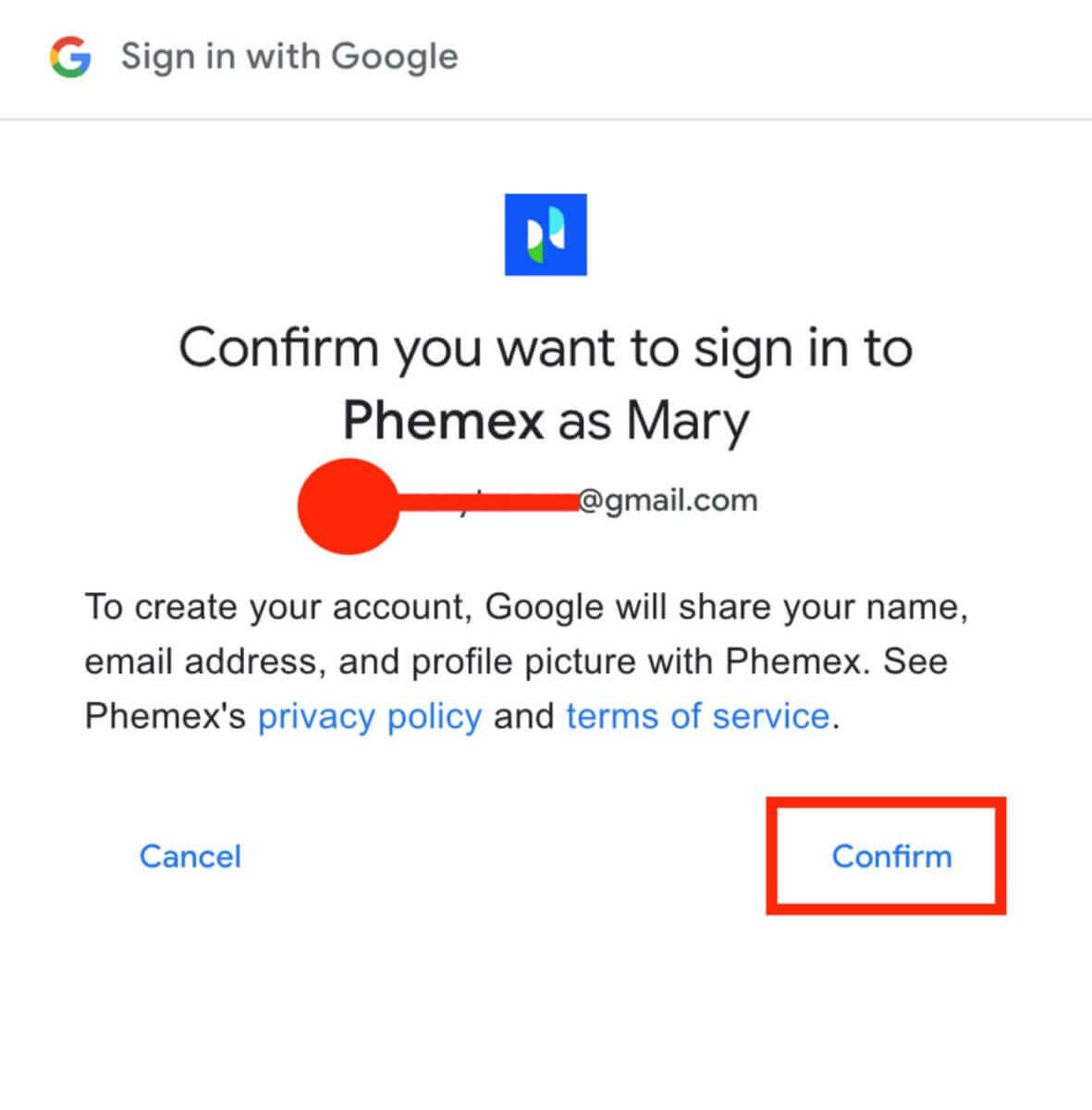
6. Du kan se hjemmesidens grænseflade og begynde at nyde din kryptovalutarejse med det samme. 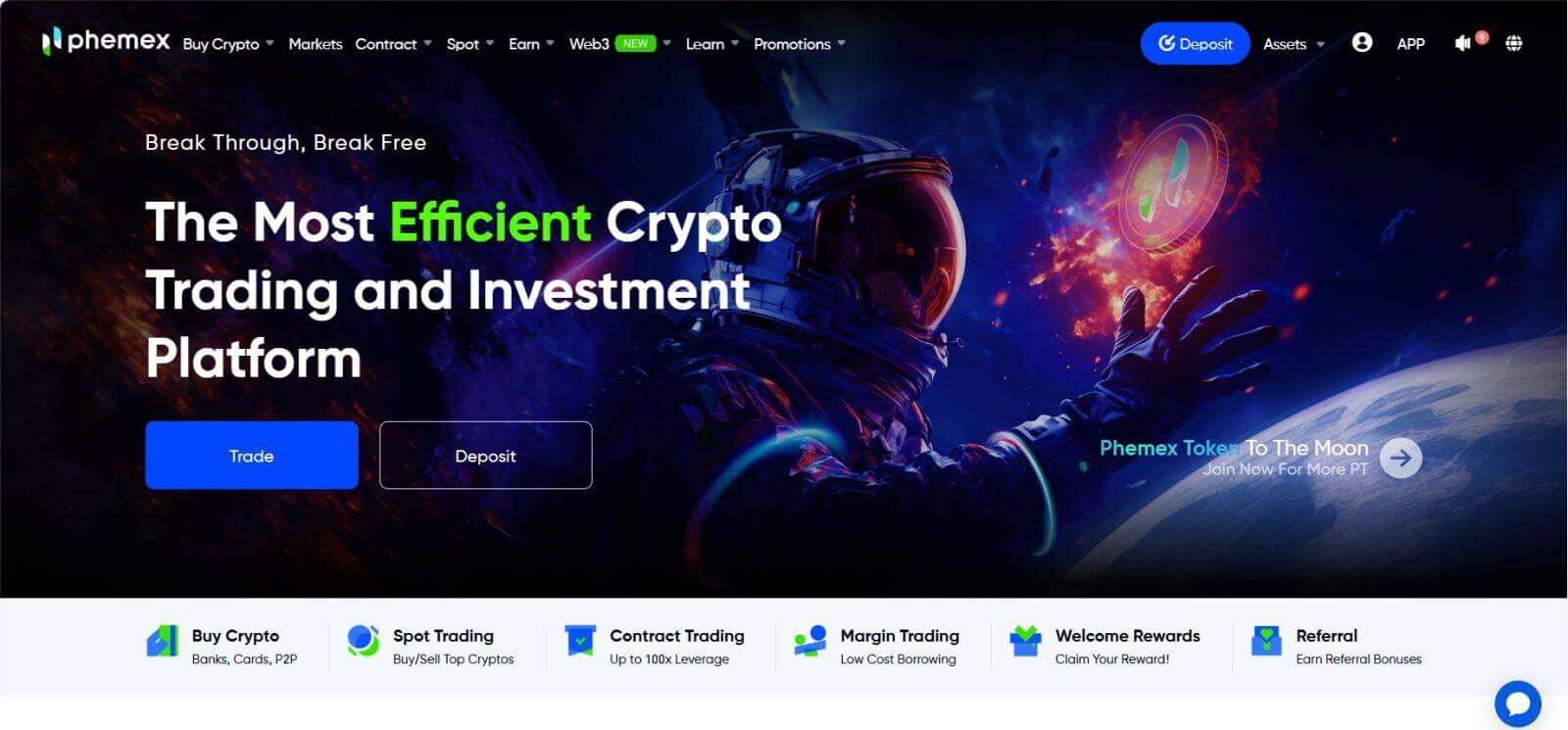
Sådan åbner du en konto på Phemex-appen
1 . Åbn Phemex -appen og tryk på [Tilmeld] .
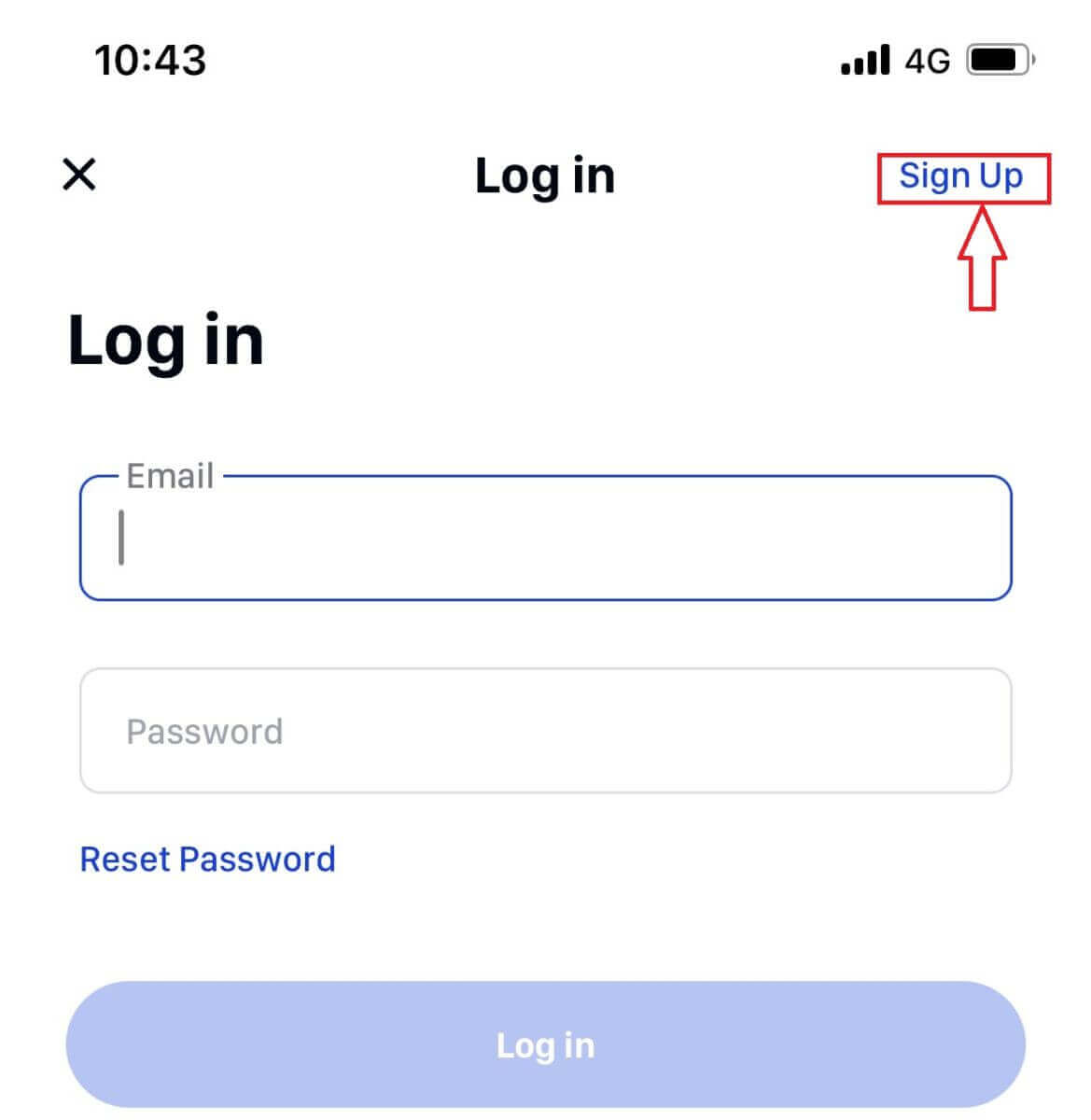
2 . Indtast din e-mailadresse. Opret derefter en sikker adgangskode til din konto.
Bemærk : Din adgangskode skal indeholde mere end otte tegn (små bogstaver, store bogstaver og tal).
Tryk derefter på [ Opret konto ].
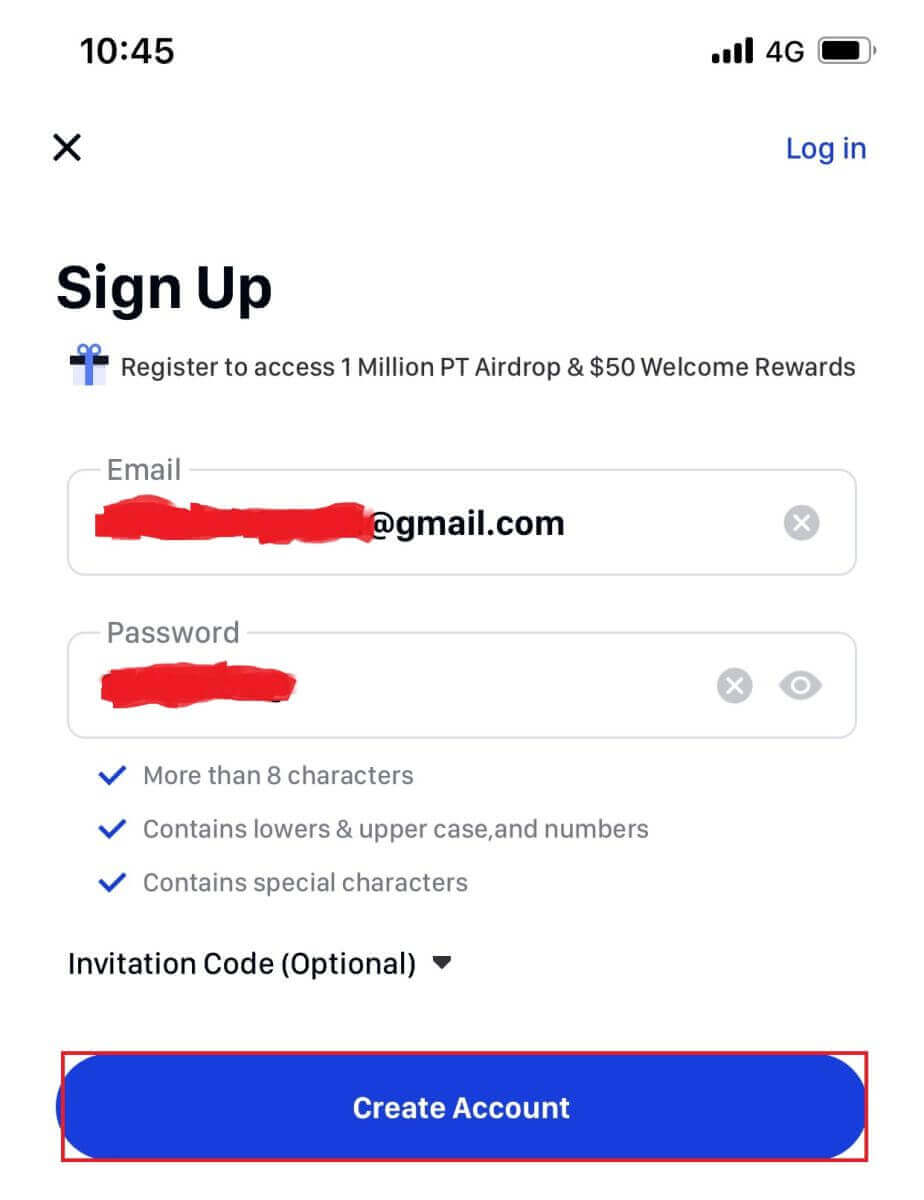
3 . Du modtager en 6-cifret kode i din e-mail. Indtast koden inden for 60 sekunder, og tryk på [ Bekræft ].
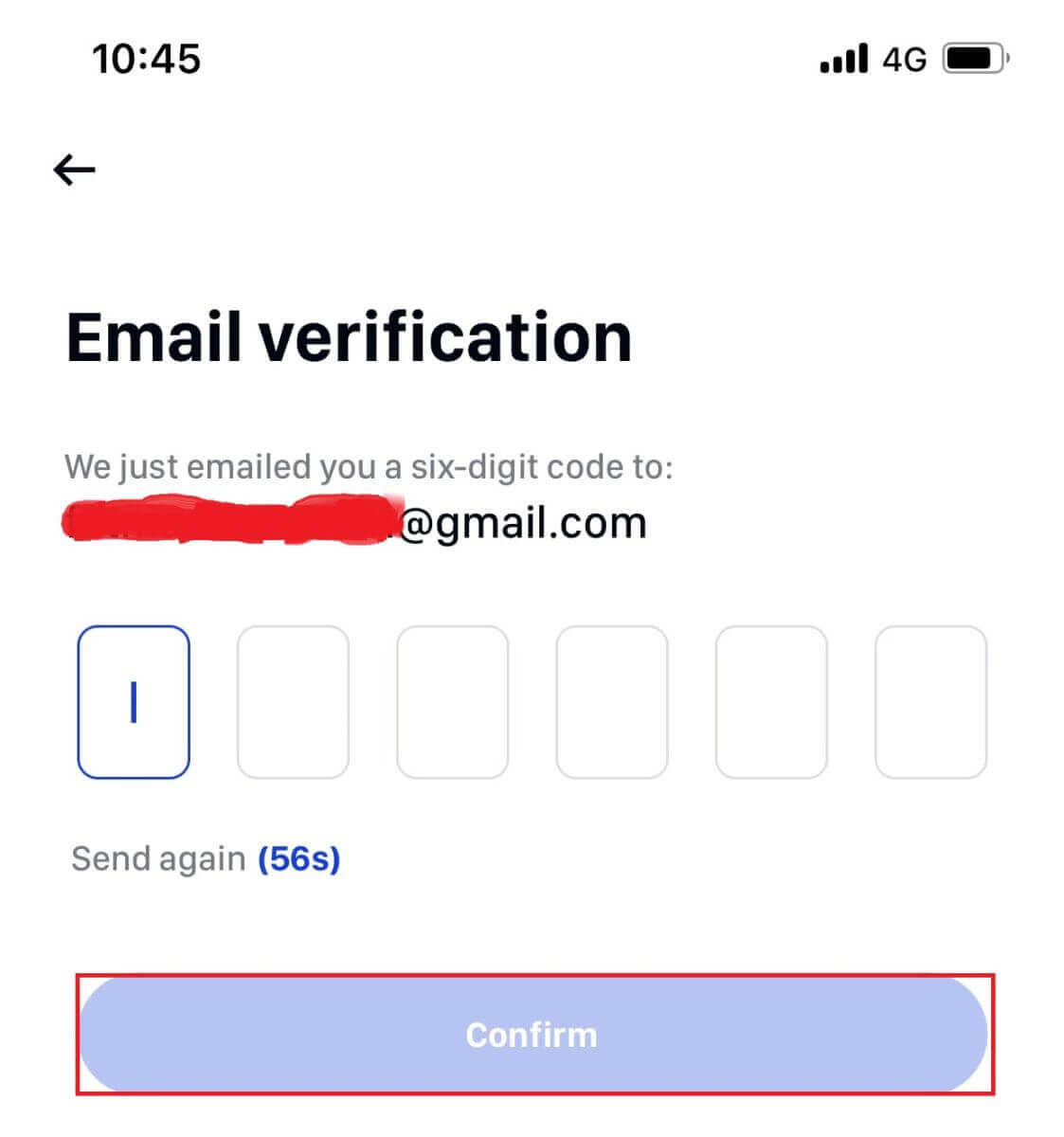
4 . Tillykke! Du er registreret; start din phemex-rejse nu!
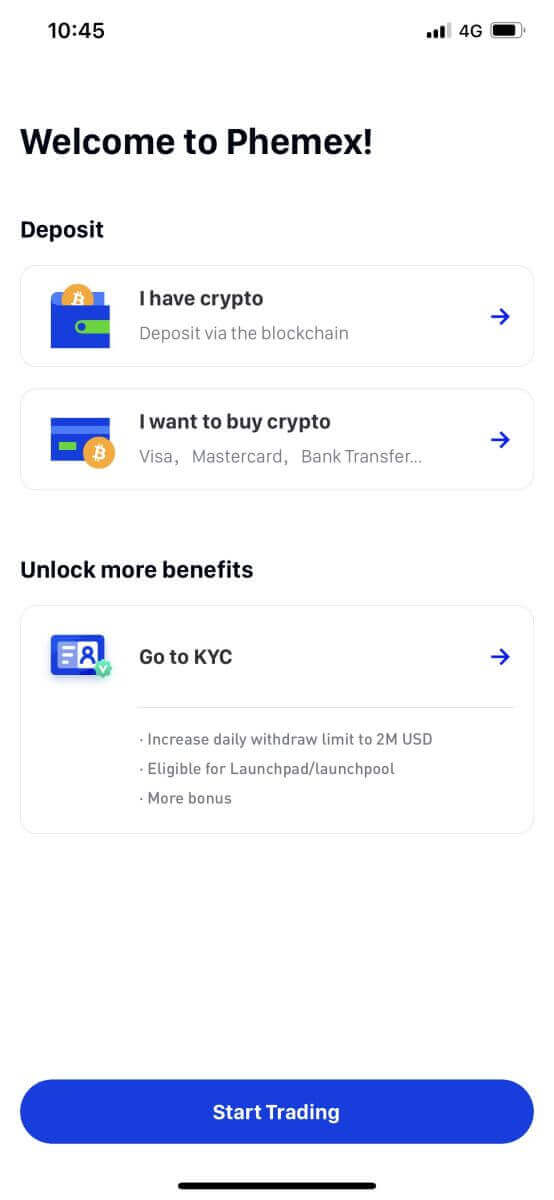
Sådan forbinder du MetaMask til Phemex
Åbn din webbrowser og naviger til Phemex Exchange for at få adgang til Phemex-webstedet.1. På siden skal du klikke på knappen [Registrer nu] i øverste højre hjørne.
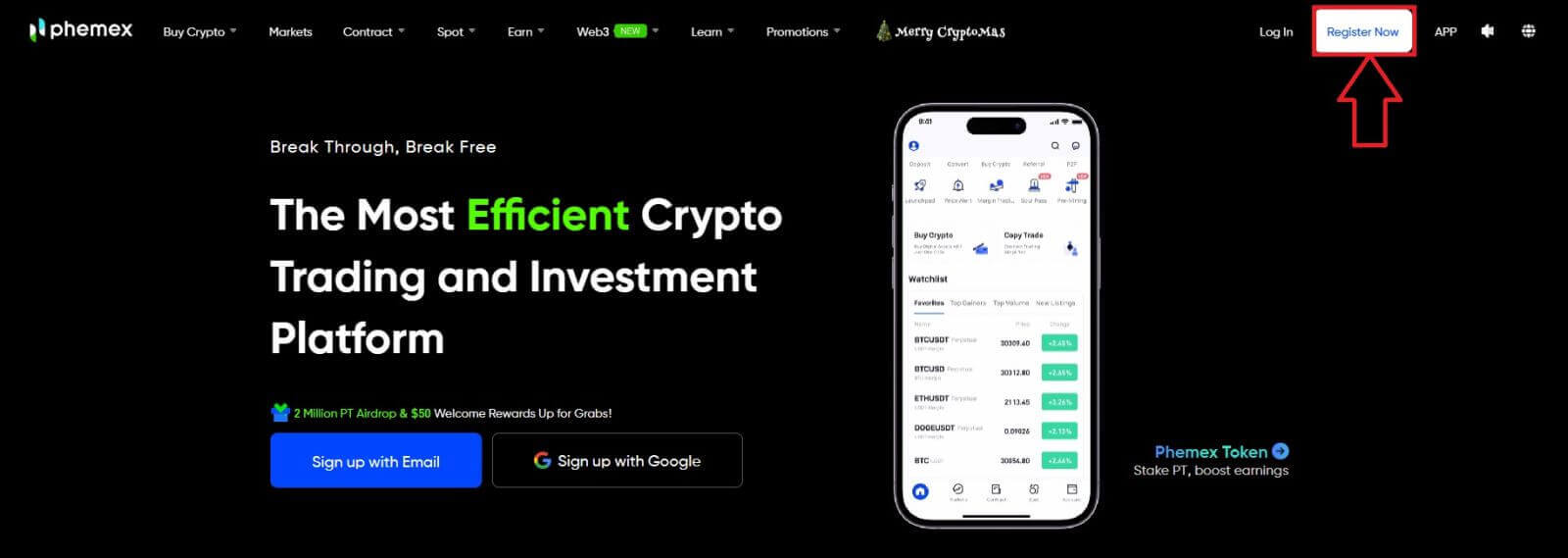
2. Vælg MetaMask .
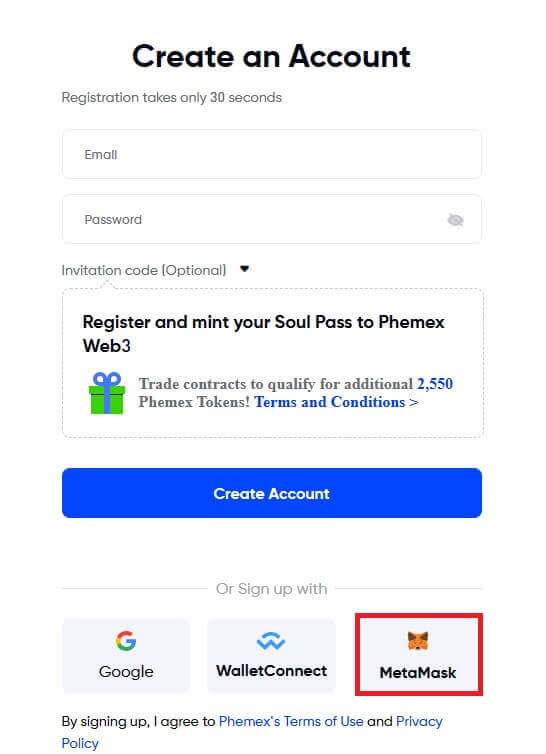
3. Klik på " Næste " på den tilslutningsgrænseflade, der vises.
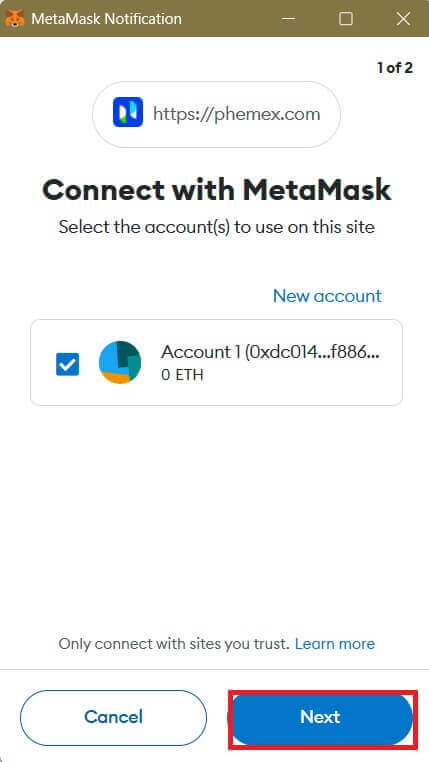
4. Du bliver bedt om at linke din MetaMask-konto til Phemex. Tryk på " Connect " for at bekræfte.
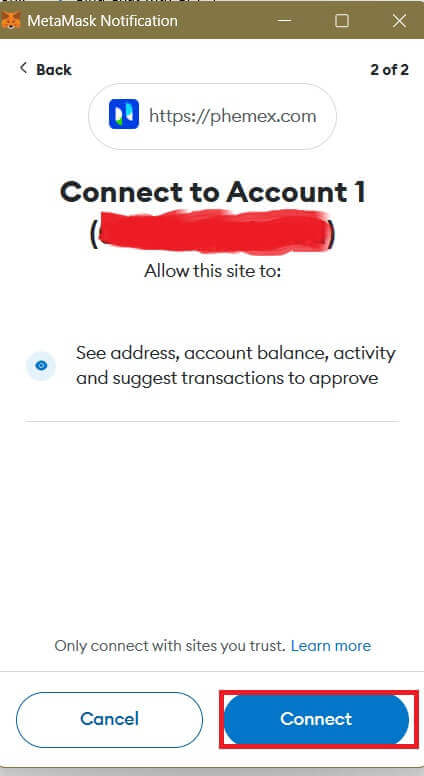
5. Der vil være en signaturanmodning, og du skal bekræfte ved at klikke på " Signer ".
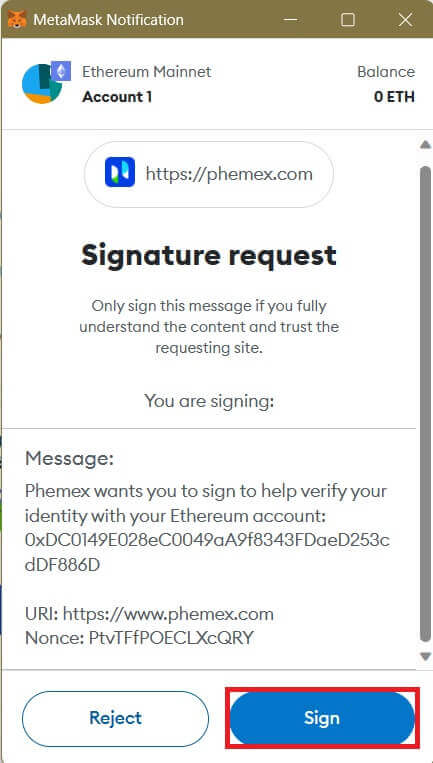
6. Efter det, hvis du ser denne hjemmesides grænseflade, har MetaMask og Phemex succesfuldt oprettet forbindelse.
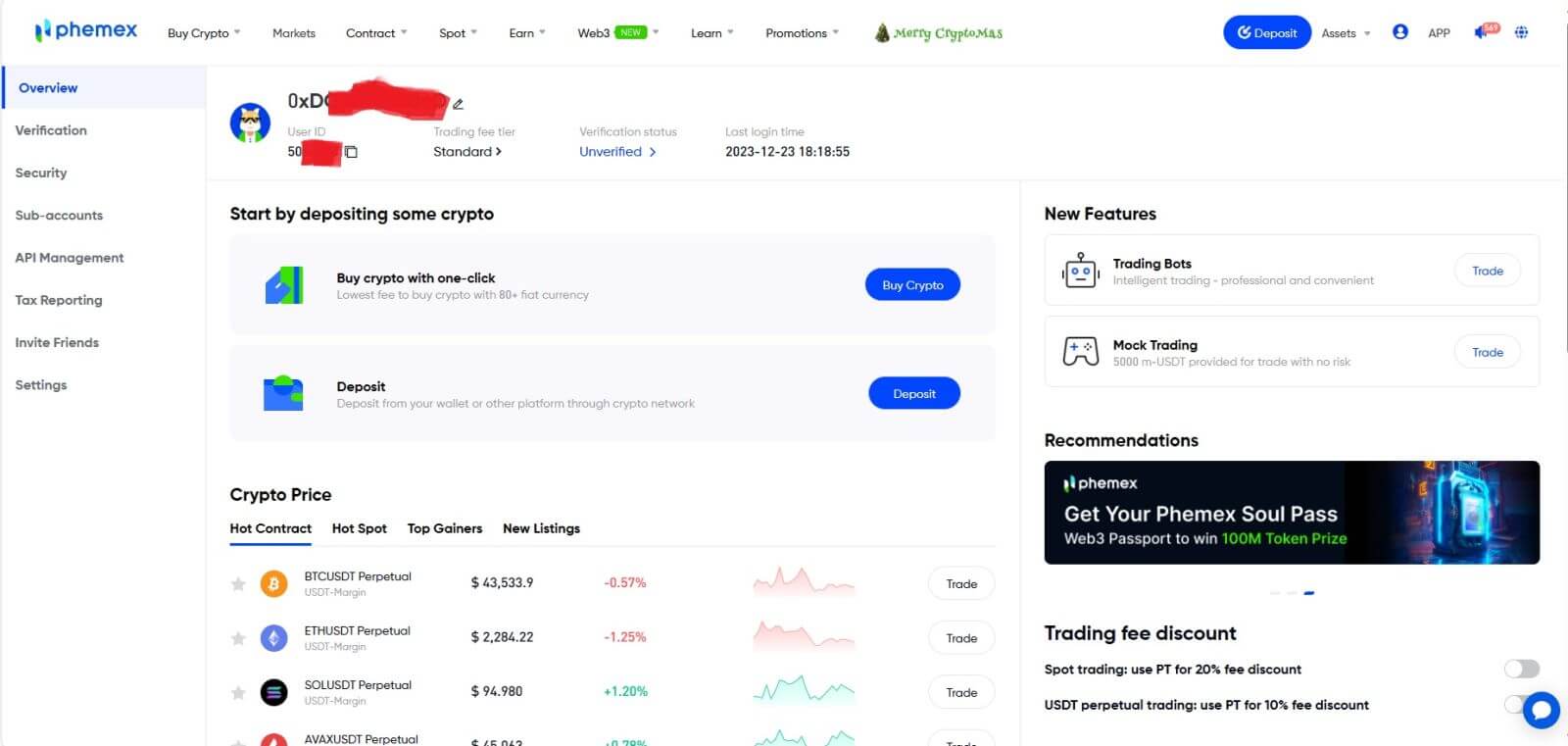
Ofte stillede spørgsmål (FAQ)
Hvorfor kan jeg ikke modtage e-mails fra Phemex?
Hvis du ikke modtager e-mails sendt fra Phemex, skal du følge instruktionerne nedenfor for at kontrollere din e-mails indstillinger:1. Er du logget ind på den e-mailadresse, der er registreret på din Phemex-konto? Nogle gange er du muligvis logget ud af din e-mail på dine enheder og kan derfor ikke se Phemex' e-mails. Log venligst ind og opdater.
2. Har du tjekket spam-mappen i din e-mail? Hvis du opdager, at din e-mail-tjenesteudbyder skubber Phemex-e-mails ind i din spam-mappe, kan du markere dem som "sikre" ved at hvidliste Phemex's e-mailadresser. Du kan se Sådan hvidlister du Phemex-e-mails for at konfigurere det.
3. Fungerer din e-mail-klient eller tjenesteudbyder normalt? Du kan kontrollere e-mail-serverindstillingerne for at bekræfte, at der ikke er nogen sikkerhedskonflikt forårsaget af din firewall eller antivirussoftware.
4. Er din e-mail-indbakke fuld? Hvis du har nået grænsen, vil du ikke være i stand til at sende eller modtage e-mails. Du kan slette nogle af de gamle e-mails for at frigøre plads til flere e-mails.
5. Hvis det er muligt, registrer dig fra almindelige e-mail-domæner, såsom Gmail, Outlook osv.
Hvorfor kan jeg ikke modtage SMS-bekræftelseskoder?
Phemex forbedrer løbende vores SMS-godkendelsesdækning for at forbedre brugeroplevelsen. Der er dog nogle lande og områder, der i øjeblikket ikke understøttes.Hvis du ikke kan aktivere SMS-godkendelse, se venligst vores globale SMS-dækningsliste for at kontrollere, om dit område er dækket. Hvis dit område ikke er dækket på listen, skal du bruge Google Authentication som din primære to-faktor-godkendelse i stedet.
Hvis du har aktiveret SMS-godkendelse eller i øjeblikket bor i et land eller område, der er på vores globale SMS-dækningsliste, men du stadig ikke kan modtage SMS-koder, skal du tage følgende trin:
- Sørg for, at din mobiltelefon har et godt netværkssignal.
- Deaktiver dine antivirus- og/eller firewall- og/eller opkaldsblokeringsapps på din mobiltelefon, der potentielt kan blokere vores SMS-kodenummer.
- Genstart din mobiltelefon.
- Prøv stemmebekræftelse i stedet.
- Nulstil SMS-godkendelse.
Hvordan opretter jeg underkonti?
For at oprette og tilføje underkonti skal du udføre følgende trin:
- Log ind på Phemex og svæv over dit kontonavn i øverste højre hjørne af siden.
- Klik på Underkonti ..
- Klik på knappen Tilføj underkonto øverst til højre på siden
Sådan laver du et indskud på Phemex
Hvordan køber man krypto med kredit-/betalingskort på Phemex?
Køb krypto med kredit-/betalingskort (web)
1. På startsiden skal du klikke på Køb krypto , og derefter vælge Kredit-/betalingskort . 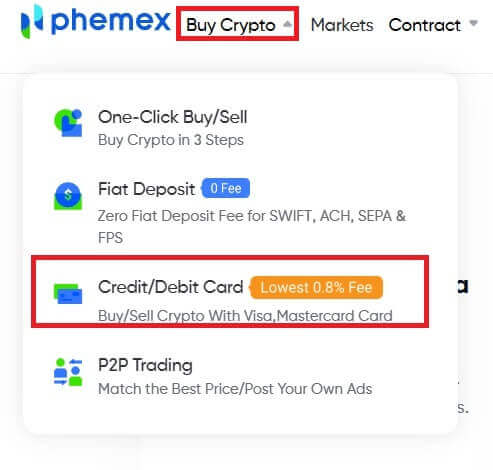
En række forskellige fiat-valutaer kan bruges til at købe cryptocurrency her. Mængden af kryptovaluta, du kan modtage, vises automatisk af systemet, når du indtaster det ønskede beløb, der skal bruges i fiat. Klik på " Køb ".
Bemærkninger :
- Succesraten for betalingskort er højere.
- Vær opmærksom på, at dit kreditkort kan være underlagt kontantforskudsgebyrer fra visse banker.
- Minimum- og maksimumbeløbet for hver transaktion er henholdsvis $100 og $5.000, og det daglige kumulative transaktionsbeløb er mindre end $10.000.
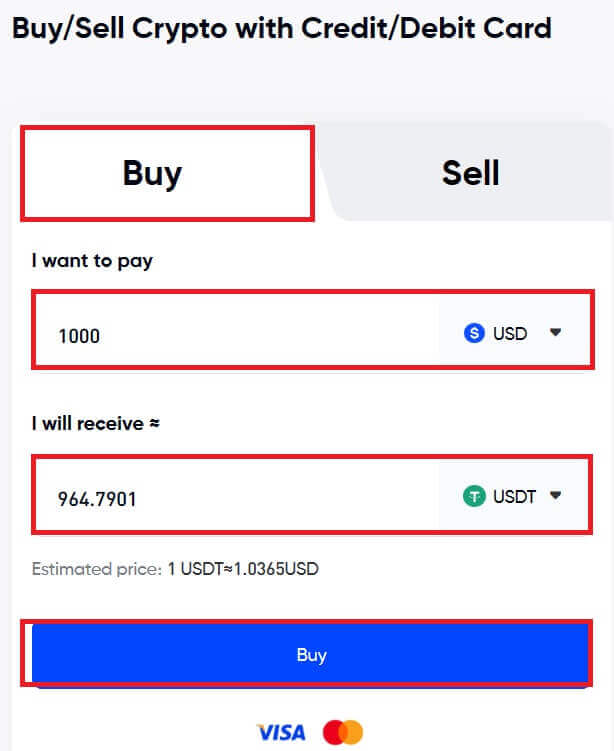
2 . For at sikre sikkerheden, hvis du ikke allerede har bundet et kort, skal du først indtaste kortoplysningerne. Vælg " Bekræft ". 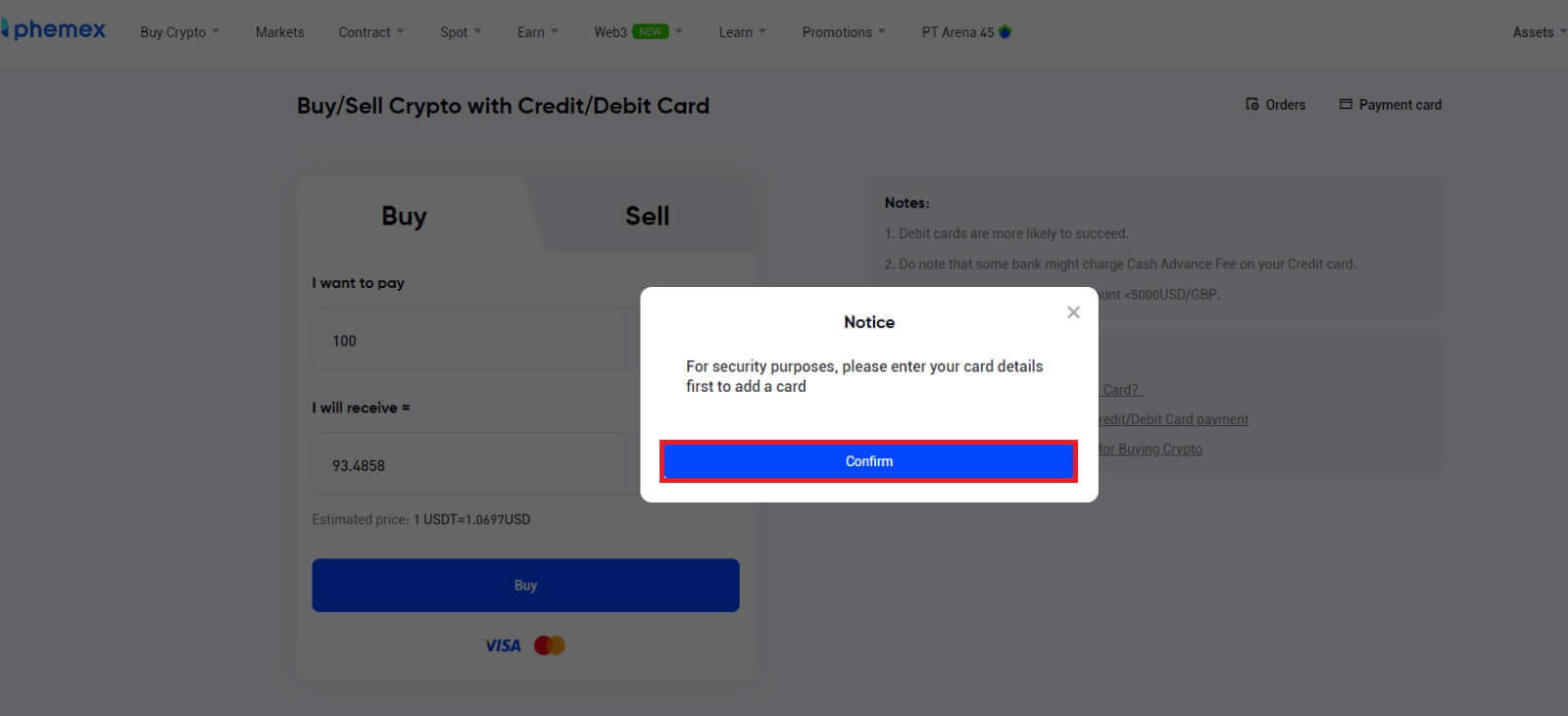
3 . Indtast dine kredit-/betalingskortoplysninger og faktureringsadresse. Vælg " Bekræft " og " Bind kort ". 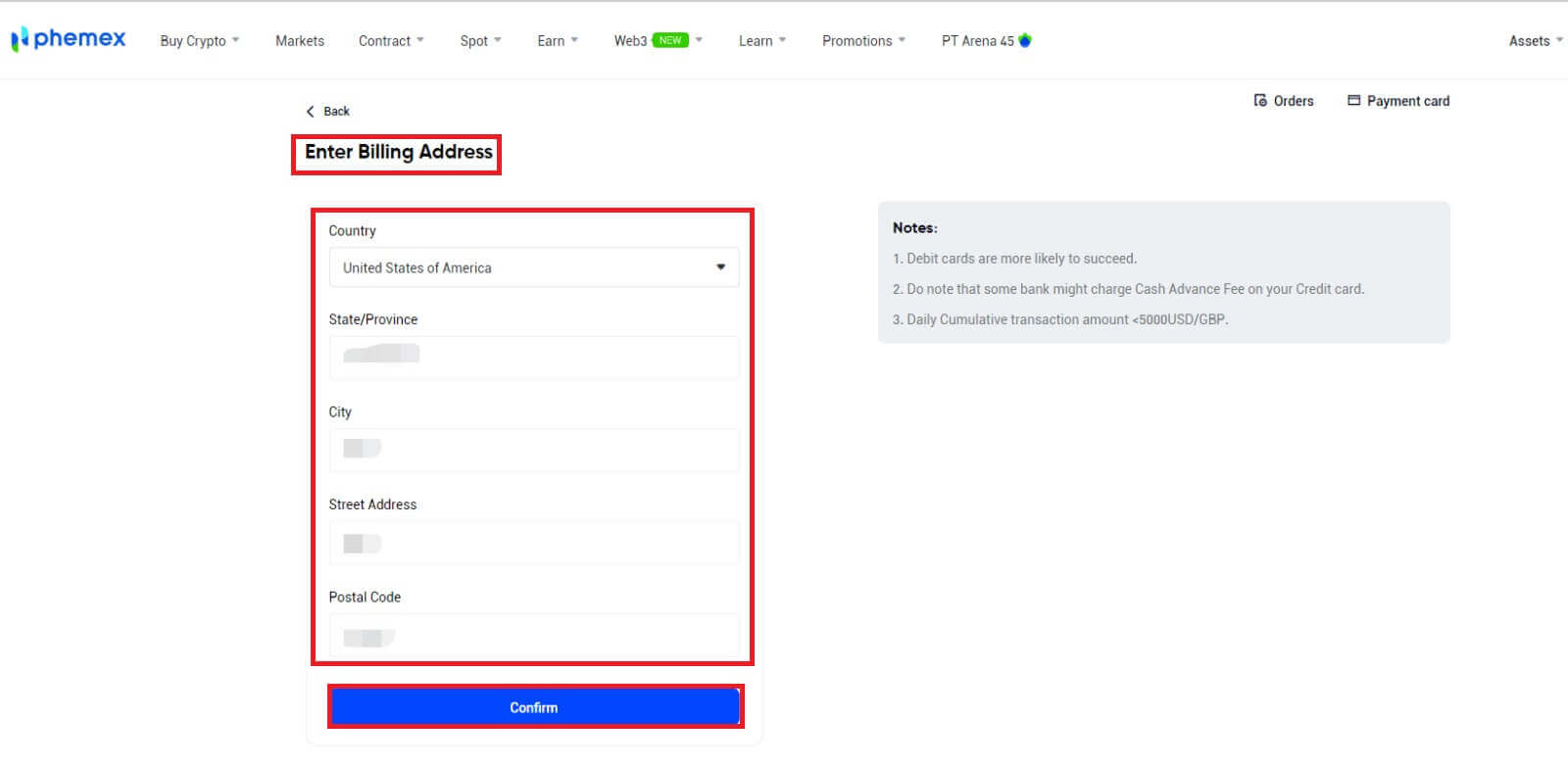
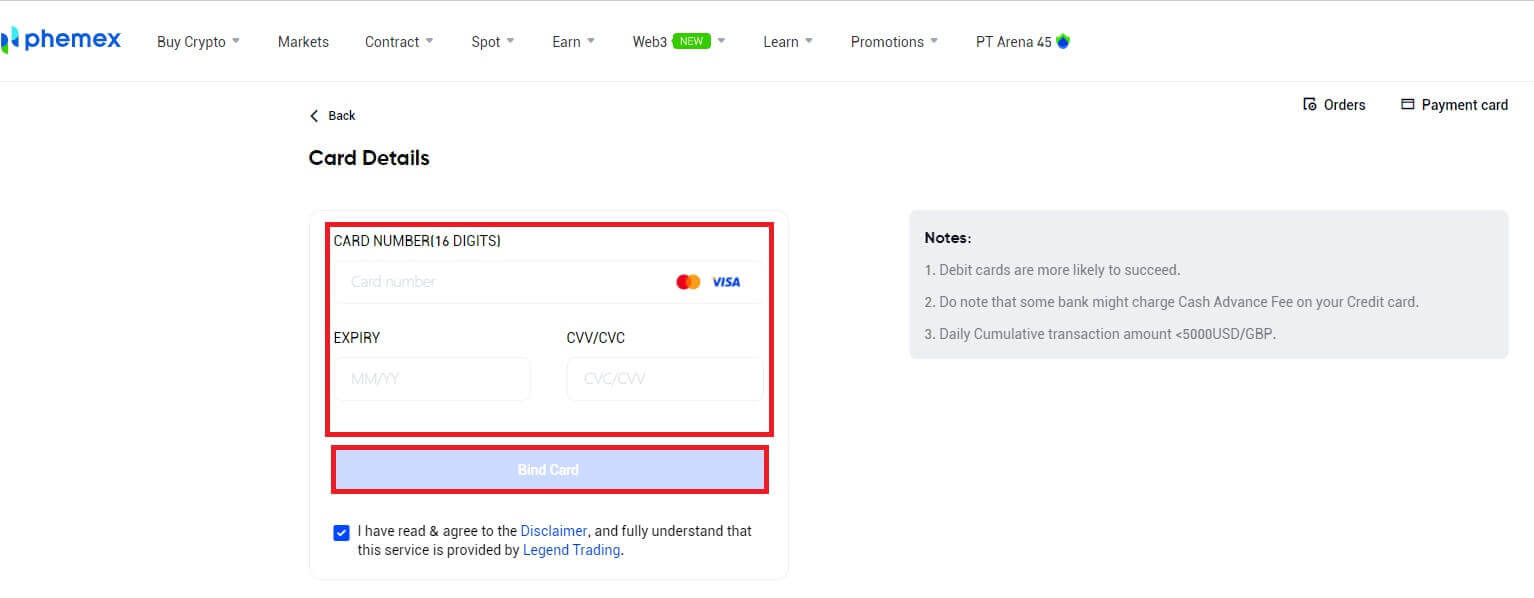
4. Indtast din adgangskode, og klik på " Fortsæt ". 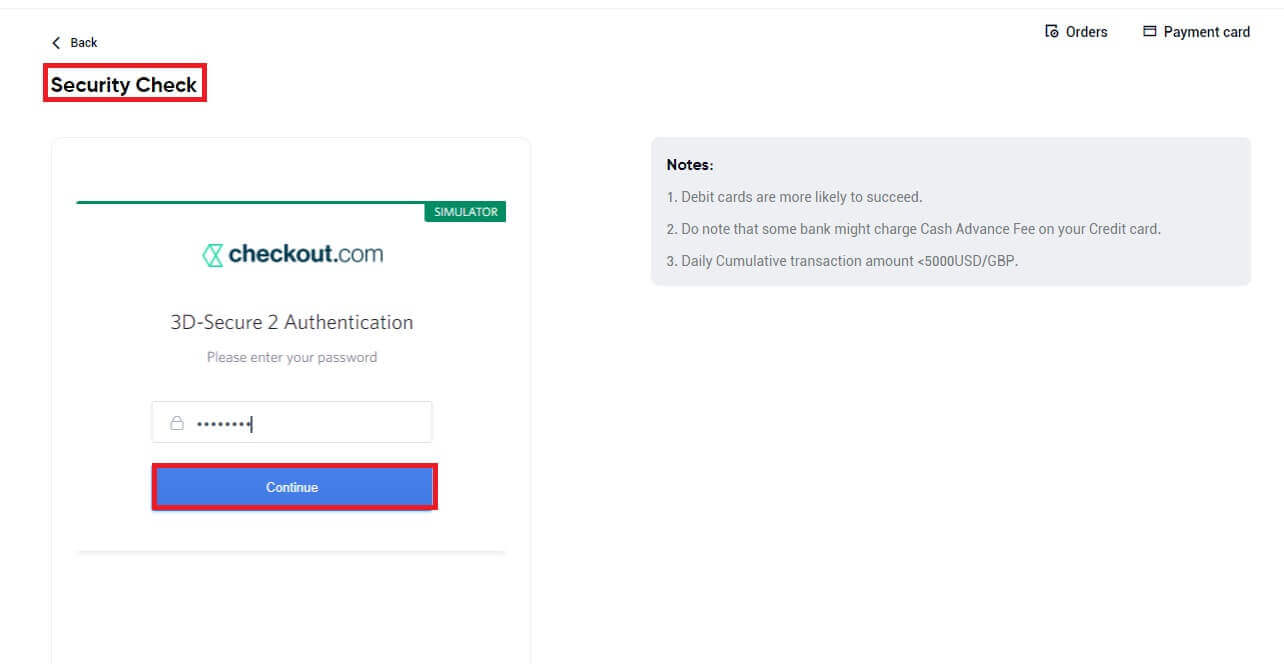
Bemærk : For at validere kortet kan du blive bedt om at indtaste en 3D Secure-kode.
5 . Så snart bindingen er afsluttet, kan du købe kryptovaluta! 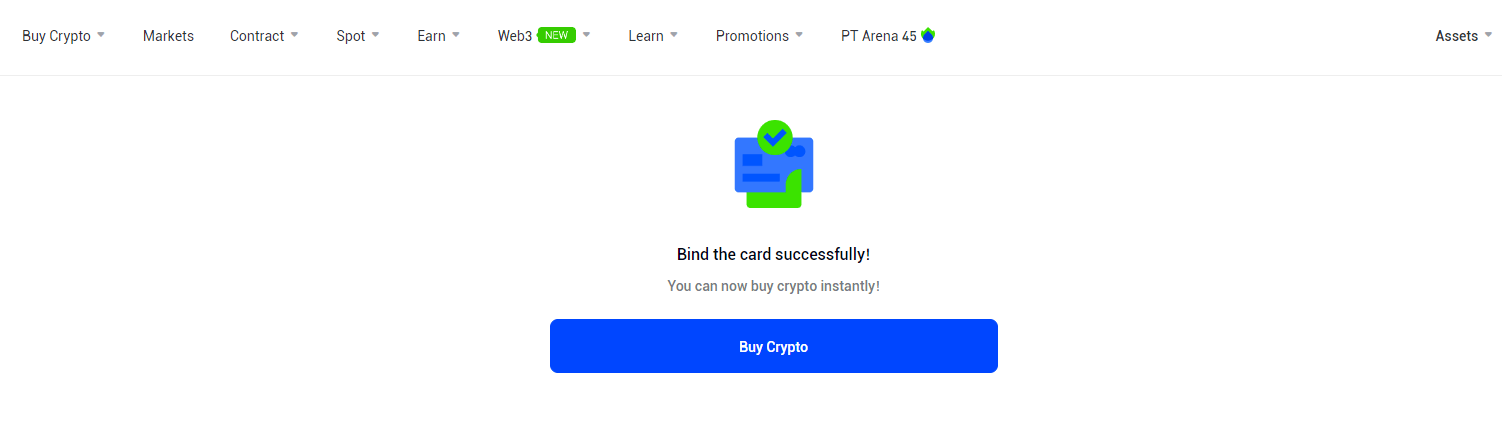
6 . Vend tilbage til Køb Crypto- hjemmesiden, indtast det ønskede beløb, der skal sendes eller bruges, og klik derefter på " Køb ".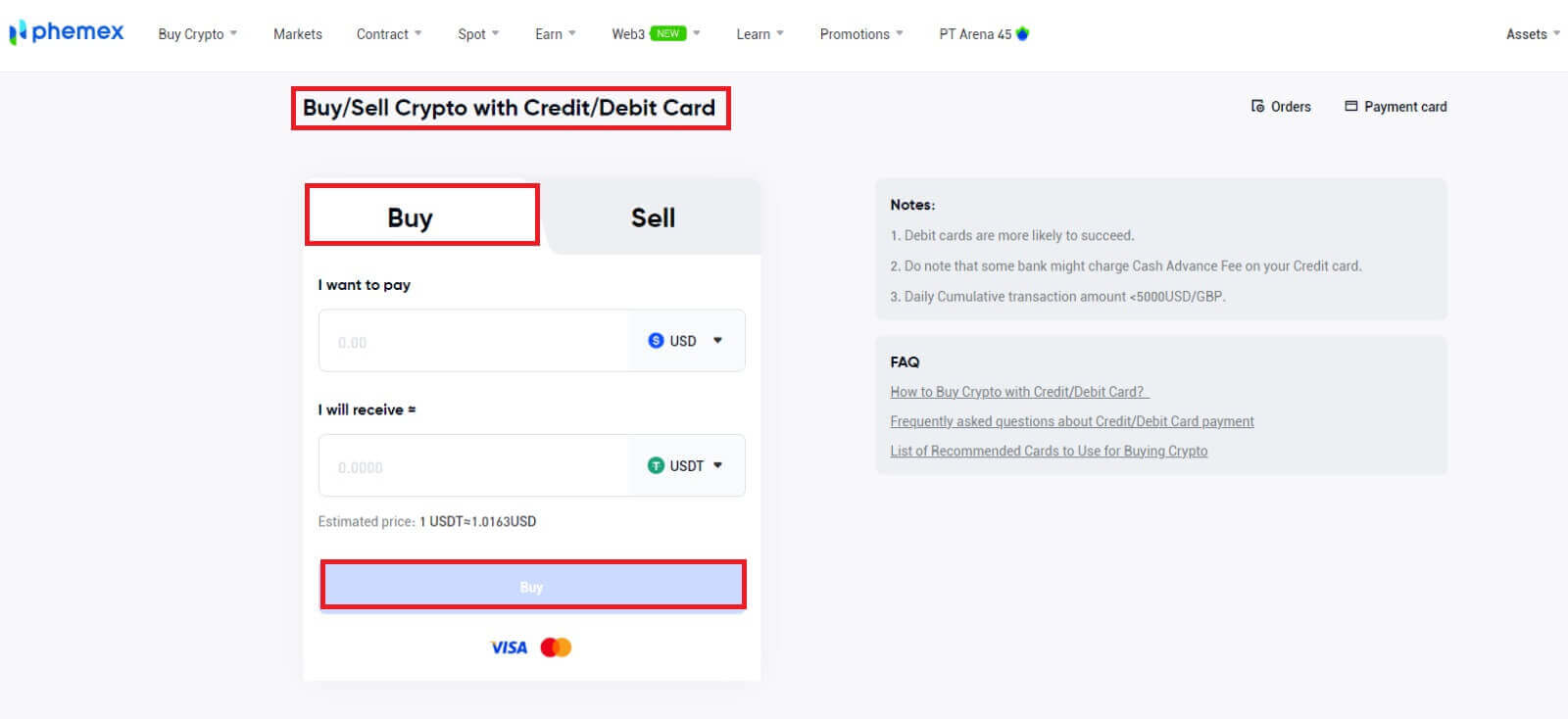
7. Bekræft købet. Du kan " Tilføj nyt kort " eller bruge et hvilket som helst eksisterende, du har til at foretage en betaling. Vælg derefter " Bekræft ".
For at binde skal du indtaste kortoplysninger, hvis du beslutter dig for at " Tilføj nyt kort " for at købe kryptovaluta. 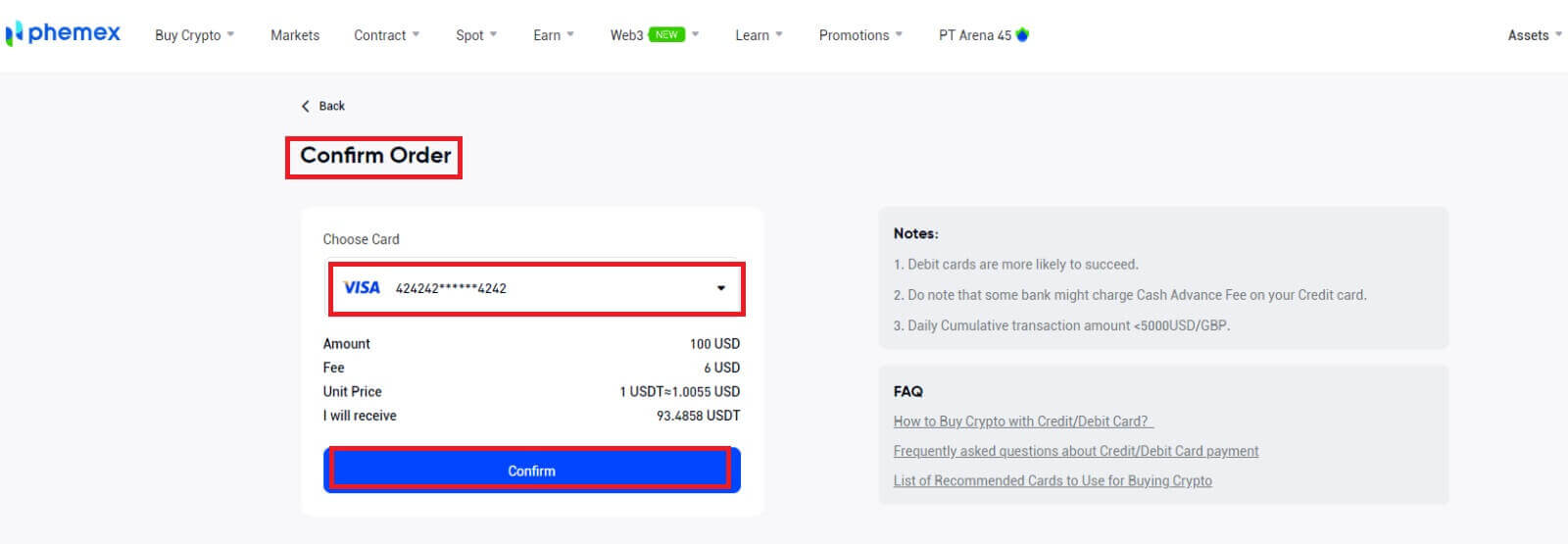
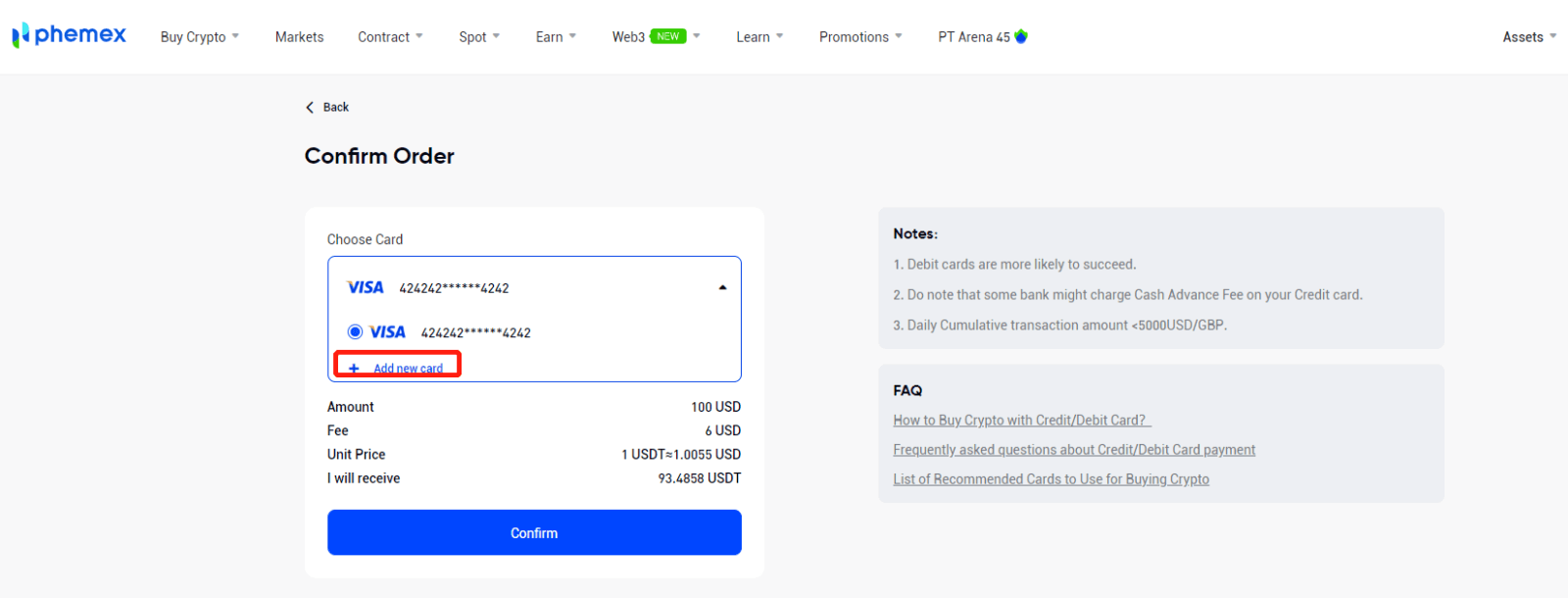
8 . Kryptovalutabeløbet vil blive overført til din spotkonto. For at se dine aktiver skal du klikke på Vis aktiver . 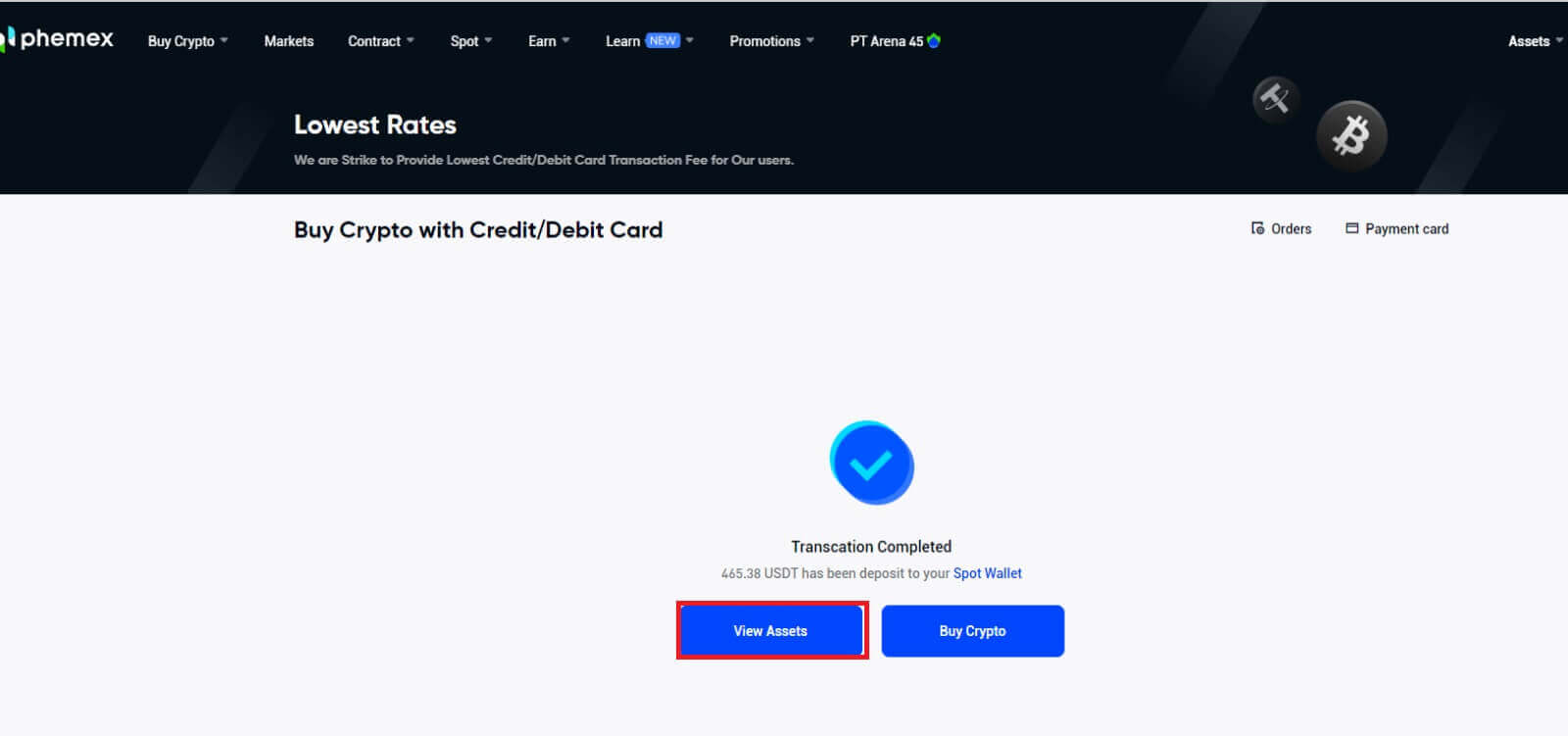
9 . For at se din ordrehistorik skal du gå til øverste højre hjørne og klikke på Ordrer . 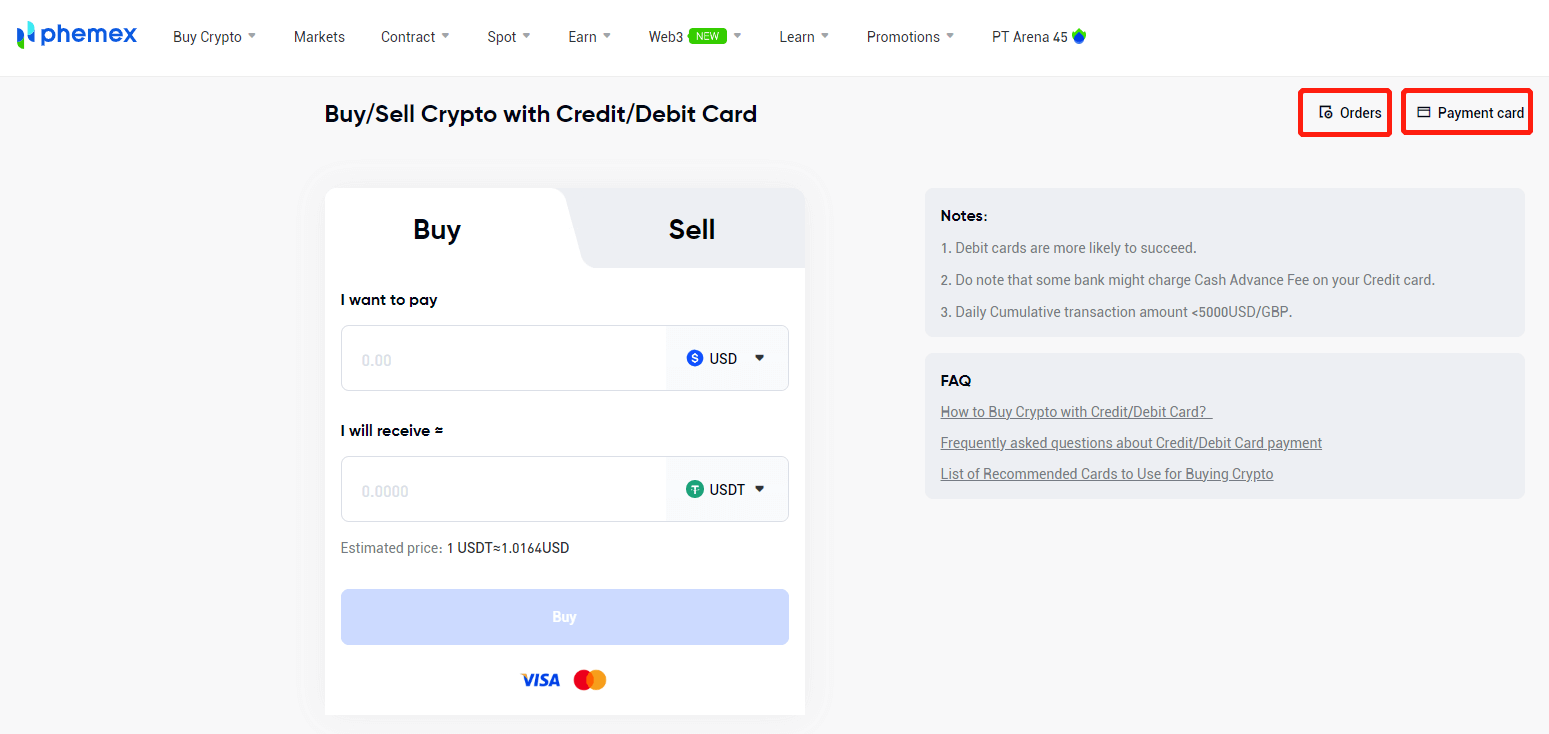
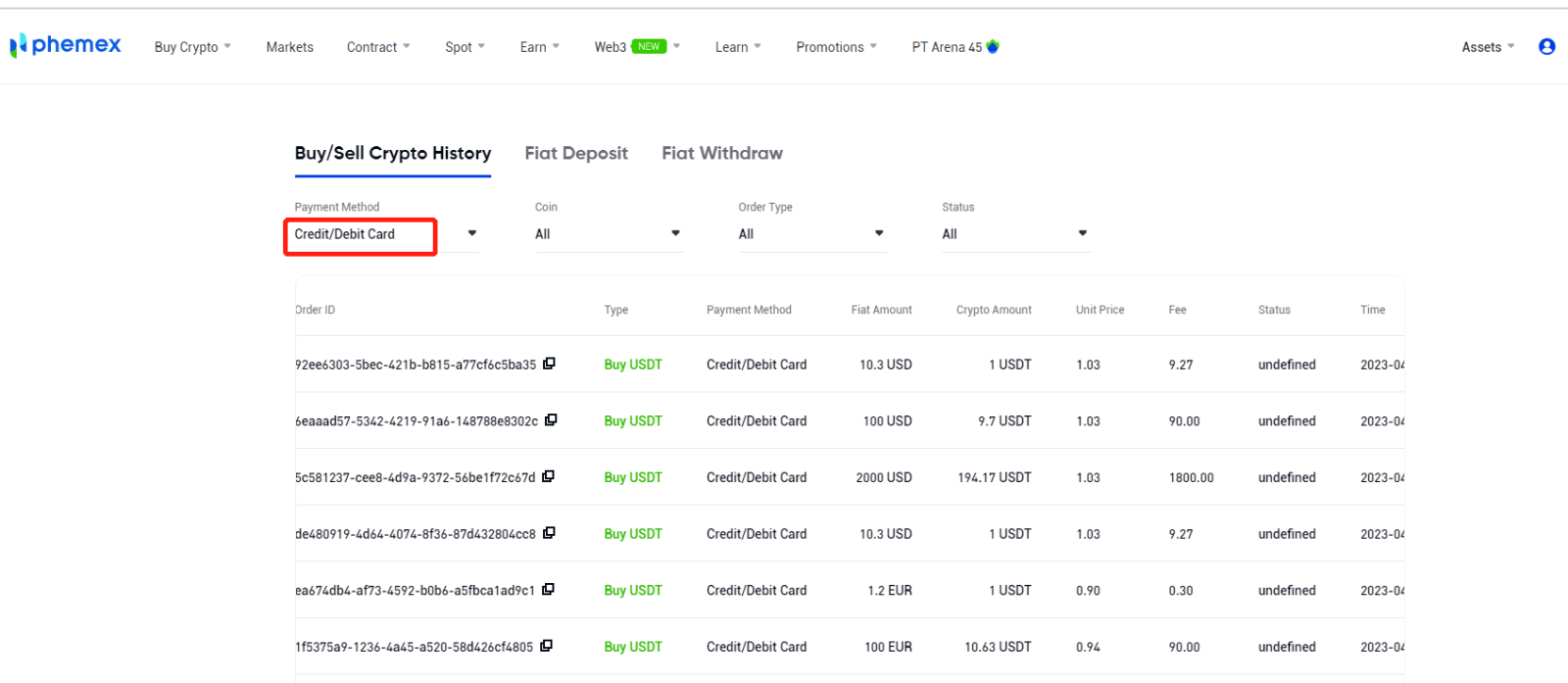
10 . Du kan se kortoplysninger og ophæve ved at klikke på Betalingskort i øverste højre hjørne.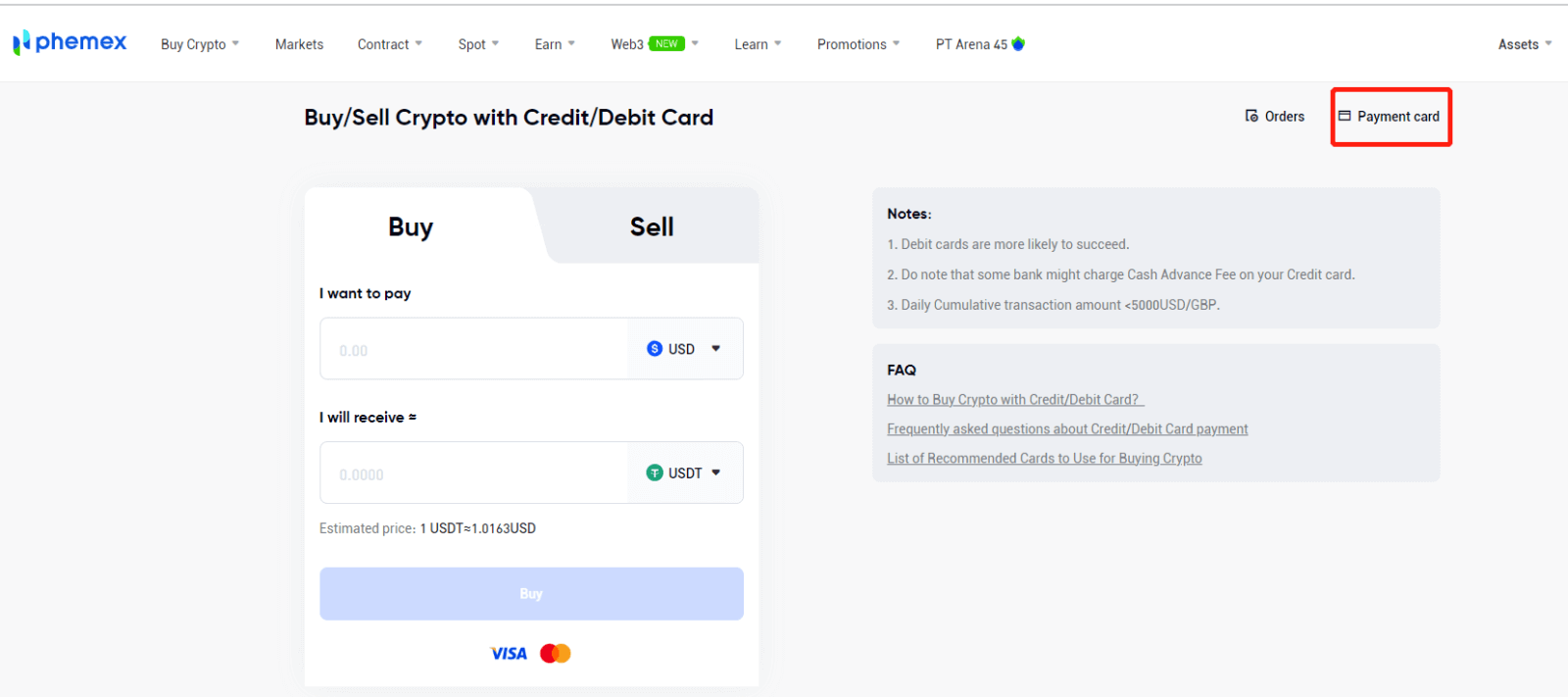

Køb krypto med kredit-/betalingskort (app)
Sådan køber du cryptocurrency ved hjælp af et kredit- eller betalingskort, trin for trin:- Sørg for, at du er logget ind på din Phemex-konto eller registreret.
- Klik på " Køb krypto " på hovedsiden.
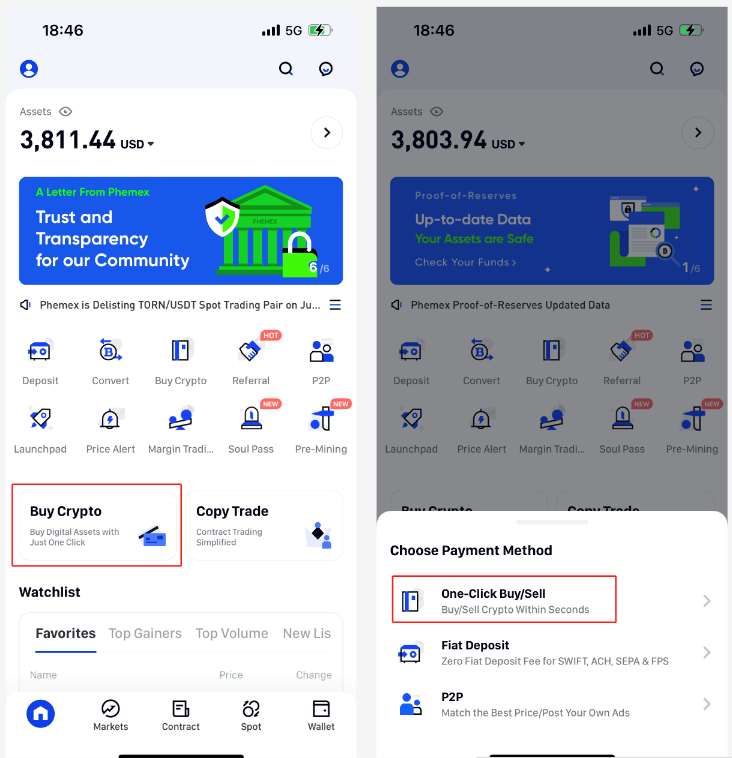
1 . En række forskellige fiat-valutaer kan bruges til at købe cryptocurrency her. Mængden af kryptovaluta, du kan modtage, vises automatisk af systemet, når du indtaster det ønskede beløb, der skal bruges i fiat. Klik på " Køb ".
Bemærk :
- Succesraten for betalingskort er højere.
- Vær opmærksom på, at dit kreditkort kan være underlagt kontantforskudsgebyrer fra visse banker.
- Minimum- og maksimumbeløbet for hver transaktion er henholdsvis $100 og $5.000, og det daglige kumulative transaktionsbeløb er mindre end $10.000.
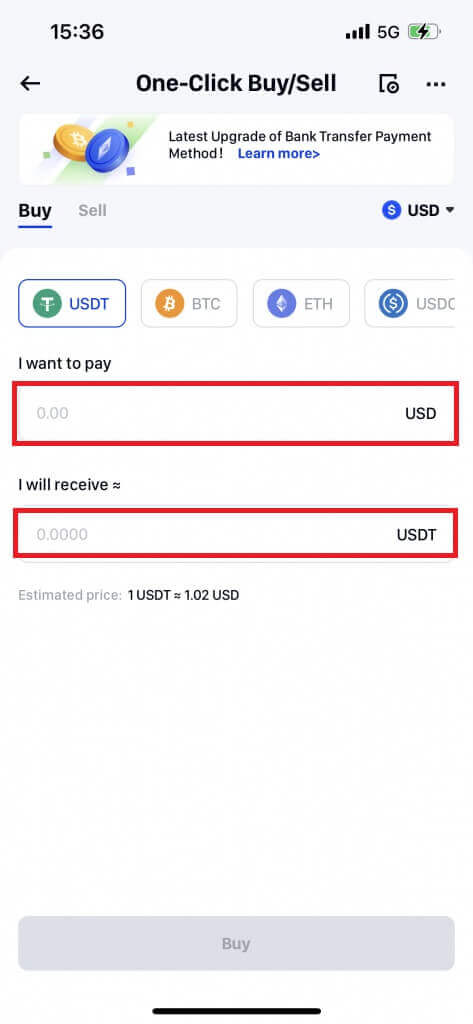
2 . Klik på " Fortsæt " efter at have valgt [Kredit-/betalingskort ] som din betalingsmetode. For at sikre sikkerheden, hvis du ikke allerede har bundet et kort, skal du først indtaste kortoplysninger. 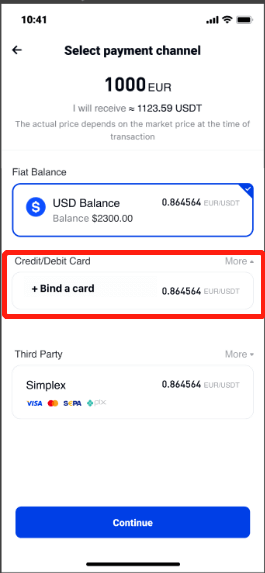
3 . Indtast dine kredit-/betalingskortoplysninger og faktureringsadresse. Vælg " Bind kort ". 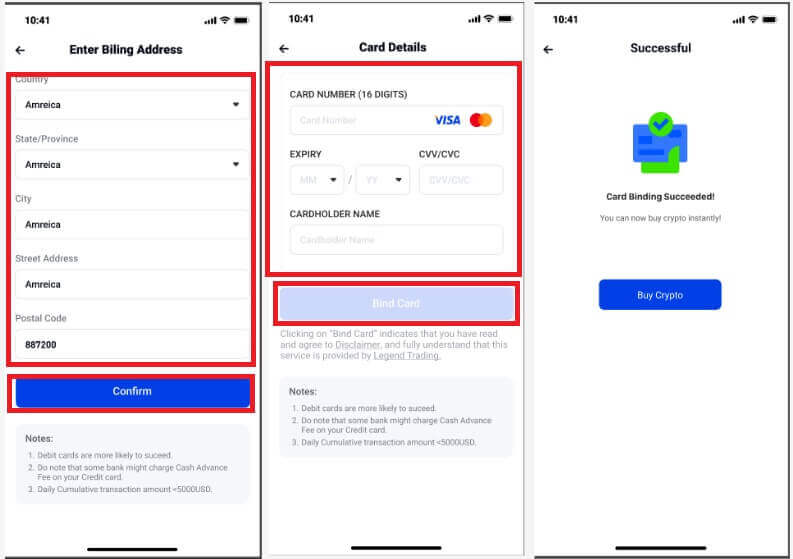
4 . Når et kort er bindet, kan du bruge det til at købe kryptovaluta. Vend tilbage til Køb Crypto-hjemmesiden og indtast det ønskede beløb, der skal modtages eller bruges. Vælg " Køb ". Vælg et bundet kort, tryk på " Fortsæt " for at bekræfte ordredetaljerne, og klik derefter på " Bekræft ". 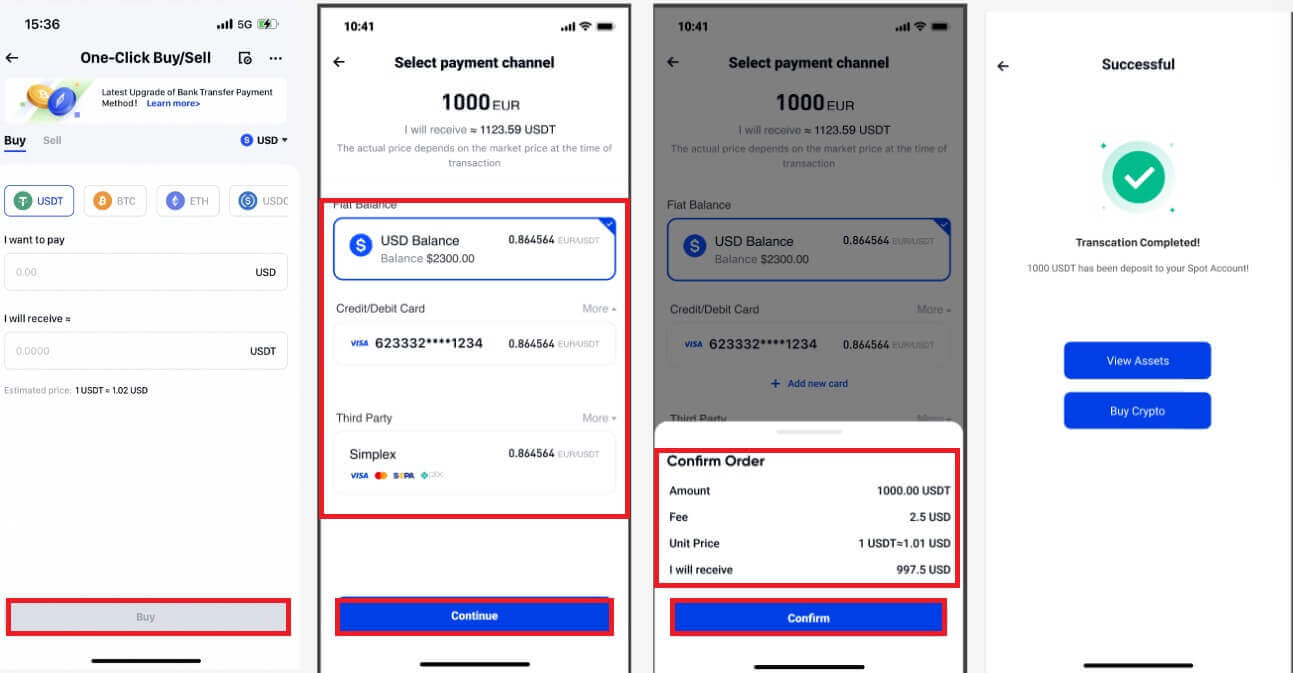
Din spot-pung modtager kryptovalutabeløbet. For at se din saldo skal du klikke på " Se aktiver ".
5 . For at se din ordrehistorik skal du klikke på "Ordre" i øverste højre hjørne.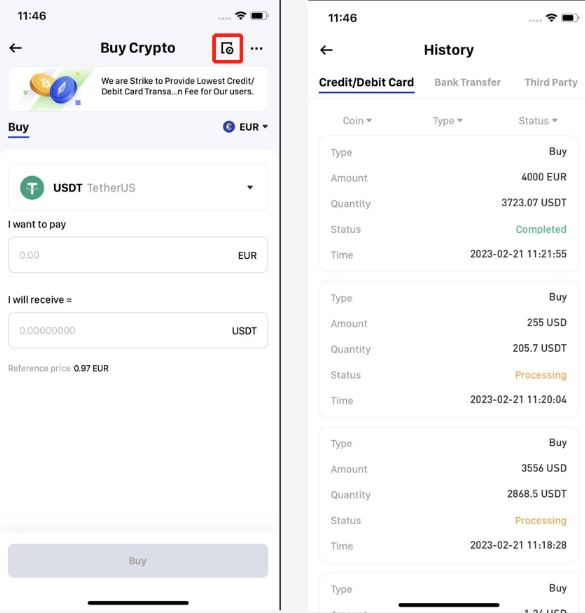
6. Du kan se kortoplysninger og ophæve eller indstille standardkortet ved at klikke på " Betalingskort " i øverste højre hjørne.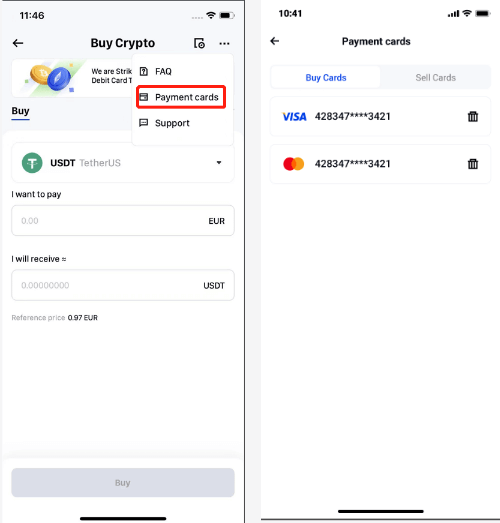
Sådan køber du krypto på Phemex P2P
Køb krypto på Phemex P2P (web)
1. På hjemmesiden skal du klikke på Køb krypto og derefter vælge [ P2P Trading ].
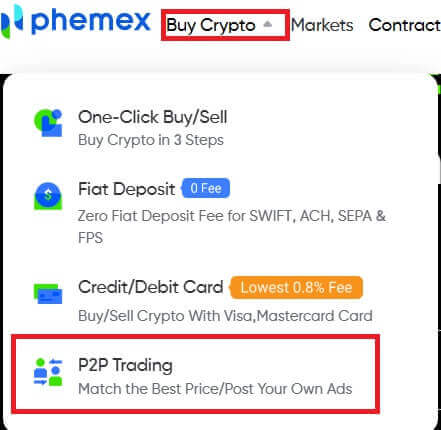
2. Klik på P2P Trading og vælg [ Køb USDT ]. Derefter kan du vælge krypto og mængde, samt din betalingsmetode .
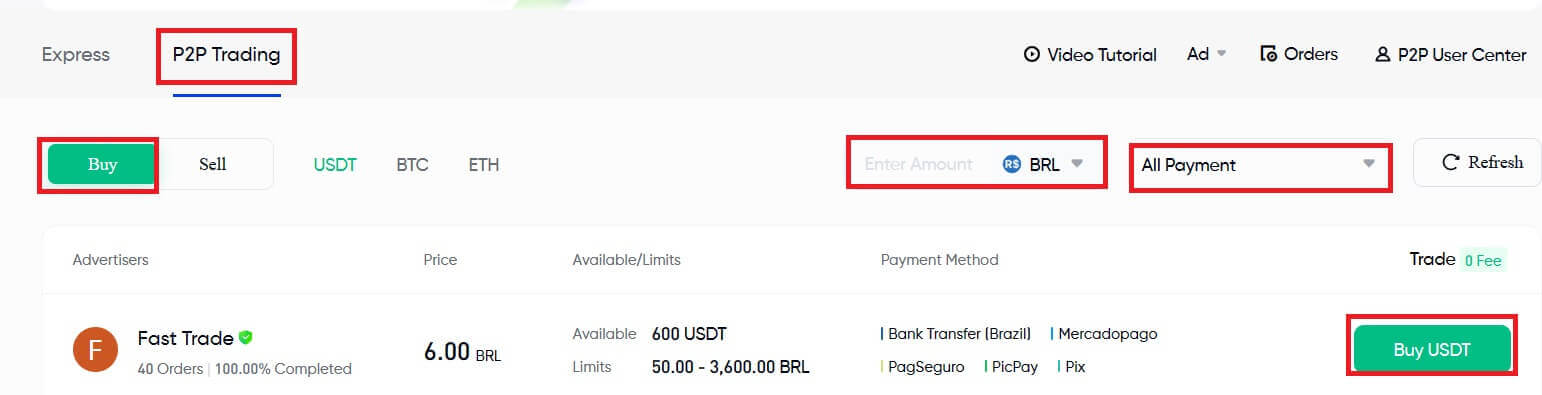
3. Det er her du indtaster det ønskede betalingsbeløb i din valuta, og mængden af kryptovaluta du vil modtage vil blive vist. Klik på " Køb USDT ".
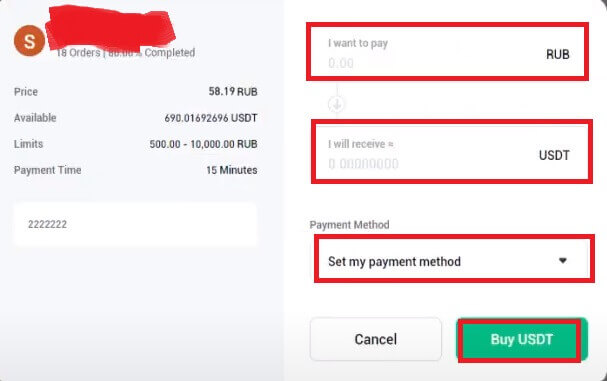
4 . Gennemgå dine ordreoplysninger og gennemfør betalingen. Klik derefter på " Overført, underret sælger ".
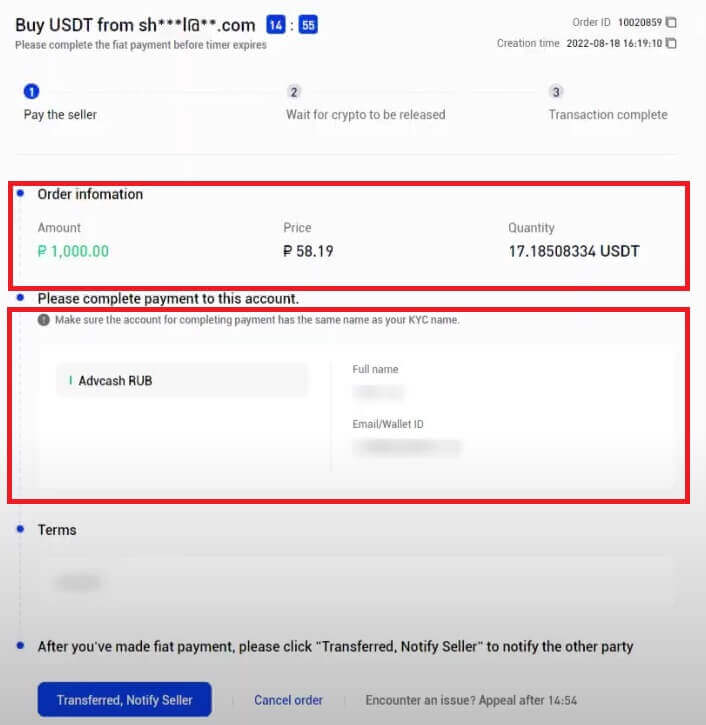
5. Klik på [ Bekræft ] for at bekræfte betalingen.
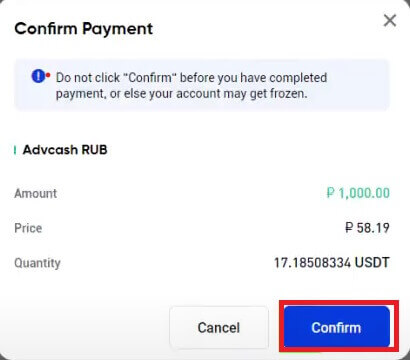
6. Nu skal du vente på, at krypto bliver frigivet.
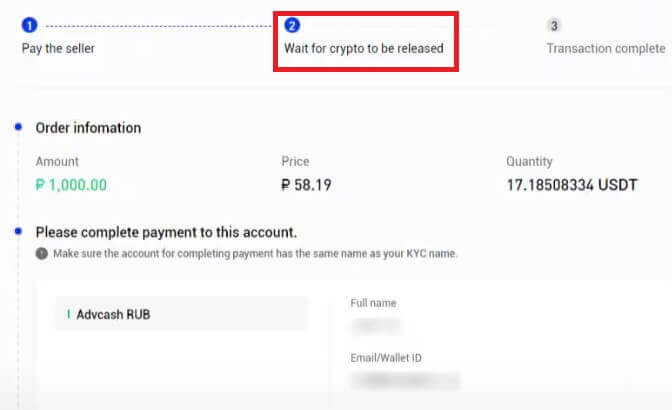
7. Du kan trods alt se meddelelsen om " Transaktion gennemført ".
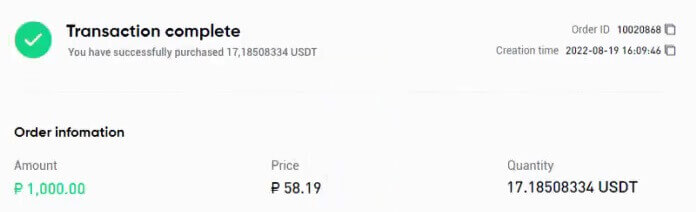
Bemærk:
- I tilfælde af at enten sælgeren ikke frigiver krypto eller brugeren ikke overfører fiat, kan ordren for kryptovalutaen annulleres.
- I tilfælde af at ordren udløber, da den ikke blev behandlet inden for betalingstiden, kan brugere trykke på [ Åbn en appel ] for at åbne en tvist. De to parter (sælger og køber) vil derefter være i stand til at indlede en chat med hinanden for bedre at forstå problemet.
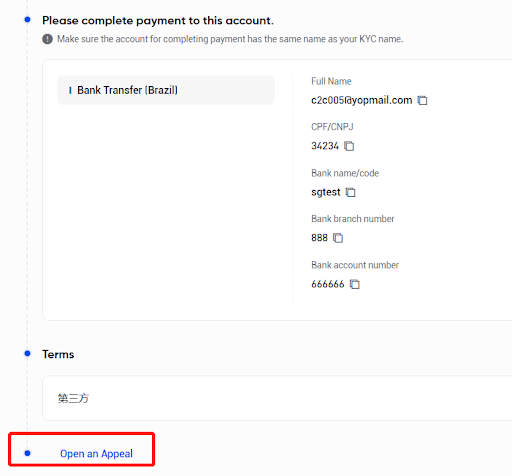
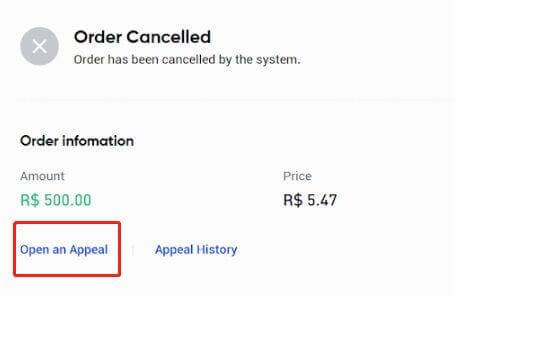
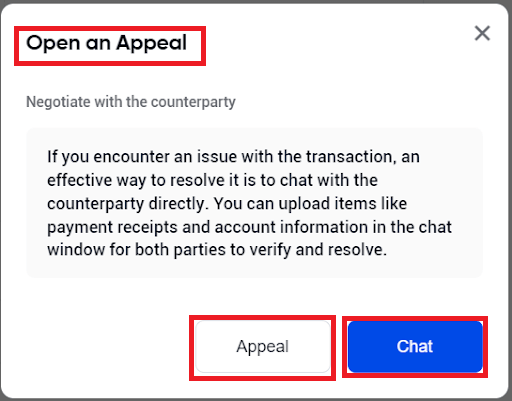
Køb krypto på Phemex P2P (App)
1. Klik på Køb krypto på hjemmesiden .
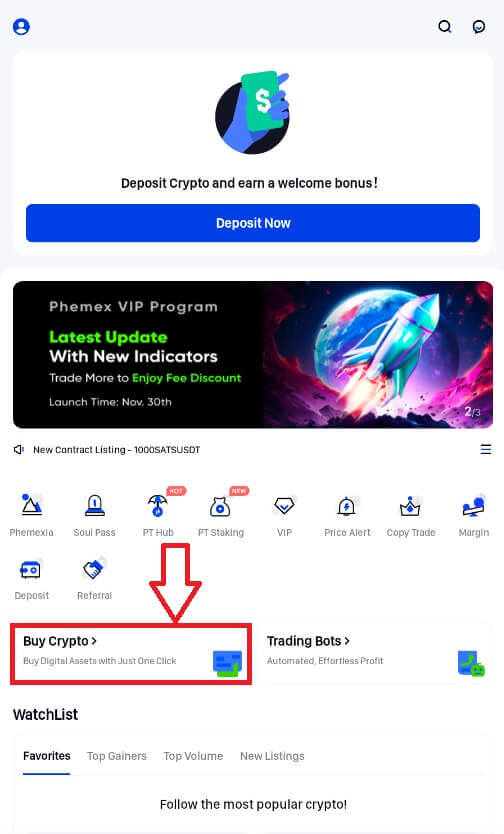
2. Vælg P2P .
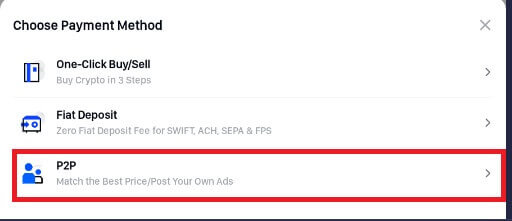
3. Tryk på P2P og vælg [ Køb ]. Derefter kan du vælge krypto og mængde, samt din betalingsmetode. Tryk på " Køb " den krypto, du ønsker.
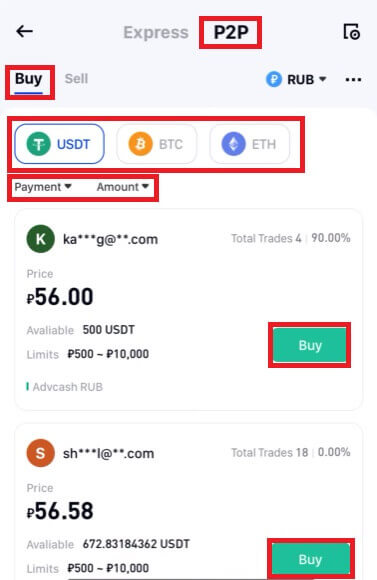
4. Gennemgå oplysningerne, og vælg Betalingsmetode . Vælg derefter Køb USDT med 0 gebyrer .
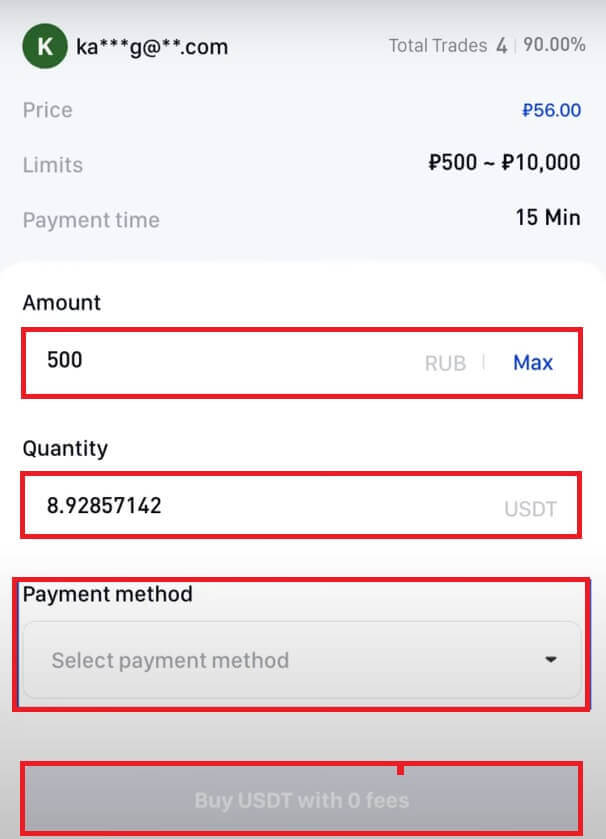
5. Tryk på [ Foretag betaling ] for at bekræfte din transaktion.
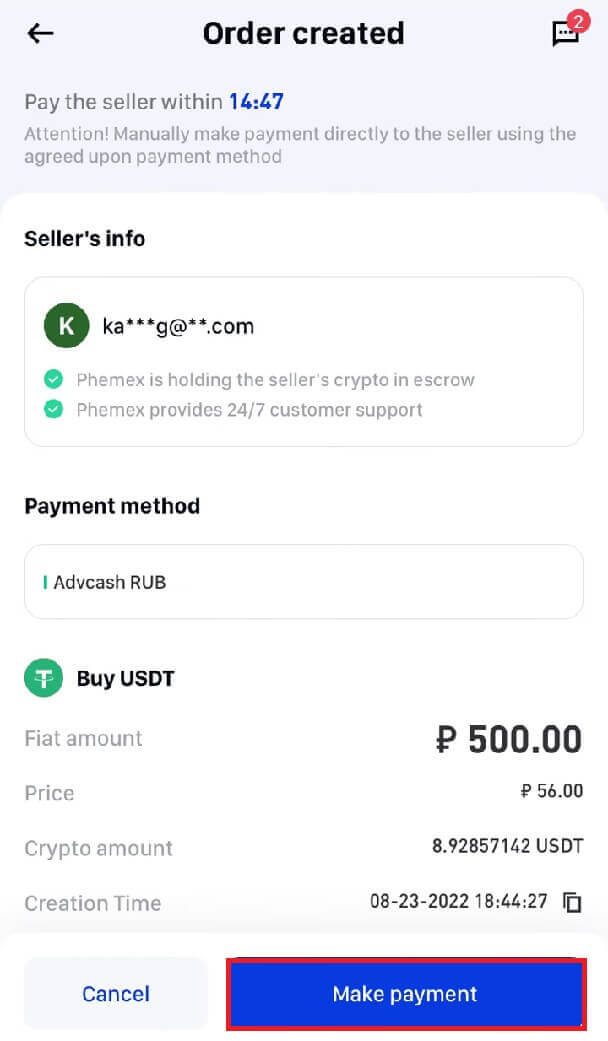
6. Nu skal du overføre penge til sælgers konto. Vælg derefter " Overført, underret sælger ".
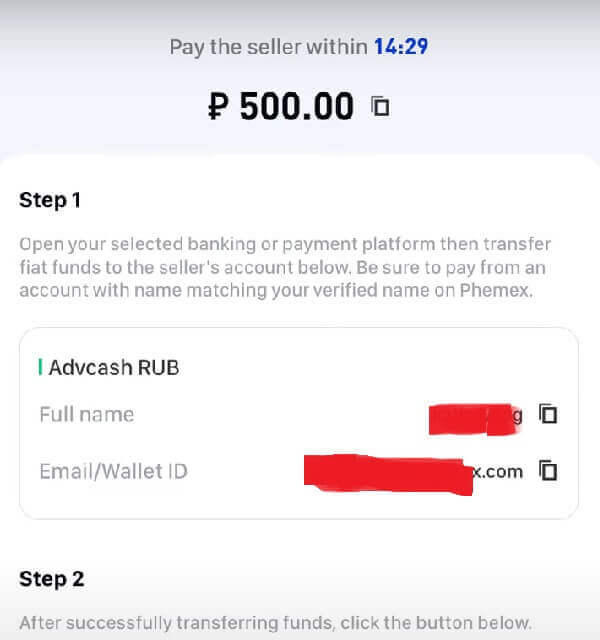

7. Vælg " Bekræft " for at sikre dig, at betalingen er foretaget.
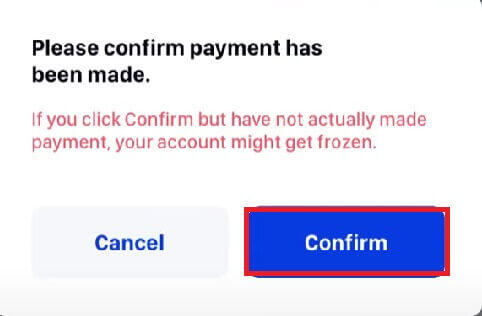
8. Nu skal du vente på, at krypto bliver frigivet.
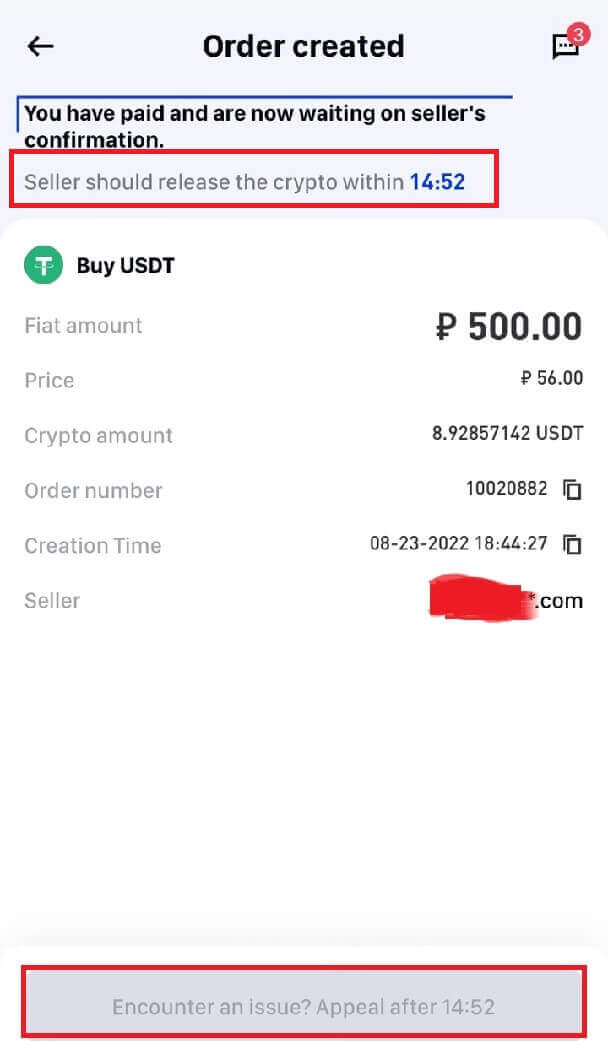
9. Du kan trods alt se meddelelsen om " Transaktion gennemført ".
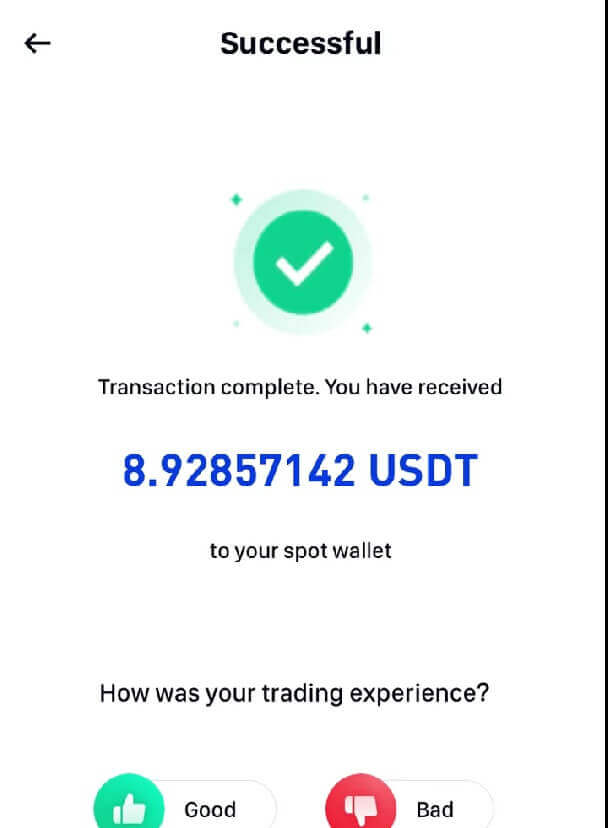
Bemærk:
- I tilfælde af at enten sælgeren ikke frigiver kryptoen eller brugeren ikke overfører fiat, kan ordren for kryptovalutaen annulleres.
- I tilfælde af at ordren udløber, fordi den ikke blev behandlet inden for betalingstiden, kan brugere trykke på Appel for at åbne en tvist. De to parter (sælger og køber) vil derefter være i stand til at indlede en chat med hinanden for bedre at forstå problemet.
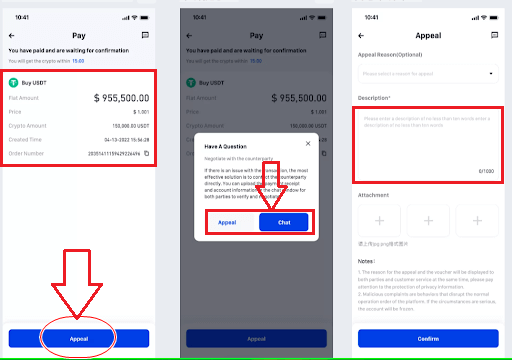
Sådan køber du krypto med køb/sælg med ét klik
Sådan køber du krypto med køb/sælg med ét klik (web)
Sådan køber du kryptovaluta med et enkelt klik, trin-for-trin:1 . Opret en konto, eller bekræft, at du er logget ind på din Phemex-konto.
2 . Hold markøren over " Køb krypto " i overskriftsmenuen, og vælg " Køb/Sælg med ét klik ".
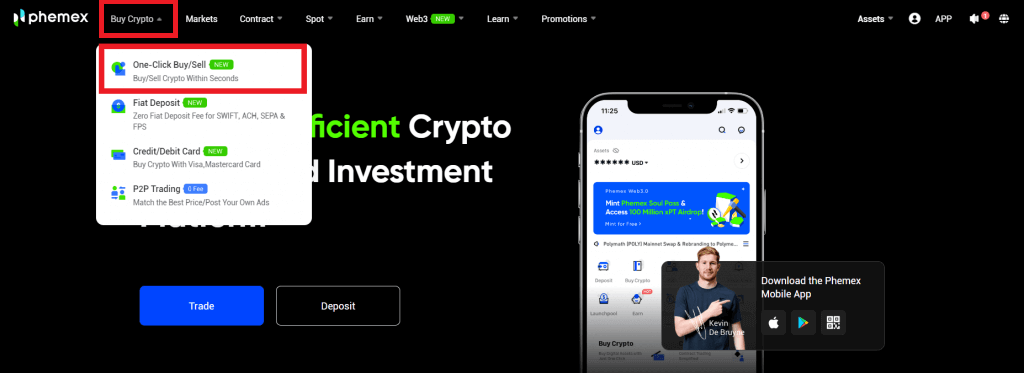
3 . Indtast det beløb, du ønsker at bruge, efter at du har valgt den foretrukne fiat-valuta og kryptovalutatype fra rullemenuen. Derefter vil det fiat-beløb og de valutaer, du har valgt, automatisk udfylde feltet " Jeg modtager ". Når du er klar, skal du klikke på knappen " Køb ".
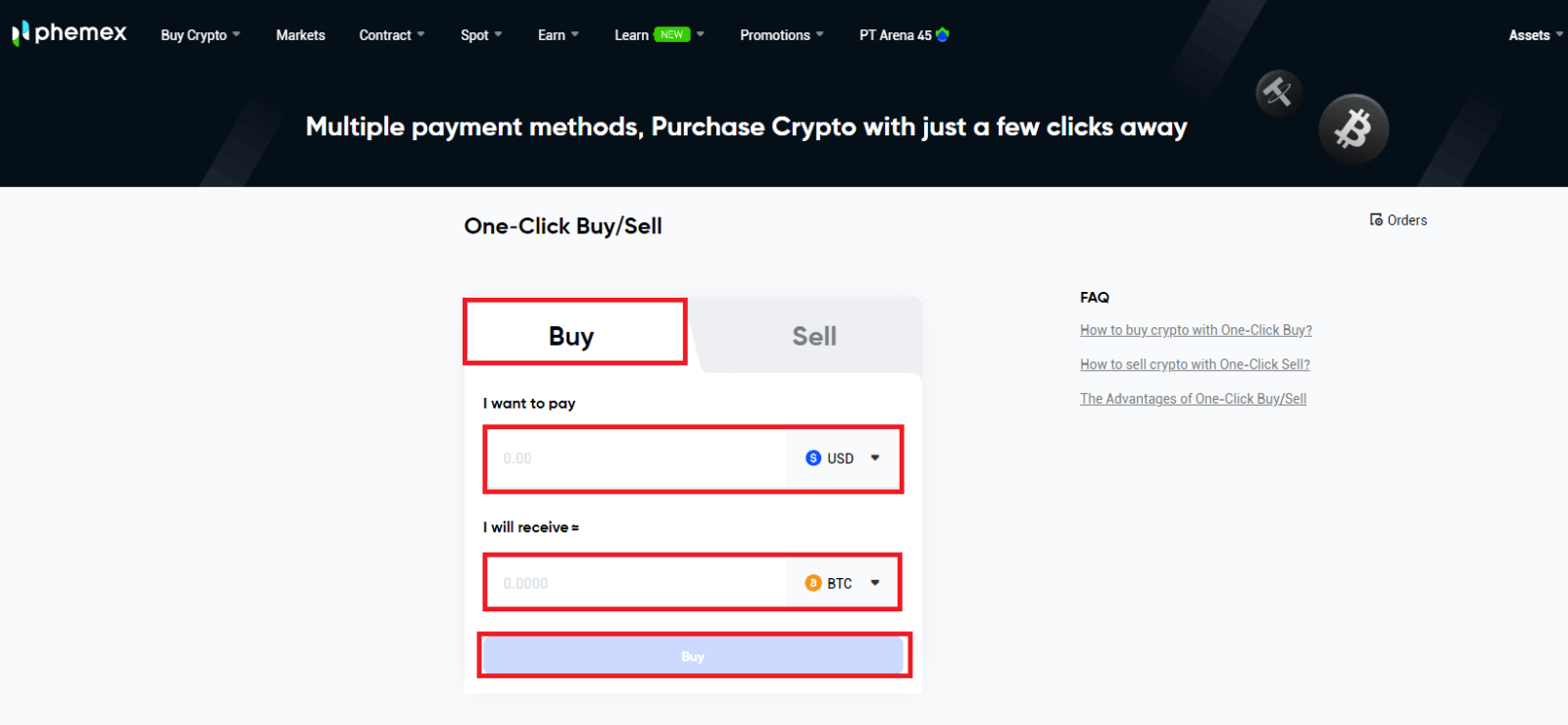
Bemærk : De understøttede kryptovalutaer er USDT/BTC/ETH/USDC/BRZ , og de understøttede mainstream fiat-valutatyper understøttes også.
4 . Vælg din betalingsmetode. Du har mulighed for at bruge din egen foretrukne metode eller den, der er foreslået. Vælg " Bekræft ".
Bemærk : Afhængigt af den bedste tilgængelige valutakurs lige nu, vil Phemex foreslå en betalingsmulighed for dig. Vær opmærksom på, at vores servicepartnere oplyser valutakurserne.
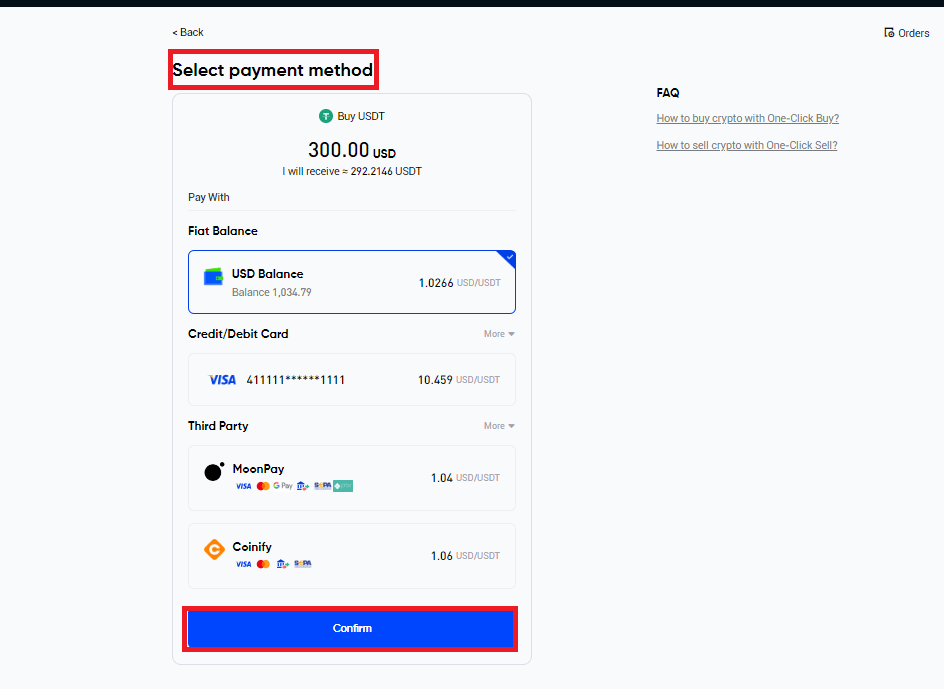
5 . Når der er nok saldo, skal du kontrollere ordredetaljerne ved at besøge siden Bekræft ordre . Kryptovalutaen vil blive indsat på din Phemex Spot-konto inden for en time efter du har klikket på " Bekræft ".
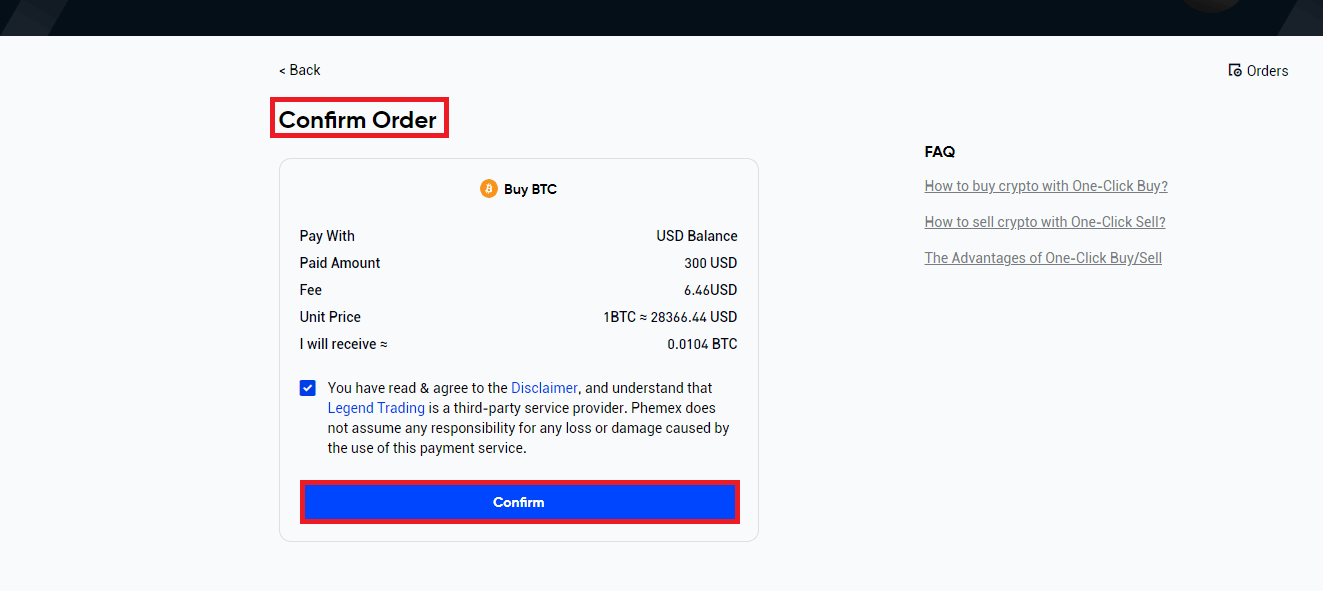
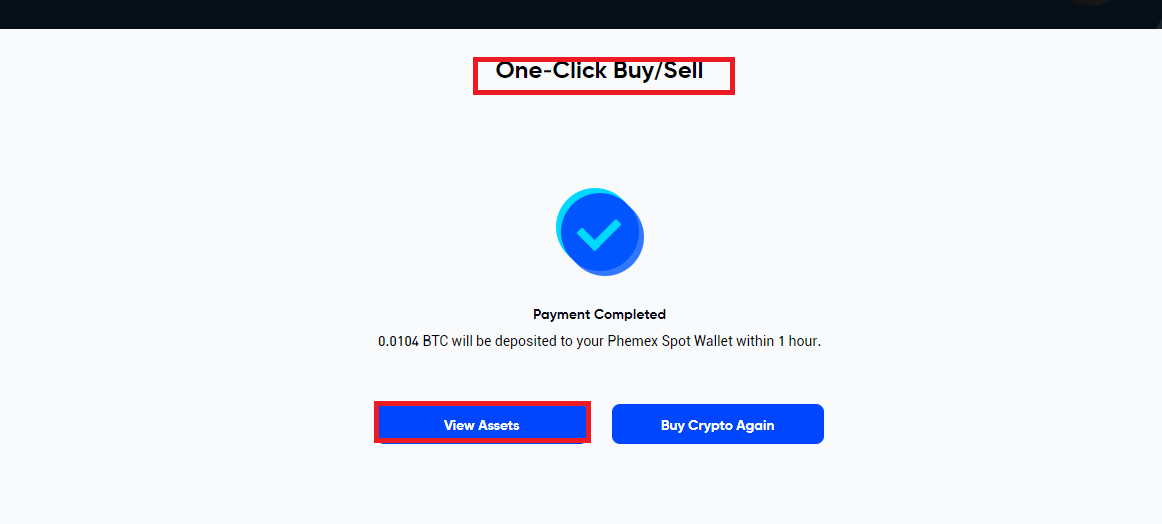
6 . Vælg fra listen over tjenesteudbydere, og bekræft ordredetaljerne, hvis du beslutter dig for at købe kryptovaluta gennem en tredjepart. Bemærk, at realtidstilbuddet kun er et skøn; for den præcise valutakurs, besøg tjenesteudbyderens websted. Når du har klikket på " Bekræft ", vises en side fra tjenesteudbyderen, som giver dig mulighed for at vælge din foretrukne betalingsmetode for at købe kryptovaluta. Husk, at tredjepartsudbydernes websteder kræver KYC .
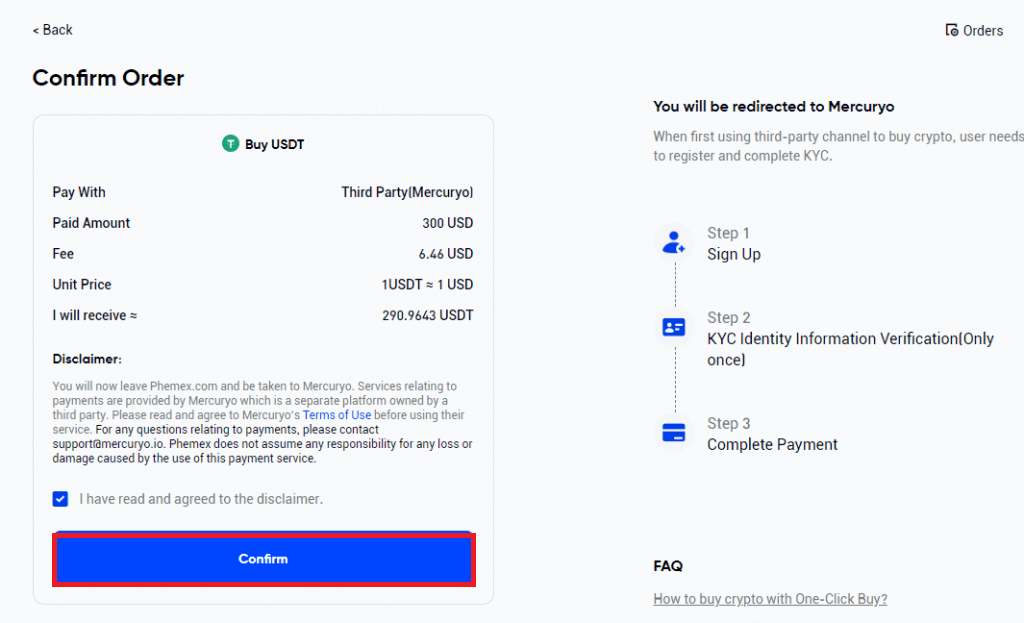
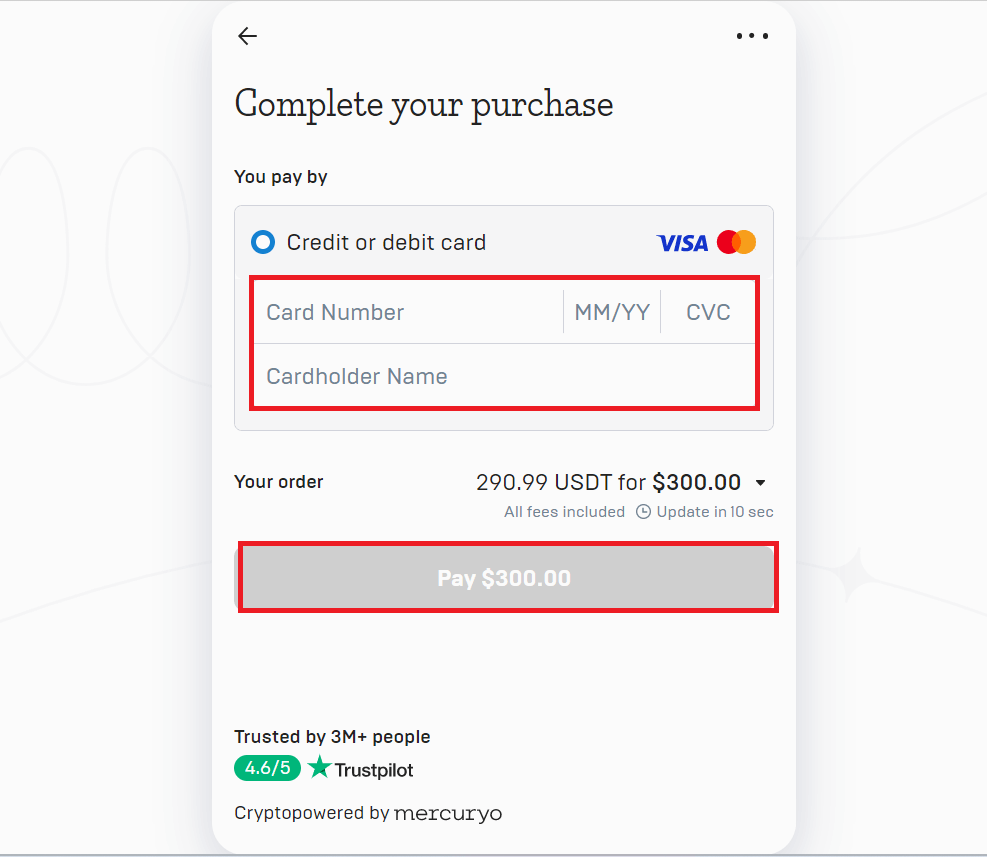
7 . Vælg venligst " Ordrer " i øverste højre hjørne for at se din ordrehistorik.
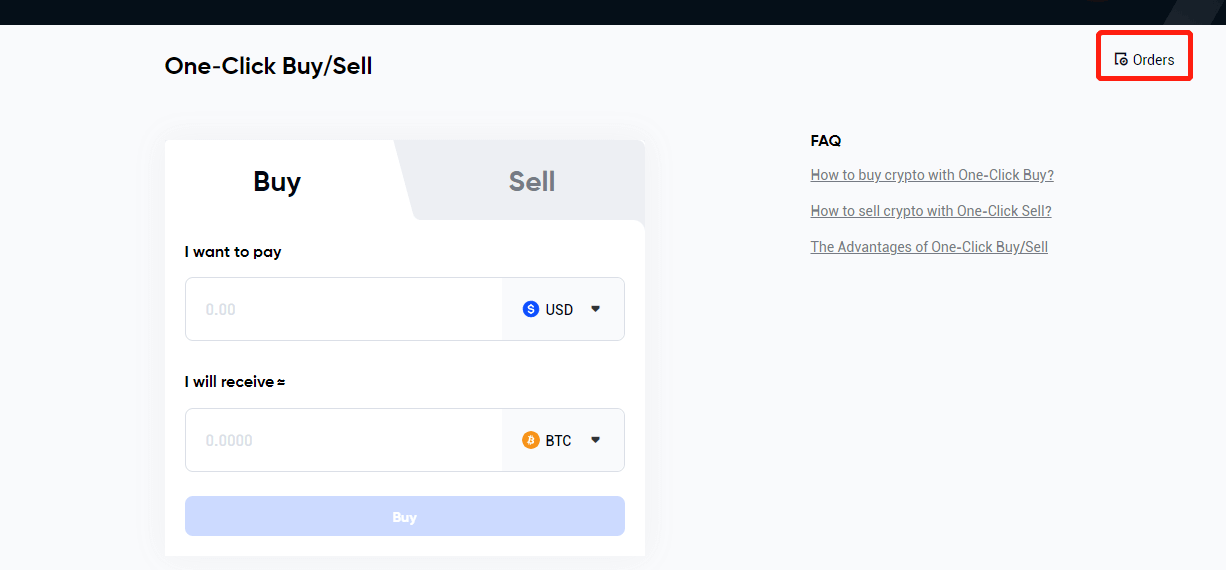
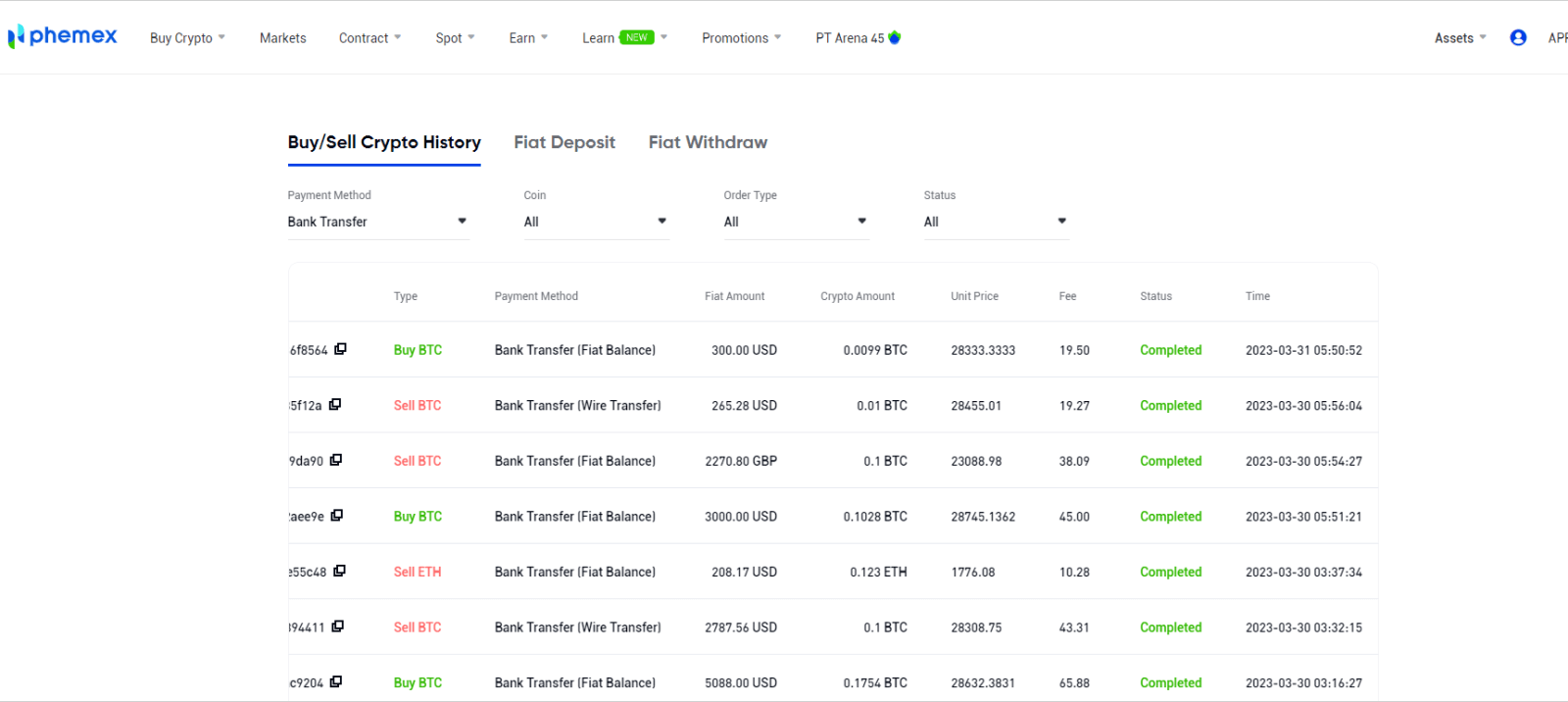
Sådan køber du krypto med køb/sælg med ét klik (app)
Her er en detaljeret vejledning om salg af cryptocurrency med et enkelt klik :1. Tilmeld dig, eller bekræft, at du i øjeblikket er logget ind på din Phemex-konto.
2. Vælg " Et-klik Køb/Sælg " på hjemmesiden.
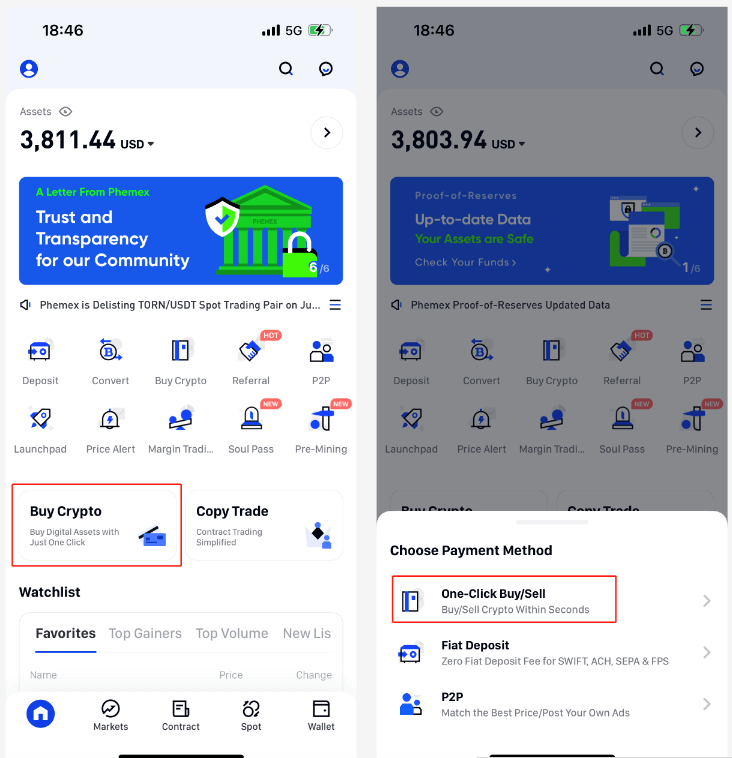
3 . Indtast det beløb, du ønsker at bruge, efter at du har valgt den foretrukne fiat-valuta og kryptovalutatype fra rullemenuen. Derefter vil det fiat-beløb og de valutaer, du har valgt, automatisk udfylde feltet " Jeg modtager ". Når du er klar, skal du trykke på knappen " Køb ".
Bemærk : De understøttede kryptovalutaer er USDT/BTC/ETH/USDC/BRZ , og de understøttede mainstream fiat-valutatyper accepteres.
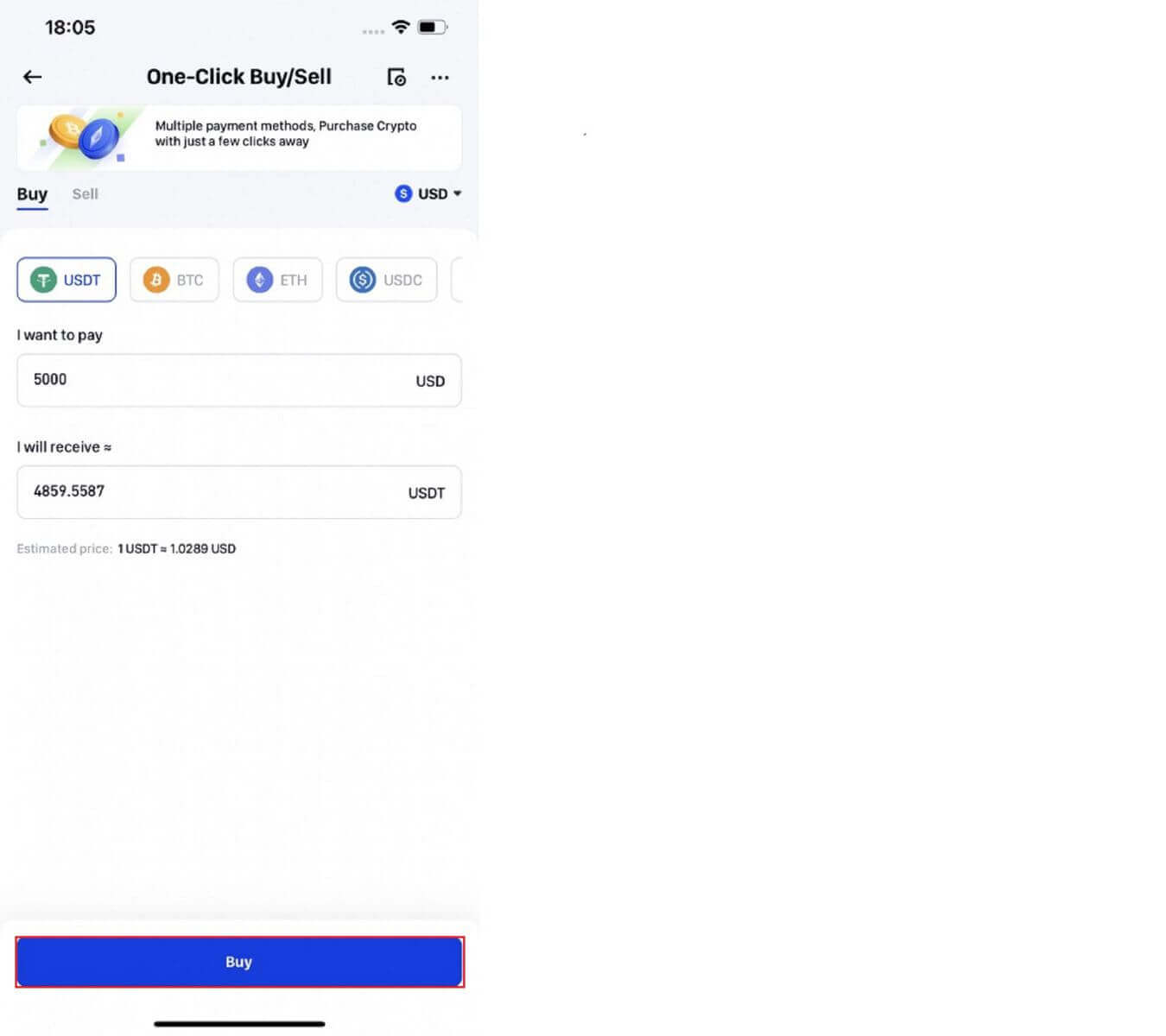
4. Vælg din betalingsmetode. Du har mulighed for at bruge din egen foretrukne metode eller den, der er foreslået. Hvis du beslutter dig for at købe kryptovaluta ved hjælp af Fiat Balance, skal du klikke på knappen " Fiat Deposit " for at afslutte kontoindbetalingen, når saldoen bliver utilstrækkelig.
Bemærk : Afhængigt af den bedste tilgængelige valutakurs lige nu, vil Phemex foreslå en betalingsmulighed til dig. Vær opmærksom på, at vores servicepartnere oplyser valutakurserne.
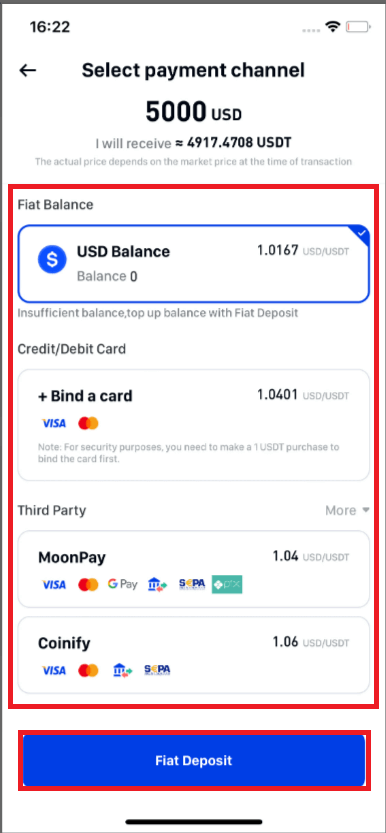
5. Når der er nok saldo, skal du kontrollere ordredetaljerne ved at besøge siden Bekræft ordre. Kryptovalutaen vil blive indsat på din Phemex Spot-konto inden for en time efter du har klikket på " Bekræft ".
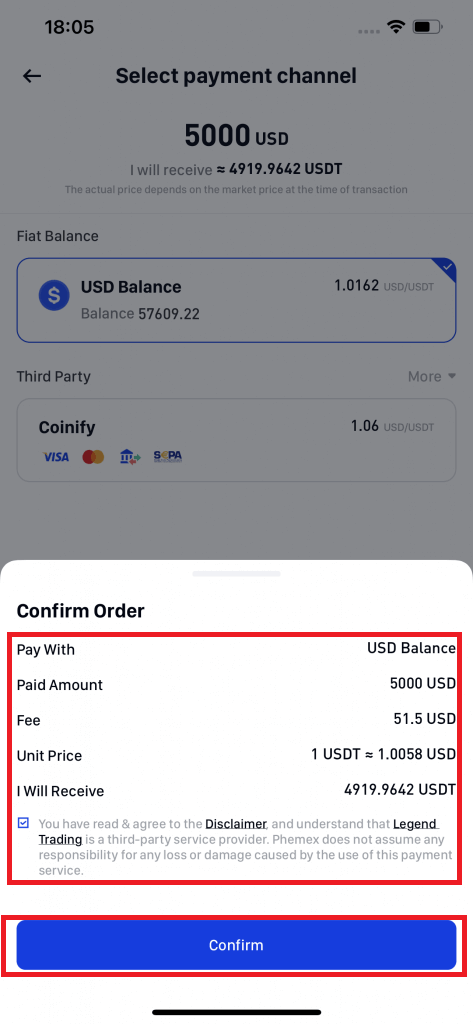
6. Vælg fra listen over tjenesteudbydere, og bekræft derefter ordredetaljerne, hvis du beslutter dig for at købe kryptovaluta gennem en tredjepart. Bemærk, at realtidstilbuddet kun er et skøn; for den præcise valutakurs, besøg tjenesteudbyderens websted. Når du har klikket på " Fortsæt ", vises en side fra tjenesteudbyderen, som giver dig mulighed for at vælge din foretrukne betalingsmetode for at købe kryptovaluta. Det skal bemærkes, at tredjepartsudbyderes websteder kræver KYC.
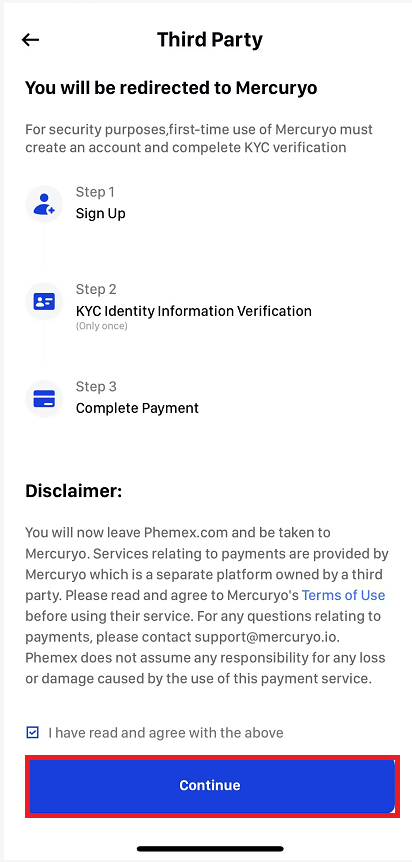
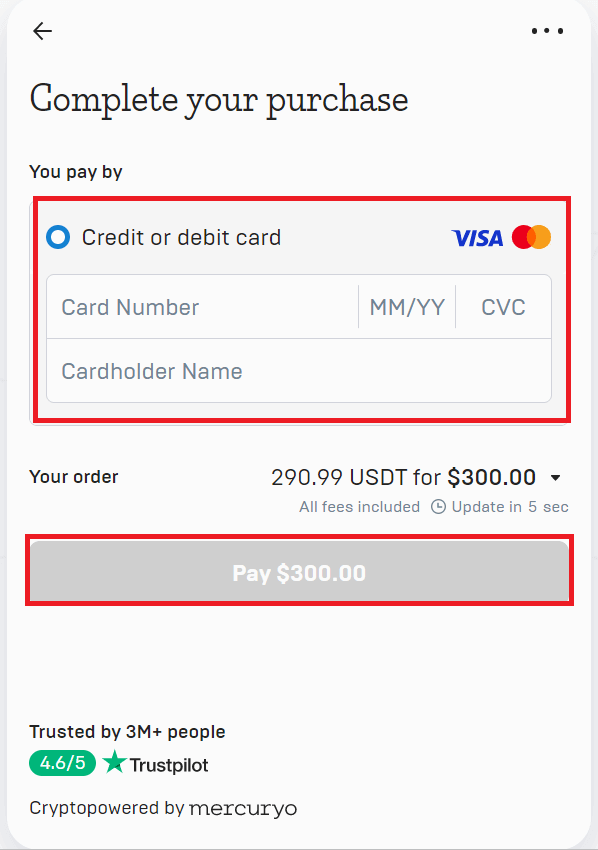
7. Klik på Ordrer i øverste højre hjørne for at se din ordrehistorik.
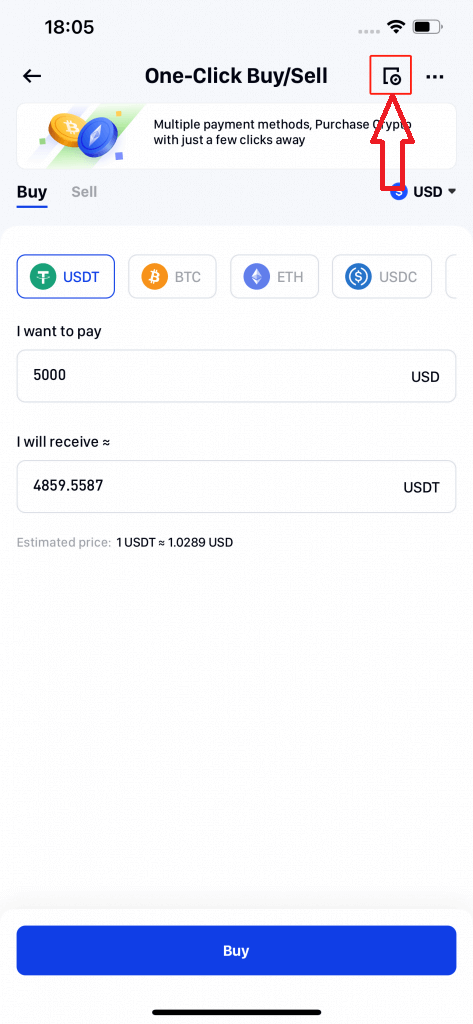
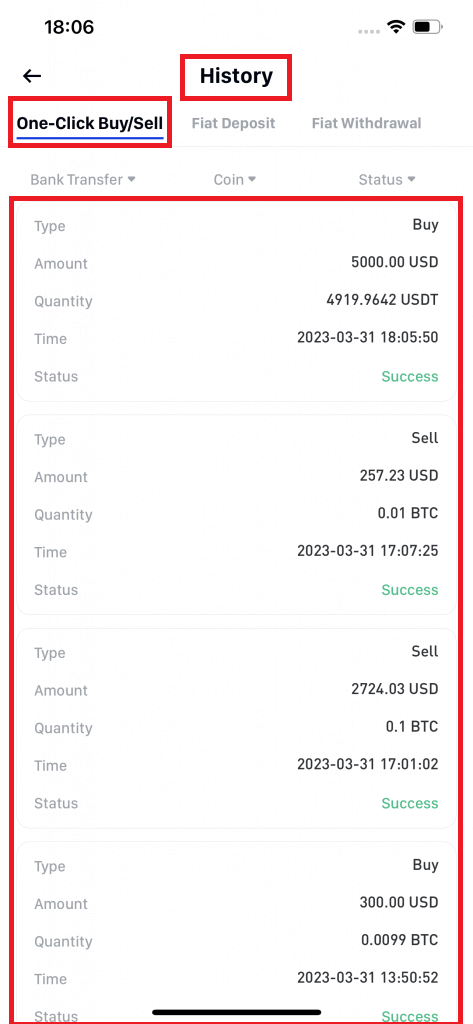
Sådan indbetaler du krypto på Phemex
Indbetal krypto på Phemex (web)
Handlingen med at " indbetale " refererer til at overføre midler eller aktiver fra en anden platform til din Phemex-konto. Her er en trin-for-trin vejledning i, hvordan man laver en indbetaling på Phemex Web.
Log ind på din Phemex Web, klik på " Indbetaling ", og træk den højre sidebjælke op for at vælge siden med indbetalingsmetode. Phemex understøtter to typer kryptografiske indbetalingsmetoder: Onchain Deposit og Web3 Wallet Deposit .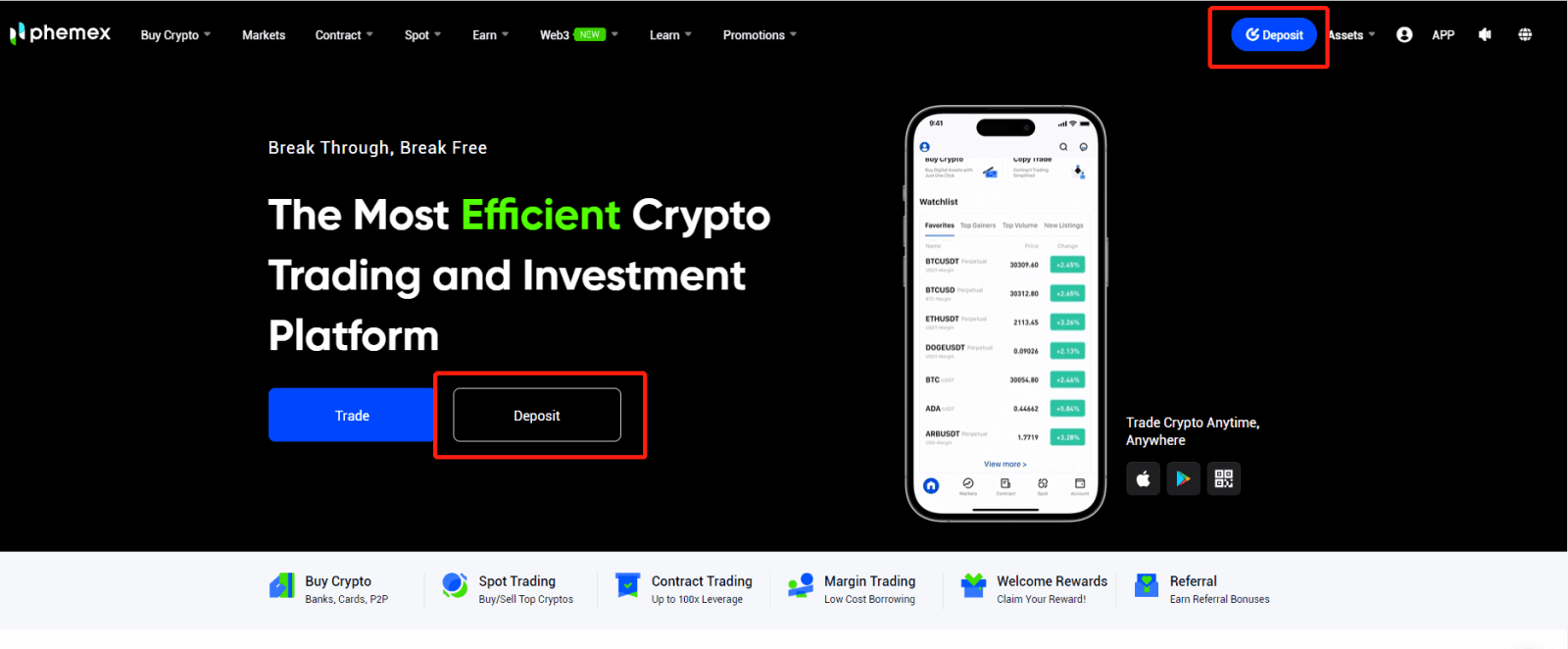
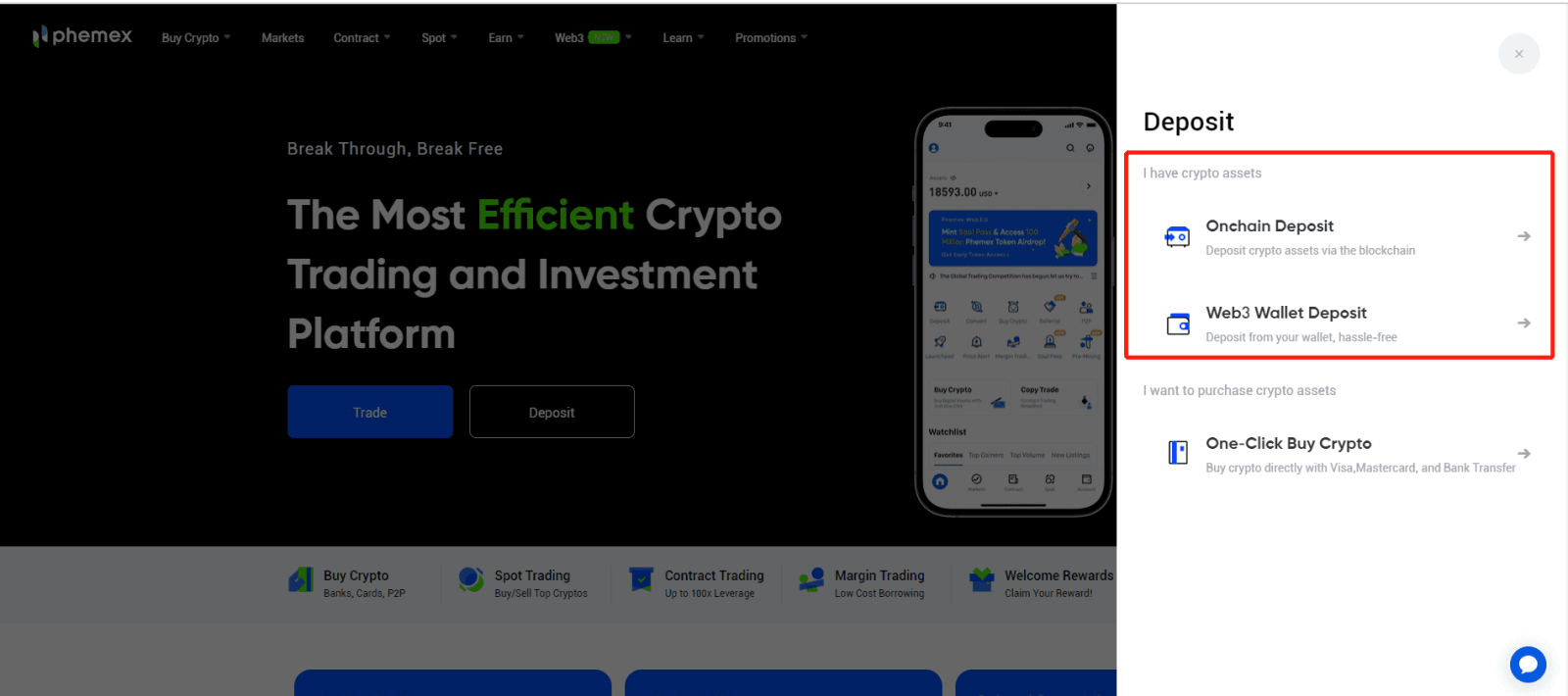
For Onchain-depositum:
1 . Først skal du klikke på " Onchain Deposit " og vælge den mønt og netværk, som du gerne vil indbetale.
- Sørg for at vælge det samme netværk på den platform, hvor du hæver penge til denne indbetaling.
- For visse netværk, såsom BEP2 eller EOS, skal du udfylde tagget eller notatet, når du foretager en overførsel, ellers kan din adresse ikke registreres.
- Bekræft venligst kontraktadressen omhyggeligt, før du fortsætter. Klik på kontraktadressen for at blive omdirigeret til blokudforskeren for at se flere detaljer.Kontraktadressen på det aktiv, du indsætter, skal være den samme som den, der vises her, ellers kan dine aktiver gå tabt.
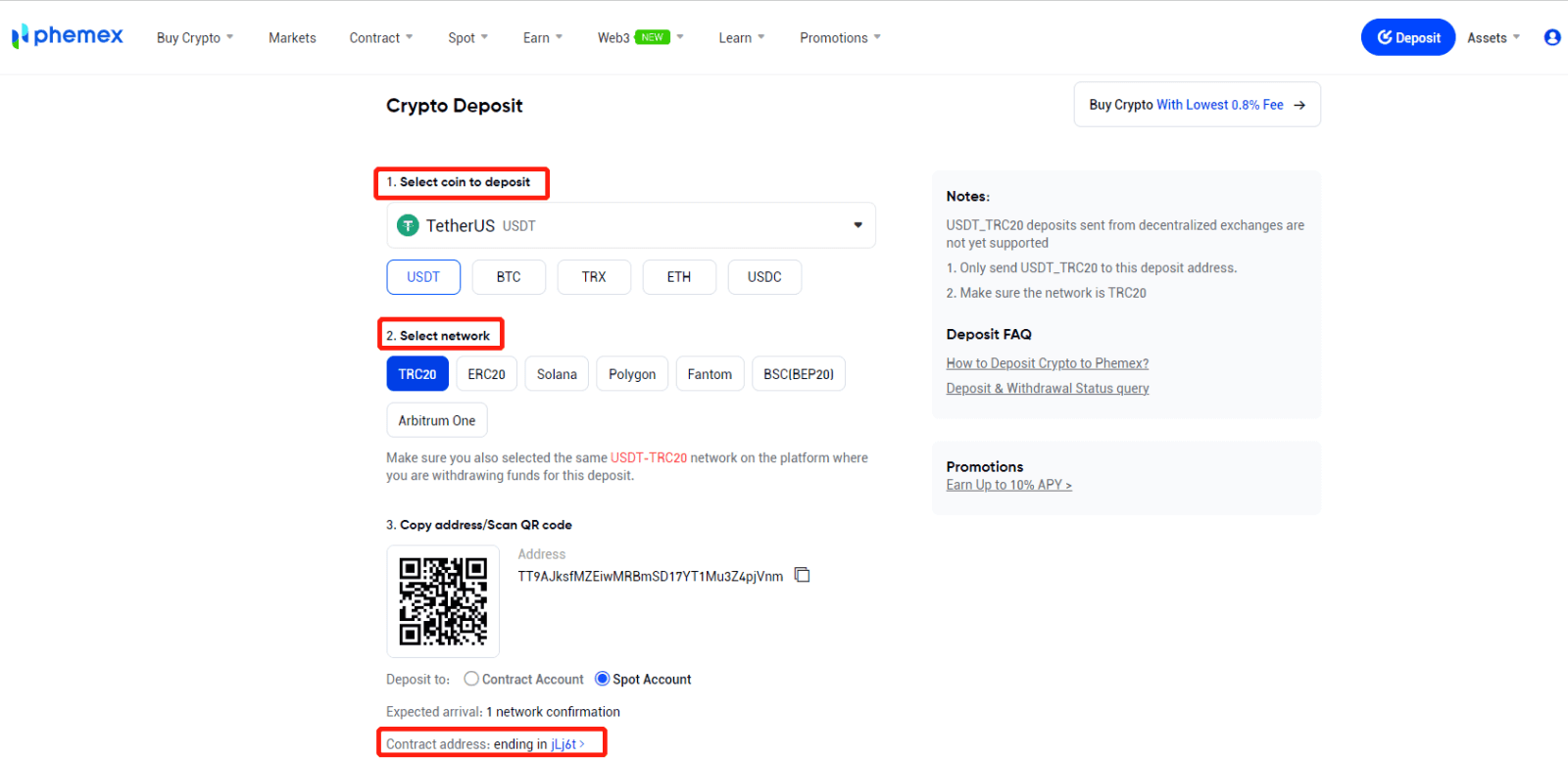
2 . Du kan vælge at indbetale til Spot-konto eller kontraktkonto . Kun USDT/BTC/ETH understøtter indskud til kontraktkonti.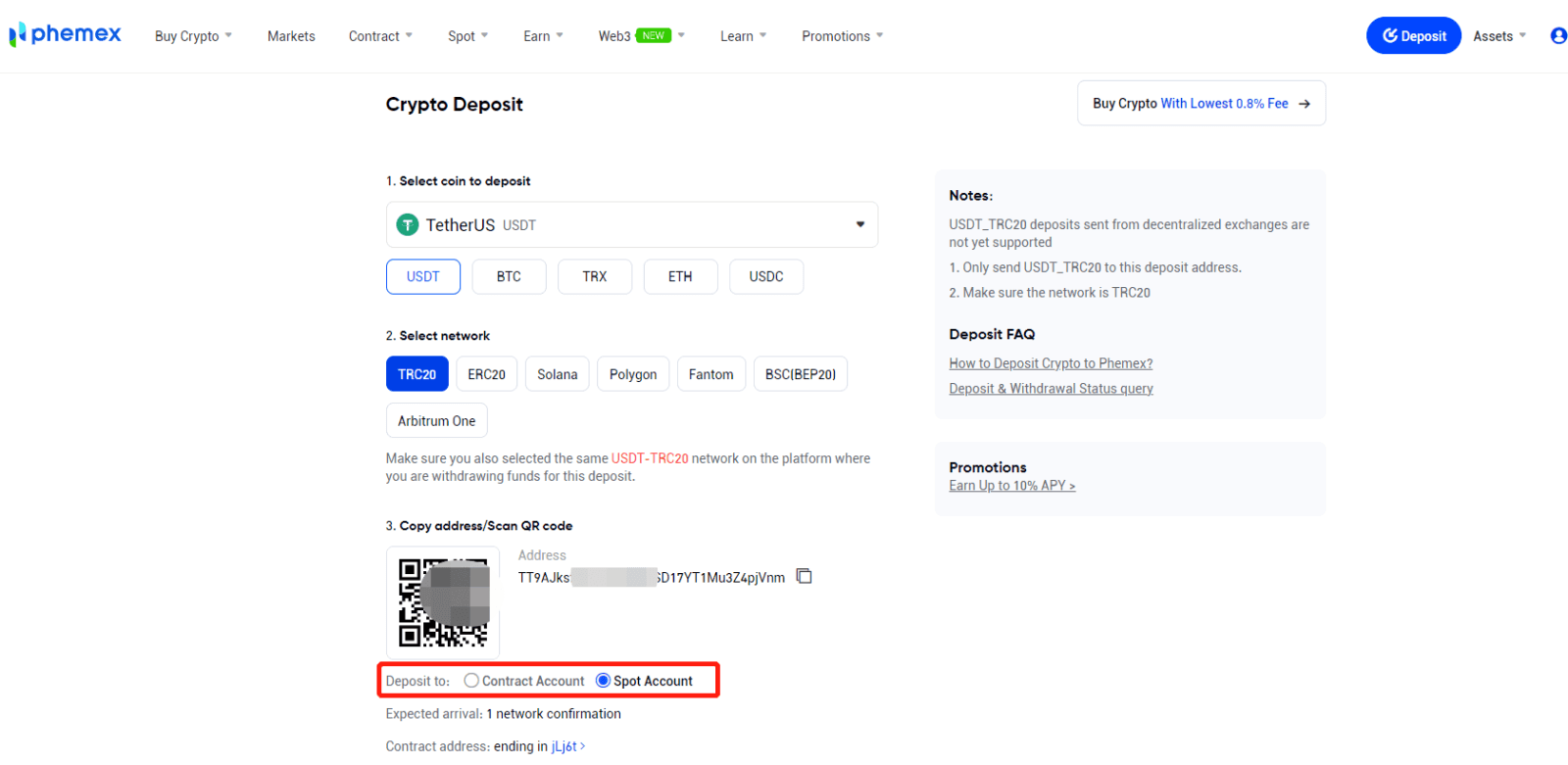
3 . For at kopiere din indbetalingsadresse og indsætte den i adressefeltet på den platform, du vil hæve krypto fra, skal du klikke på kopiikonet.
Som et alternativ kan du importere adressens QR-kode til den platform, du trækker dig fra, ved at klikke på QR-kodeikonet.
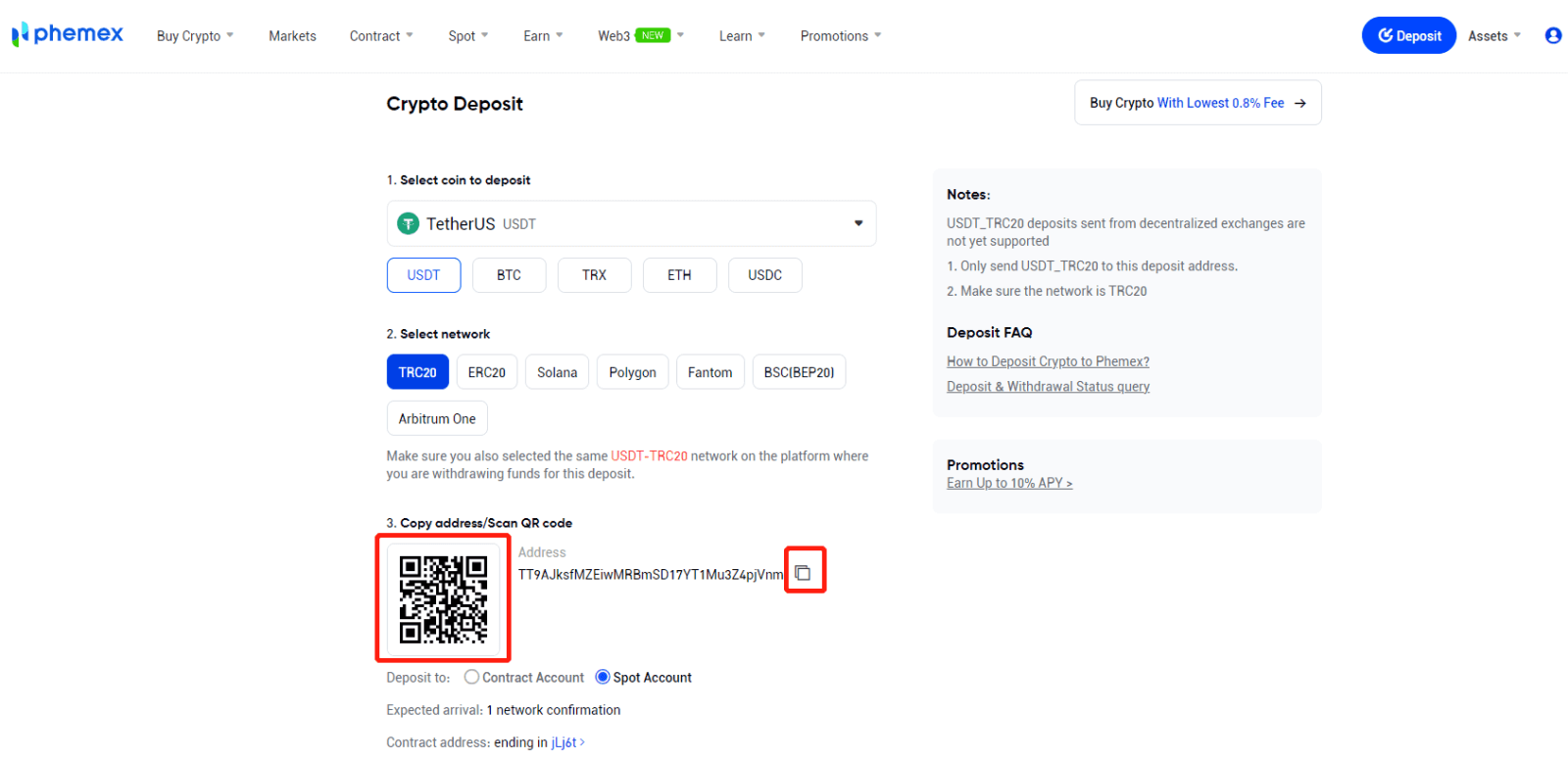
4 . Det tager noget tid for transaktionen at blive bekræftet, efter at anmodningen om tilbagetrækning er blevet godkendt. Blockchainen og mængden af netværkstrafik, den oplever i øjeblikket, påvirker bekræftelsestidspunktet. Pengene vil snart blive krediteret din Phemex Spot-pung, efter at overførslen er gennemført.
5 . Ved at vælge Aktiver og derefter Indskud kan brugere undersøge deres indbetalingshistorik med dataene vist nederst på siden.
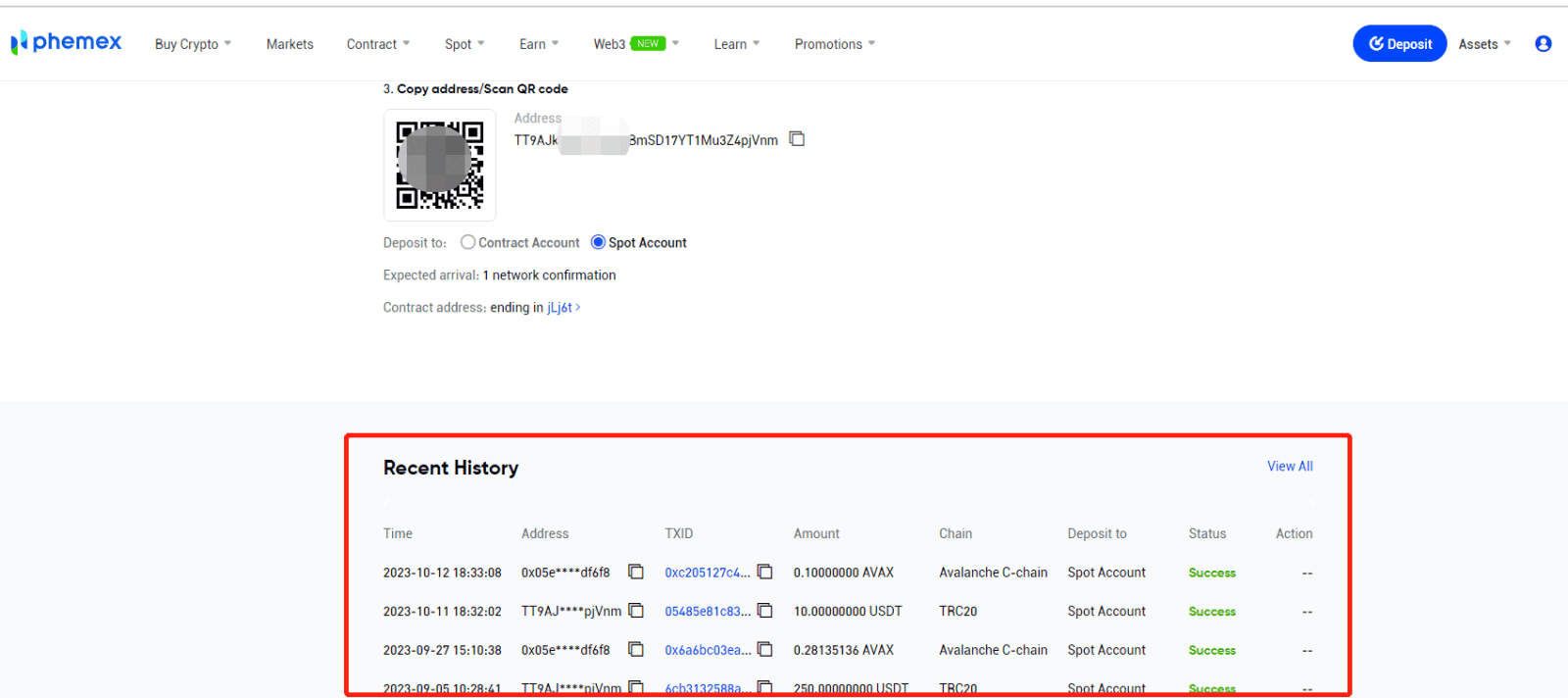
For Web3 Wallet-indbetaling:
1 . Først skal du klikke på " Web3 Wallet Deposit " og vælge den tegnebog, du gerne vil indbetale.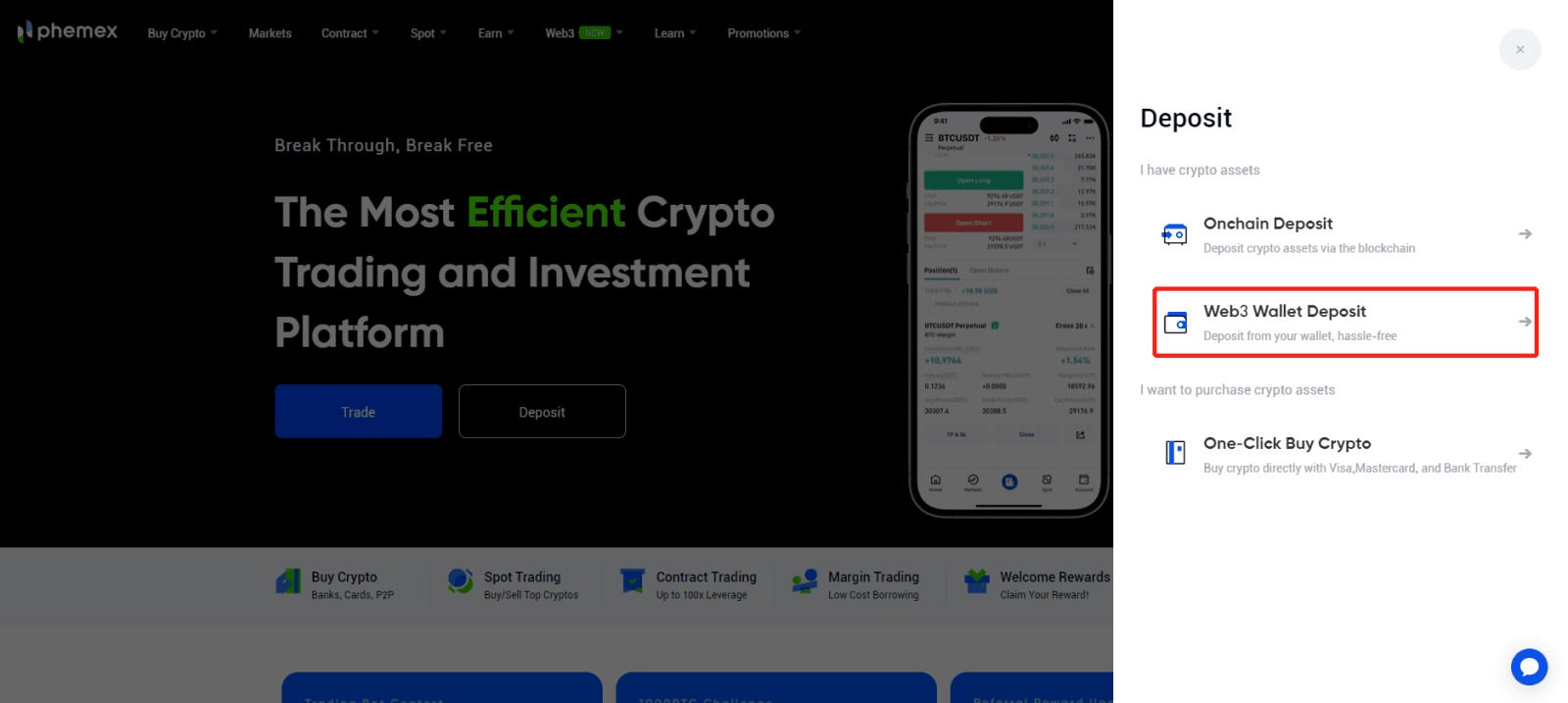

2 . Tage Metamask som et eksempel: Klik på Metamask og fuldfør tegnebogens forbindelsesbekræftelse.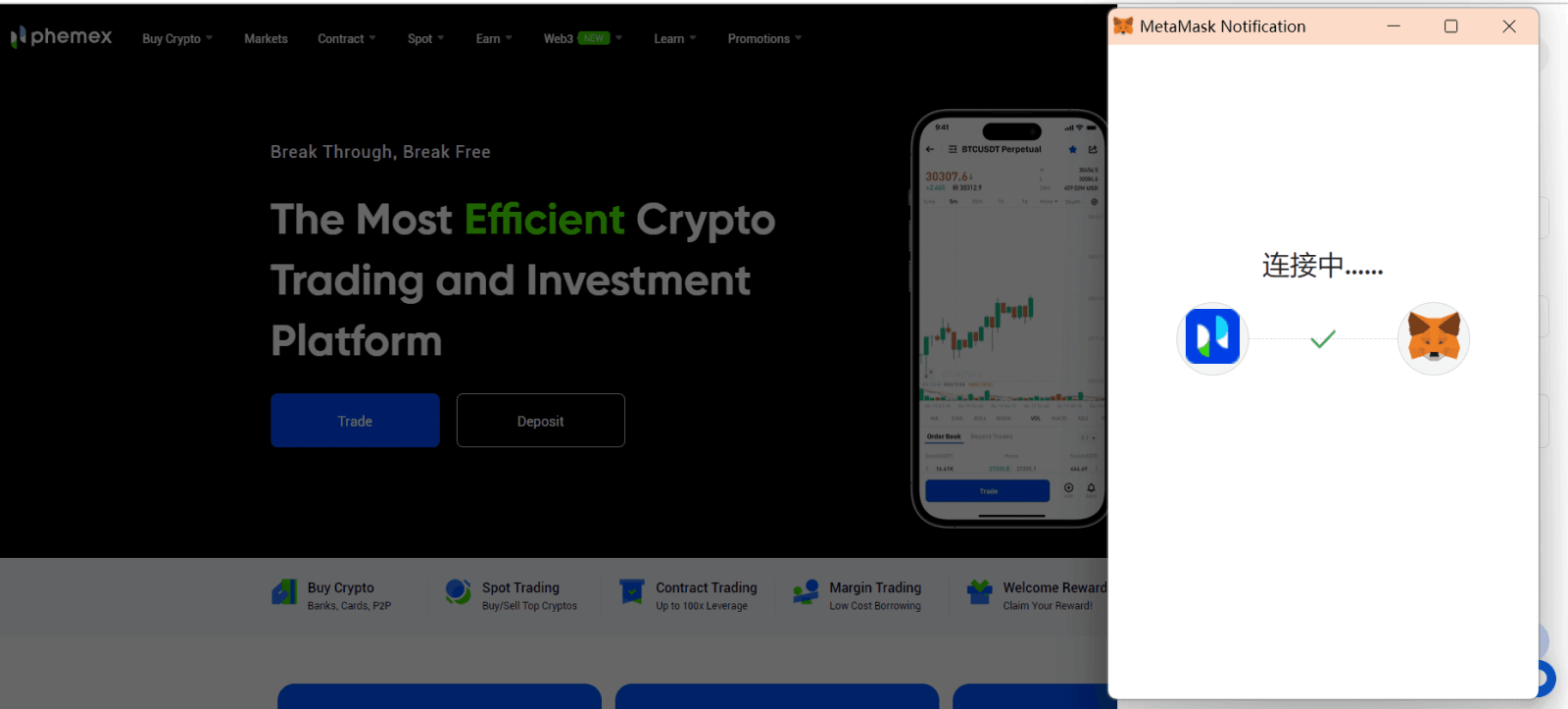
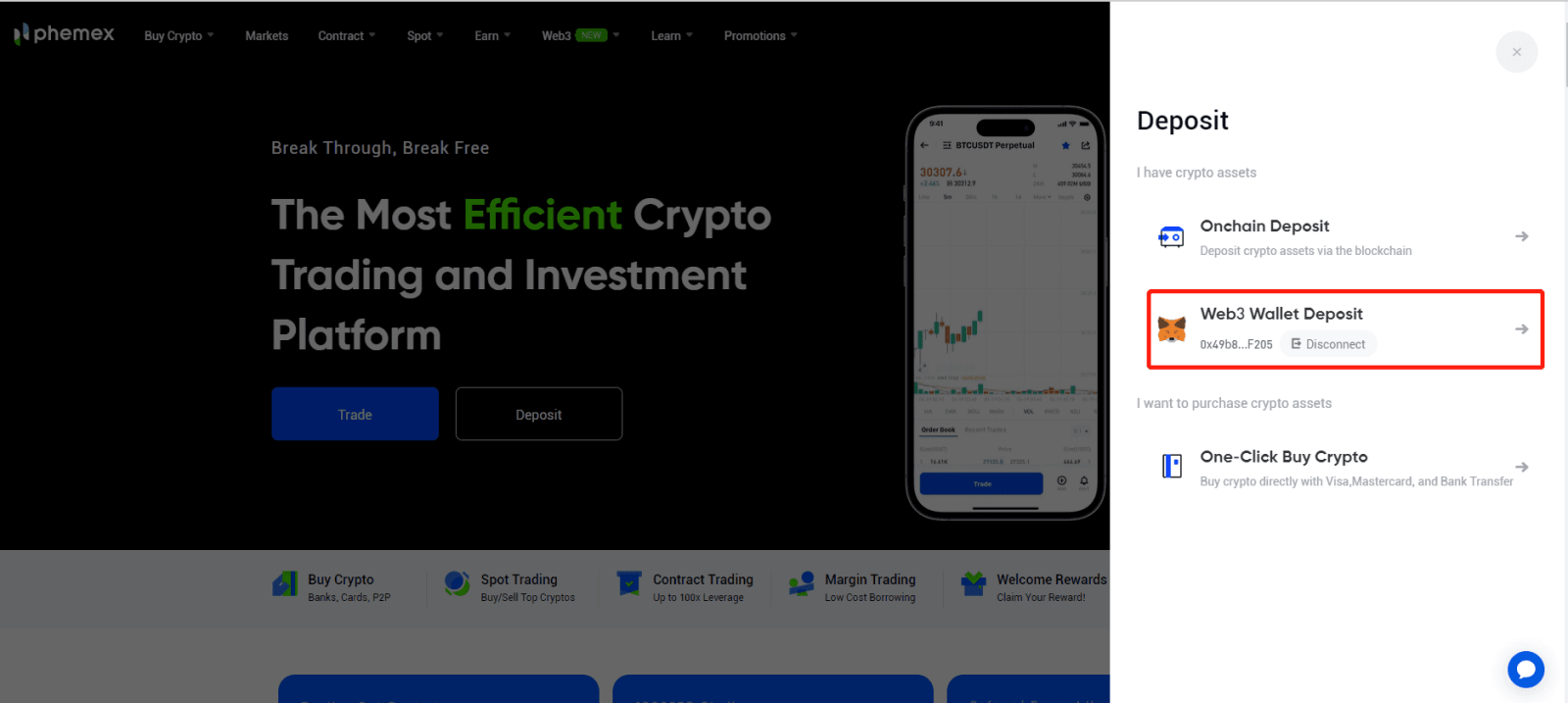
3 . Vælg mønten og netværket, og indtast det beløb, du gerne vil indbetale.
- Sørg for, at du også har valgt det samme netværk fra tegnebogen, hvor du hæver penge til denne indbetaling.
- Sørg for, at du har midler ved hånden til valg af pung.
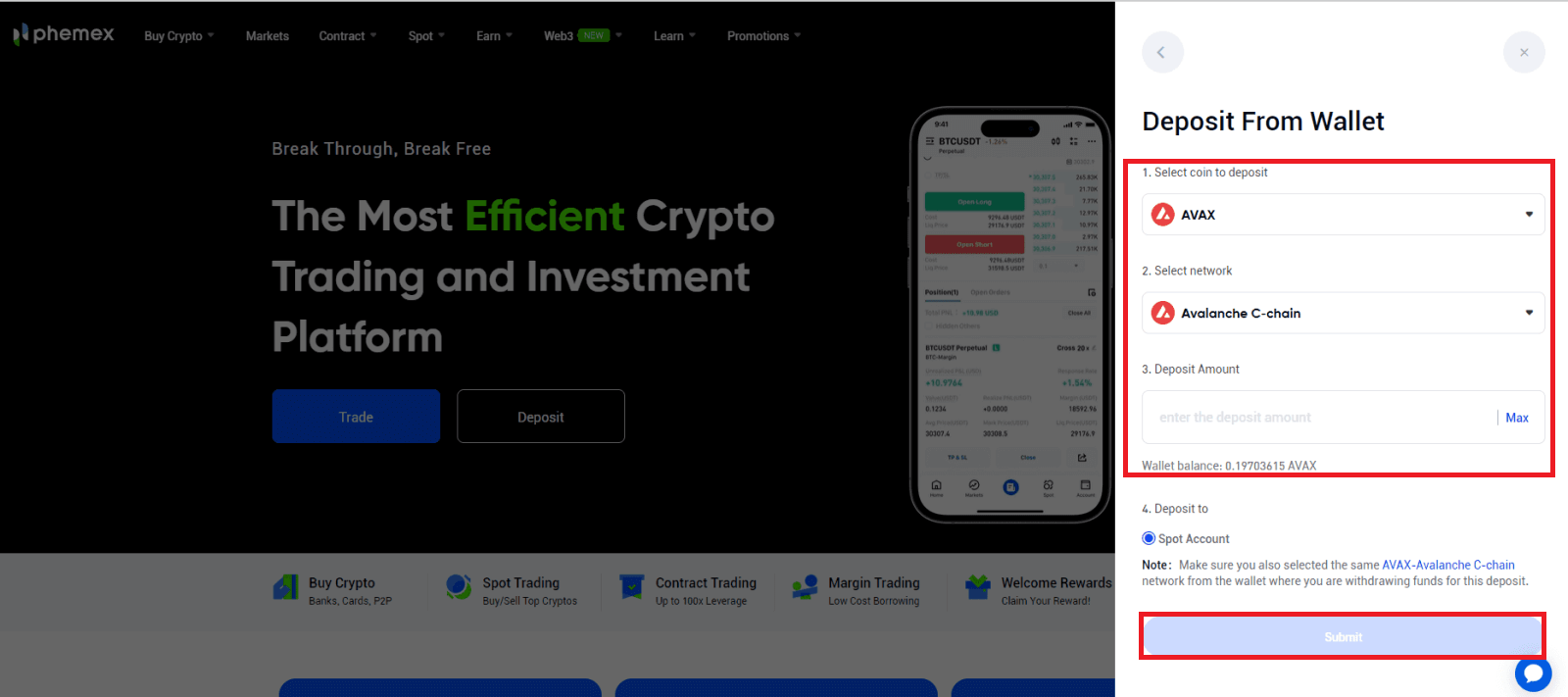 4 . Gennemfør Wallet-sikkerhedsverifikation efter indsendelse af indbetalingsansøgningen, og vent derefter på bekræftelse på kæden.
4 . Gennemfør Wallet-sikkerhedsverifikation efter indsendelse af indbetalingsansøgningen, og vent derefter på bekræftelse på kæden. 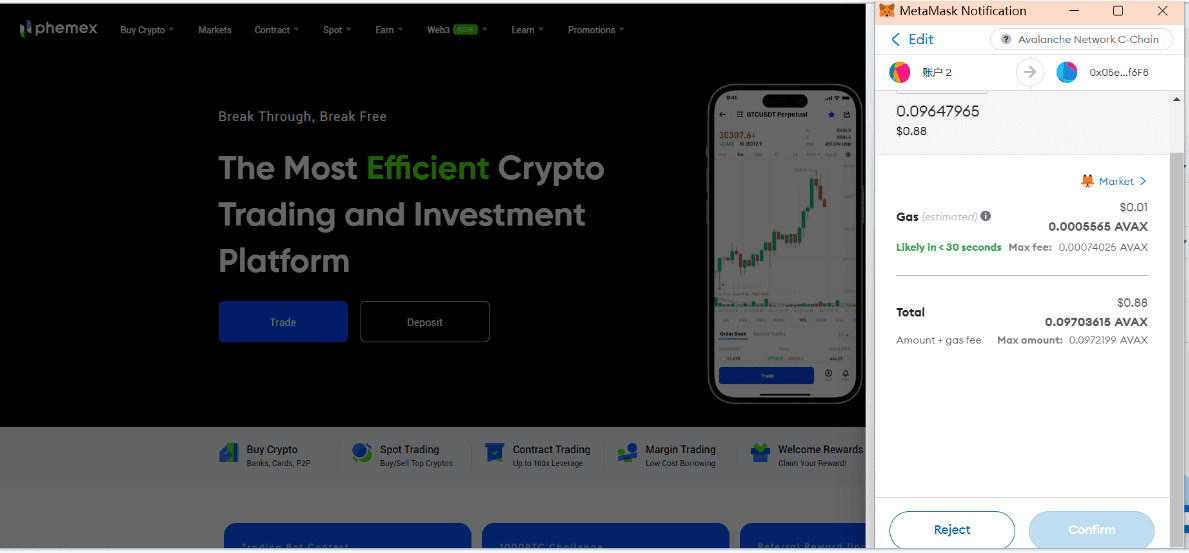
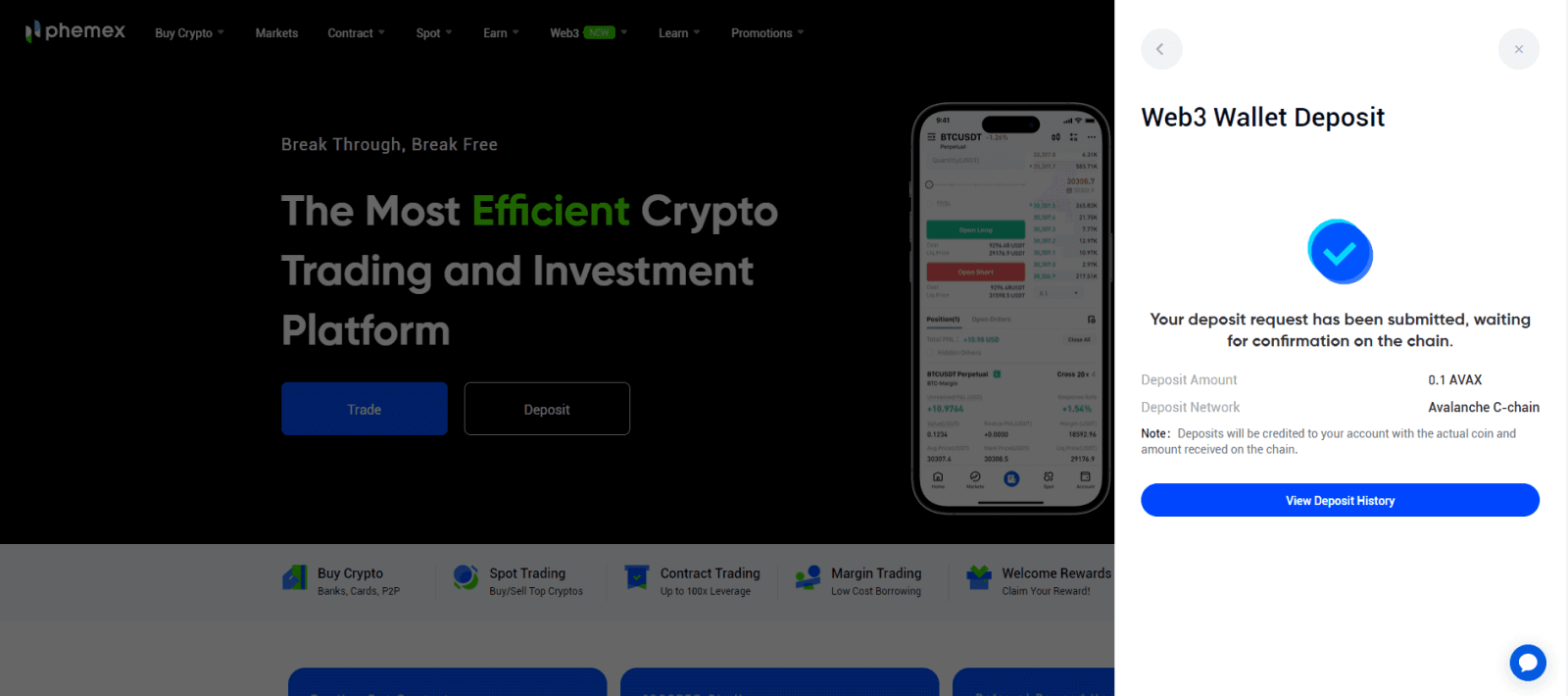 5 . Du kan tjekke din indbetalingshistorik eller klikke på Aktiver og derefter navigere til Indskud .
5 . Du kan tjekke din indbetalingshistorik eller klikke på Aktiver og derefter navigere til Indskud .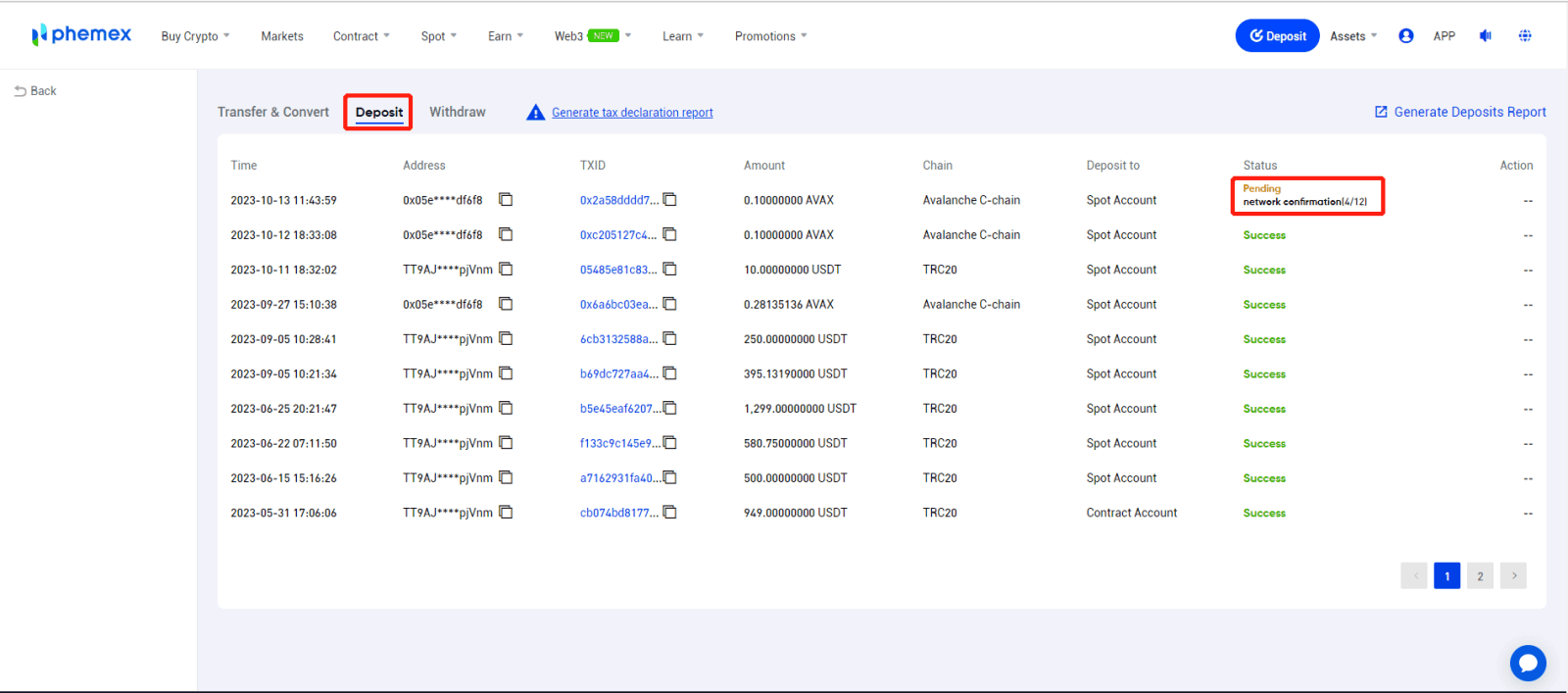
Indbetal krypto på Phemex (app)
Her er en detaljeret tutorial til at indsætte krypto.- Tilmeld dig eller bekræft, at du i øjeblikket er logget ind på din Phemex-konto.
- Klik på " Indbetaling " på hjemmesiden.
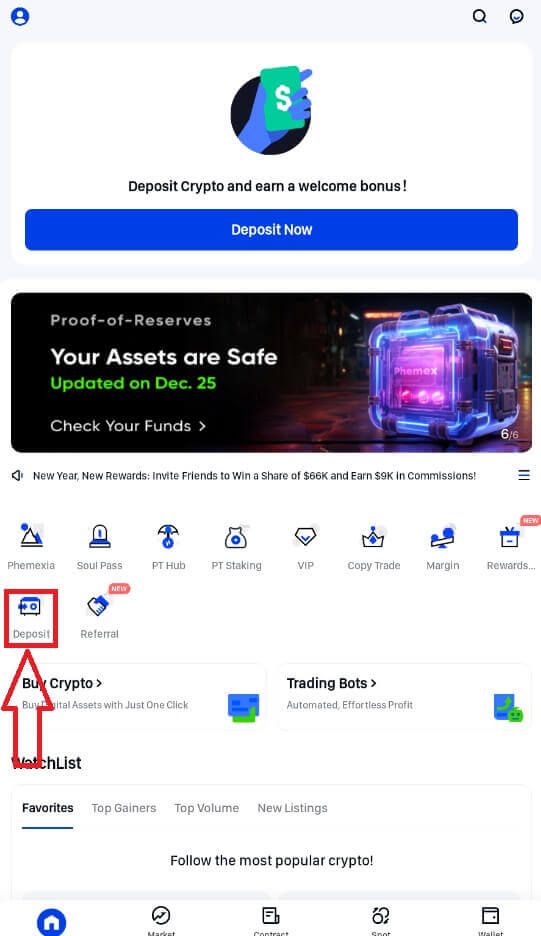
1 . Vælg " Onchain Deposit ".
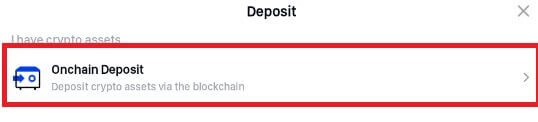
2. Vælg den mønt, du vil indbetale.
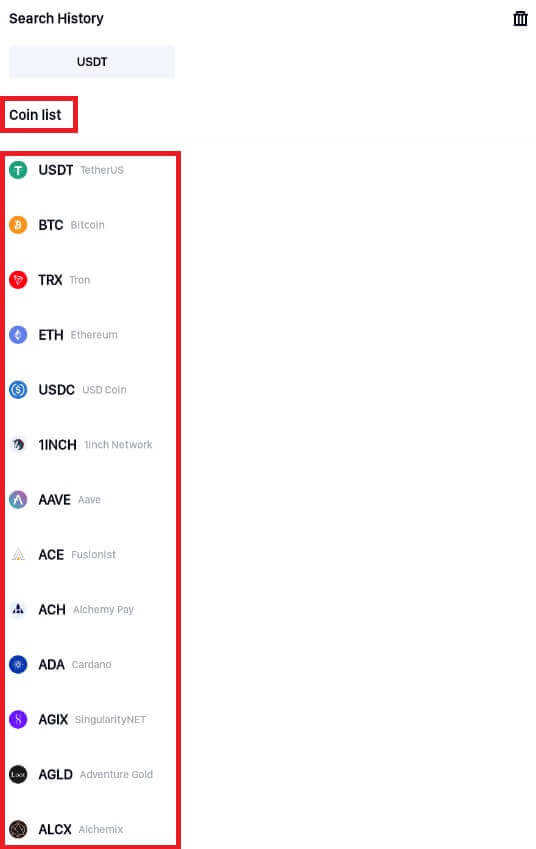
3. Efter at have besluttet, hvilken mønt du vil bruge, skal du vælge det netværk, hvor du vil foretage indbetalingen. På den platform, hvor du trækker midlerne til denne indbetaling, bedes du bekræfte, at du har valgt det samme netværk.
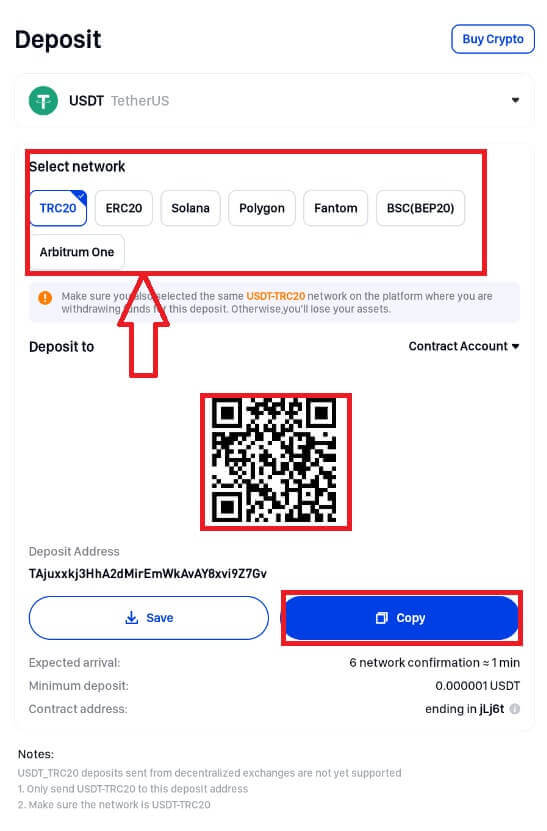
4. På Phemex kan du indtaste udbetalingsadressen på to forskellige måder.
Kopier Indsæt eller scan QR-kode:
Efter at have valgt, hvilken der skal gemmes fra QR-koden, skal du indsætte den i adresseområdet på den platform, hvor du vil udtage cryptocurrency.
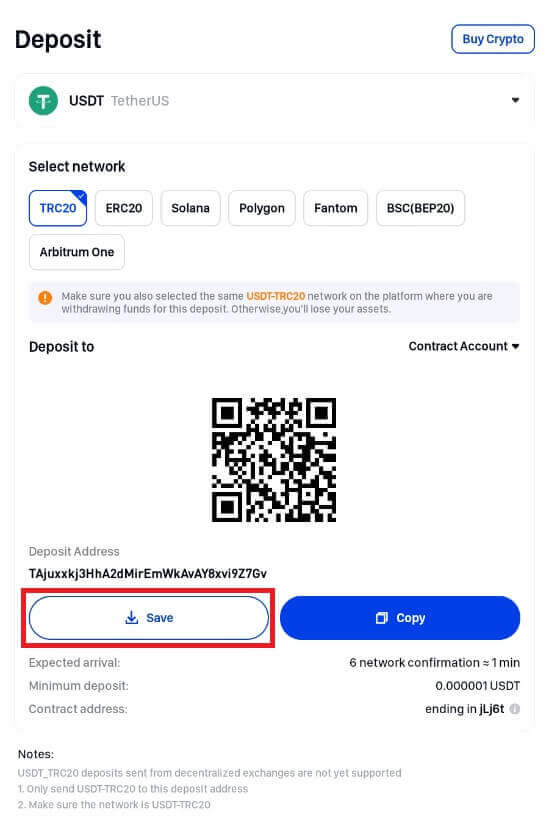
Alternativt kan du bare vise QR-koden og derefter importere den til platformen, når du hæver.
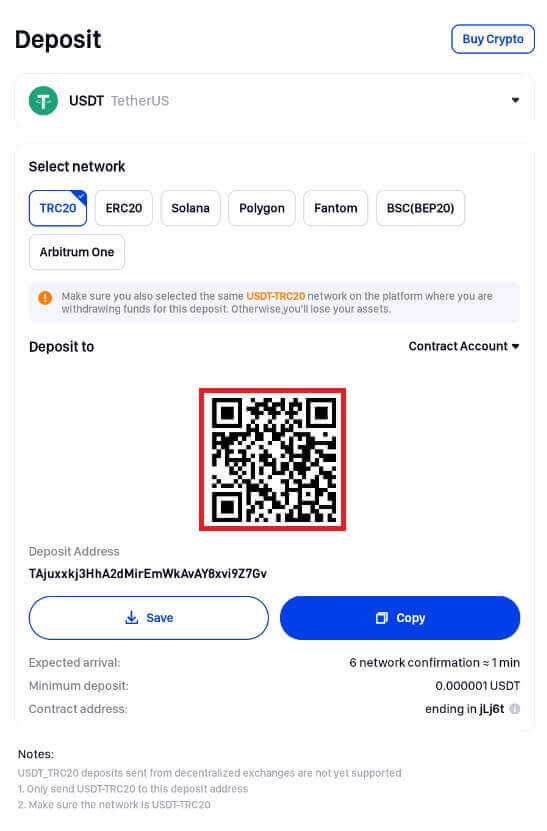
Kopier Indsæt udbetalingsadresse
Når du har kopieret udbetalingsadressen, skal du klikke på adressefeltet og indsætte det på den platform, hvor du vil hæve kryptovaluta. 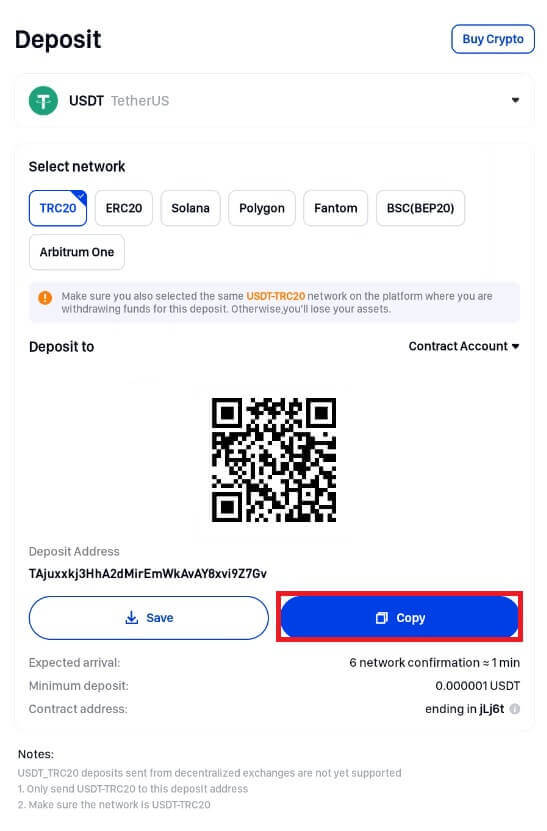
Bemærk venligst dette:
i . Sørg for, at det netværk, du vælger, i første omgang understøtter Phemex såvel som platformen.
ii . Bekræft, at platformen har dine aktiver, før du tillader brugere at indbetale penge.
iii . Klik for at kopiere eller scanne platformens QR-kode.
iv . Du skal også kopiere tagget eller notatet, når du vælger en kryptovaluta, såsom XRP, LUNc, EOS osv., undtagen mønten, netværket og adressen. 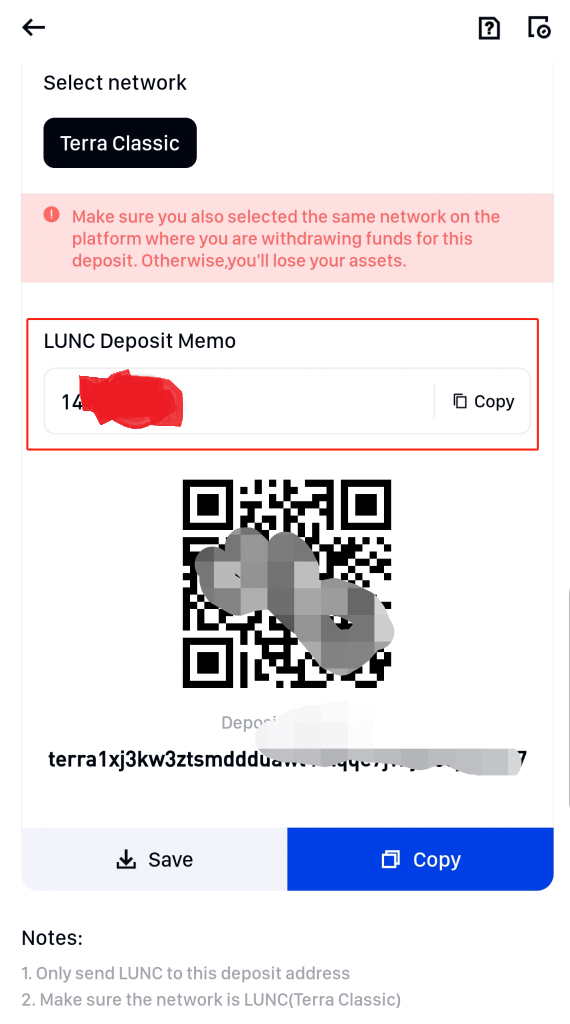
5 . Vær tålmodig, da transaktionen kan tage noget tid at bekræfte, efter at anmodningen om tilbagetrækning er blevet godkendt. Blockchainen og mængden af netværkstrafik, den oplever i øjeblikket, påvirker bekræftelsestidspunktet. Pengene vil snart blive krediteret din Phemex spot-pung efter overførslen er gennemført. Ved at vælge Tegnebog og derefter Indskud, kan du også se historikken for dine indbetalinger. Tryk derefter på ikonet i øverste højre hjørne for at se.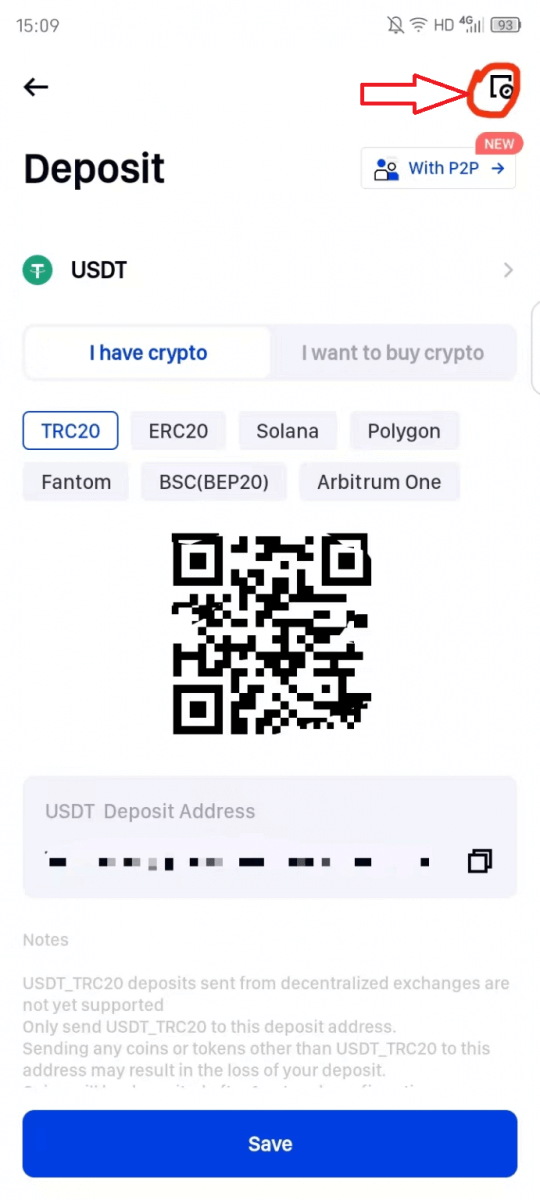
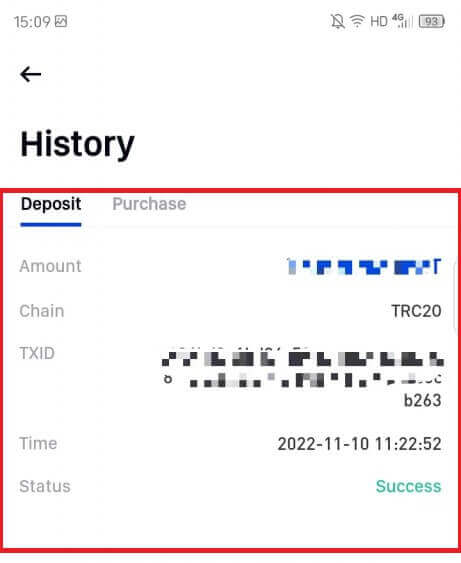
Sådan indbetaler du Fiat med bankoverførsel
Sådan indbetaler du Fiat med bankoverførsel (web)
Legend Trading, en hurtig, sikker og korrekt licenseret pengeservicevirksomhed (MSB), har indgået partnerskab med Phemex. Legend Trading giver Phemex-brugere mulighed for sikkert at indbetale GBP/CHF/EUR/JPY/CAD/AUD via bankoverførsler, fordi det er en lovlig leverandør.
Her er en detaljeret forklaring på, hvordan man bruger en bankoverførsel til at indbetale fiat-penge:
- Tilmeld dig eller bekræft, at du i øjeblikket er logget ind på din Phemex-konto.
- Hold markøren over " Køb krypto " i overskriftsmenuen, og vælg derefter " Fiat Deposit ".
BEMÆRK : *KYC-afslutning er påkrævet for at foretage et fiat-indskud. Selvom brugeren har avanceret KYC-verifikation, kan Legend Trading stadig kræve yderligere verifikation (spørgeskemaer, undersøgelser osv.). 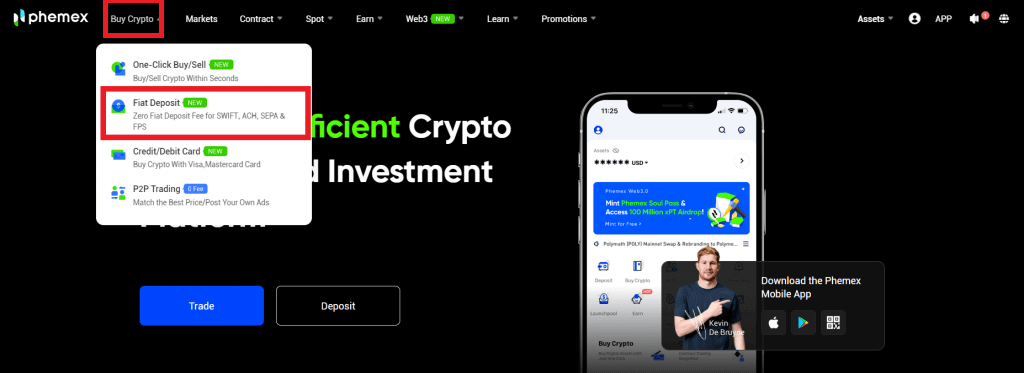
1. Indtast mængden af fiat du ønsker at indbetale efter at have valgt den foretrukne fiat-valuta fra rullemenuen.
2. Vælg en betalingsmetode . Brug euroen som illustration. Midler kan overføres via bankoverførsel til Legend Trading. I de fleste tilfælde ankommer midlerne inden for 1-3 dage. Når du er klar, skal du klikke på Indskudsknappen . 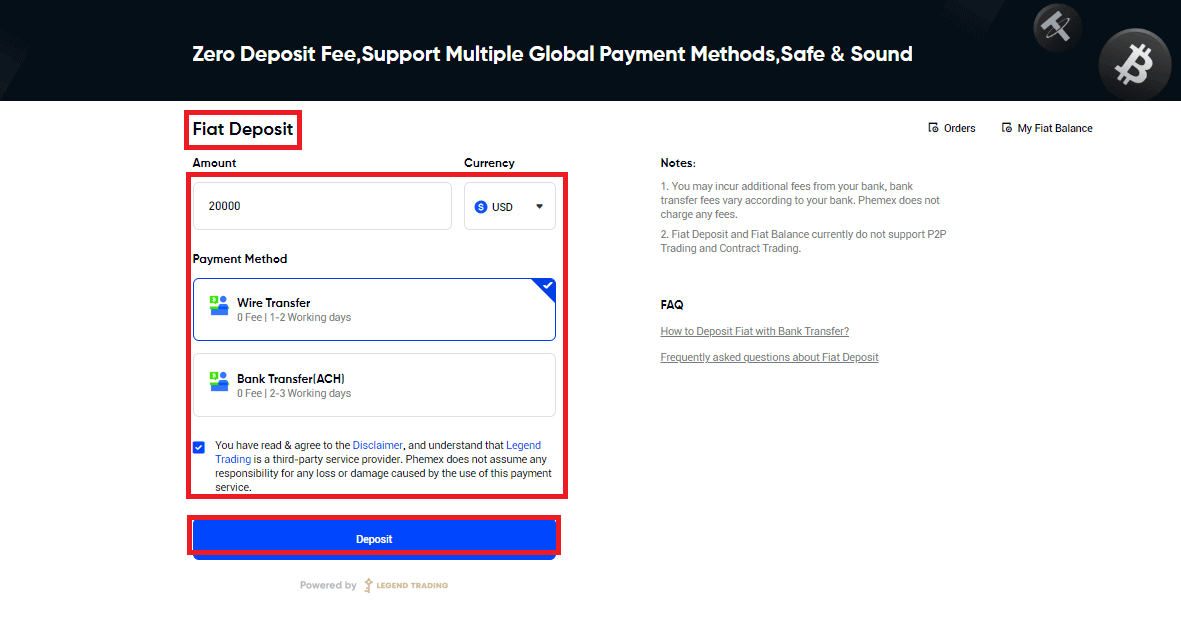
3. Udfyld venligst KYC-identitetsbekræftelse først, hvis du ikke allerede har afsluttet Phemex Basic Advanced KYC-bekræftelse . Klik på " Bekræft ".
Bemærk : Du kan også springe til spørgeskemaet for at udfylde siden og sikre din transaktions sikkerhed. Indtast venligst de faktiske oplysninger og indsend.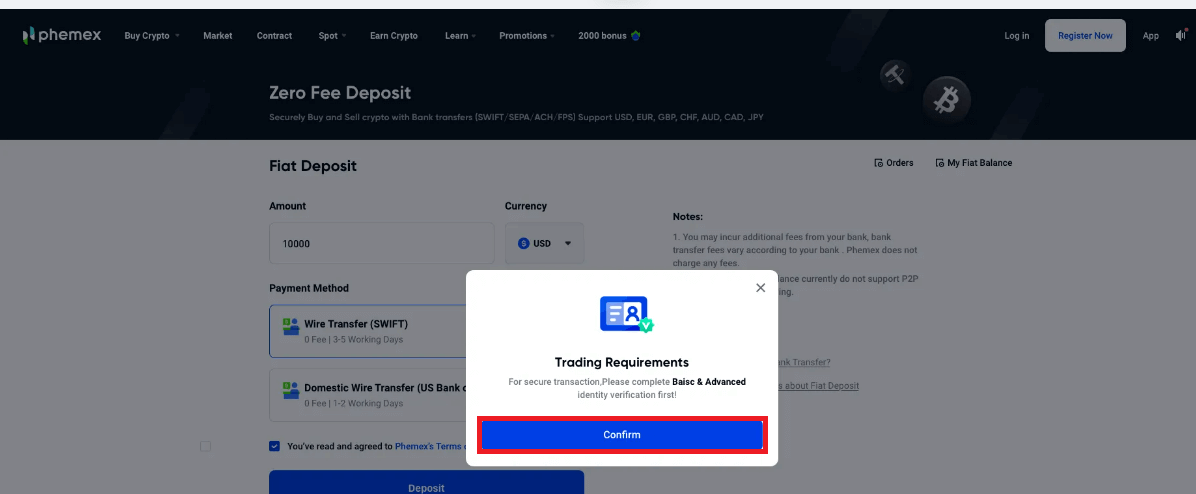
Når du vælger en bankoverførsel:
- Naviger til menuen Overførsel efter at have logget ind på din bankkonto, og start derefter overførslen.
- Indtast de relevante bankoplysninger på skærmen nedenfor.
- ET MUST I din ledningsmeddelelse skal du nævne den relevante referencekode, der er anført nedenfor. Du kan normalt indtaste det i felterne markeret med "Yderligere information", "Memo" eller "Instruktioner". Brug denne kode for at matche indbetalingen til din konto. Indbetalingen kan blive returneret eller forsinket uden den.
- Når du er færdig med at overføre midlerne, skal du klikke på knappen, der siger, " JA, JEG LIGERET ET INDSKUD ".
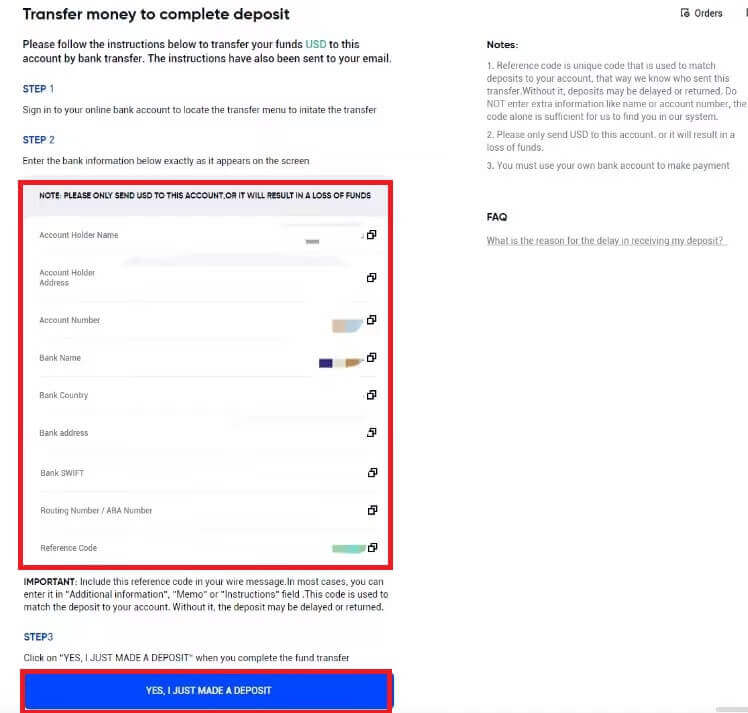
- Lad venligst pengene nå din Phemex fiat-konto, efter du har foretaget overførslen. Vær opmærksom på, at den gennemsnitlige leveringstid for midler er en til tre hverdage.
- For at se, om du er blevet krediteret, skal du gå til din " Assets-Fiat-konto ".
- For at få øjeblikkelig hjælp, hvis indbetalingen er forsinket, skal du indsende en billet til Legend Trading.
- Efter din deponerede Fiat er krediteret i din Fiat Wallet, bedes du gennemføre købet af kryptovaluta inden for 30 dage i henhold til anmodningen fra reglerne.
- I løbet af 31-dages perioden vil enhver ubrugt Fiat-saldo automatisk blive konverteret til USDT.
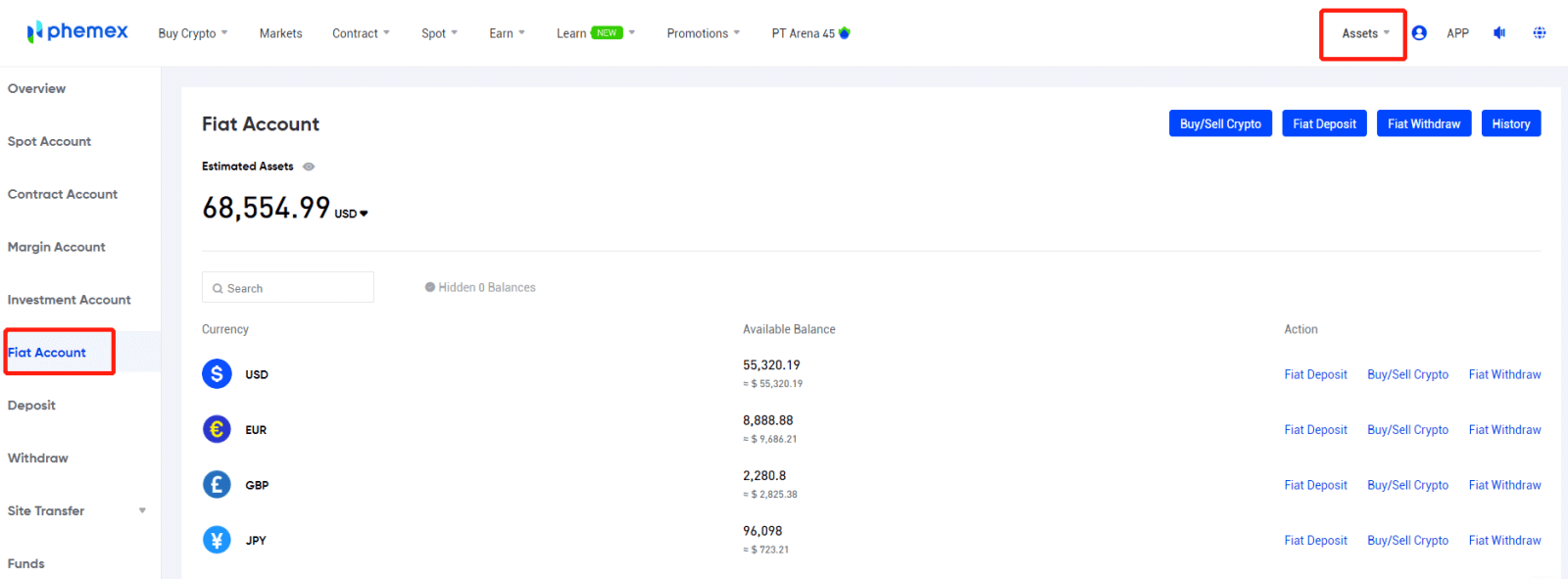
5. For at se din ordrehistorik skal du klikke på Ordrer i øverste højre hjørne.
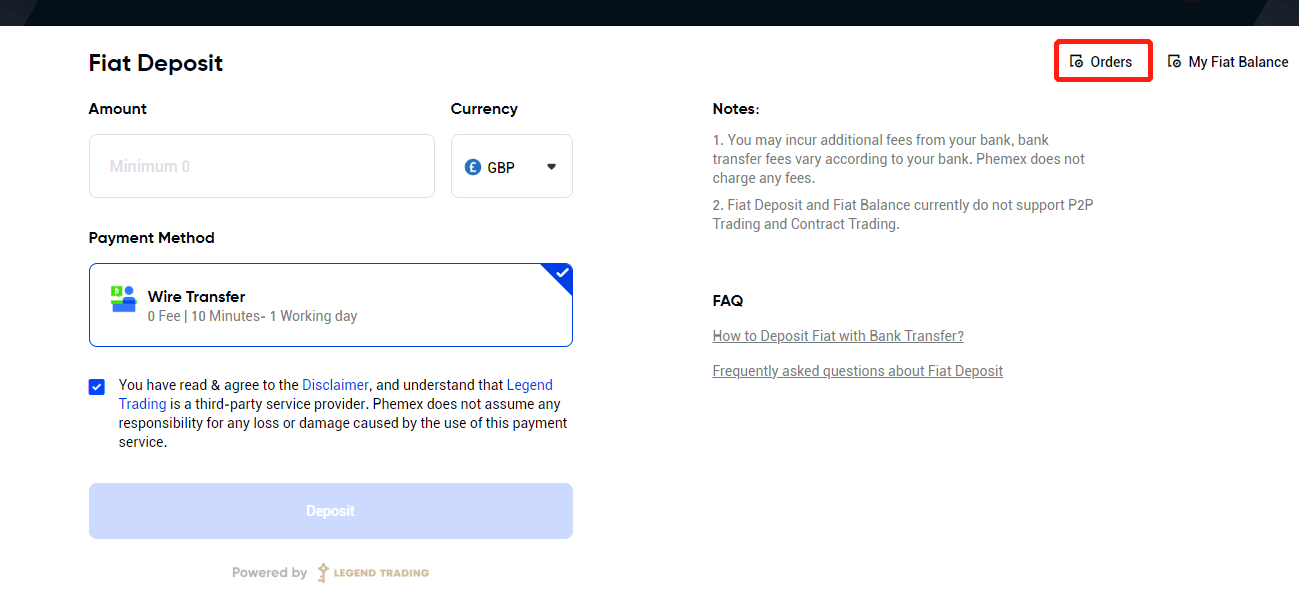
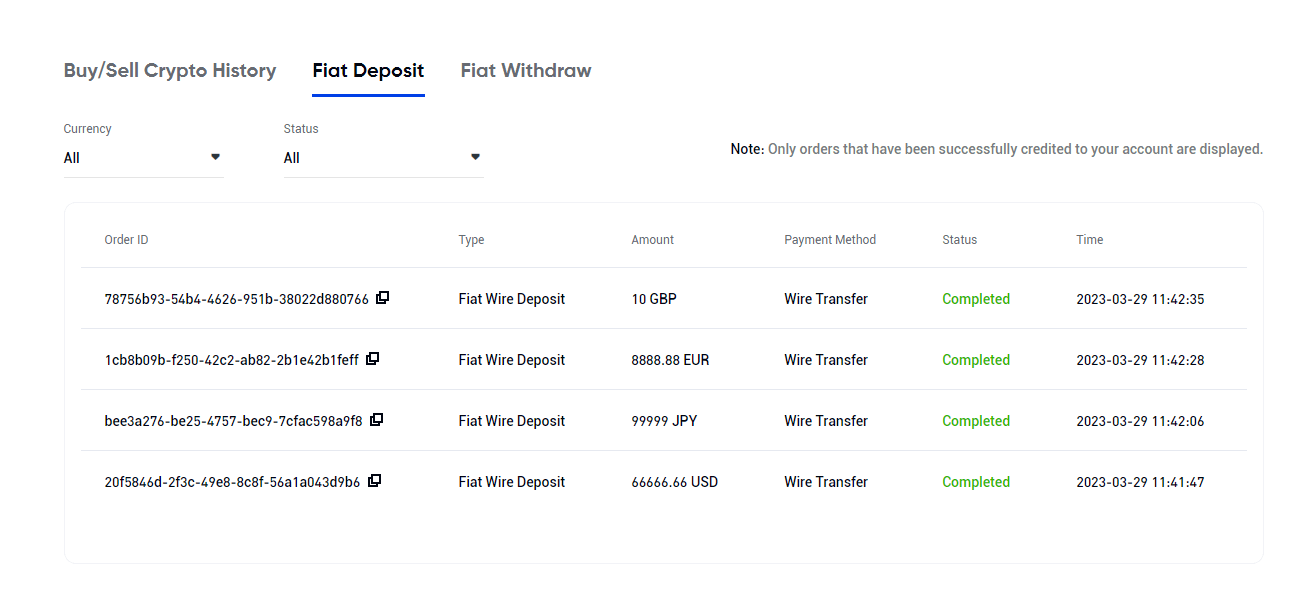
Sådan indbetaler du Fiat med bankoverførsel (app)
Legend Trading, en hurtig, sikker og korrekt licenseret pengeservicevirksomhed (MSB), har indgået partnerskab med Phemex. Legend Trading giver Phemex-brugere mulighed for sikkert at indbetale GBP/CHF/EUR/JPY/CAD/AUD via bankoverførsler, fordi det er en lovlig leverandør.
Her er en detaljeret forklaring på, hvordan man bruger en bankoverførsel til at indbetale fiat-penge:
- Tilmeld dig eller bekræft, at du i øjeblikket er logget ind på din Phemex-konto.
- Hold markøren over " Køb krypto " i overskriftsmenuen, og vælg derefter " Fiat Deposit ".
BEMÆRK : *KYC-afslutning er påkrævet for at foretage et fiat-indskud. Selvom brugeren har avanceret KYC-verifikation, kan Legend Trading stadig kræve yderligere verifikation (spørgeskemaer, undersøgelser osv.).
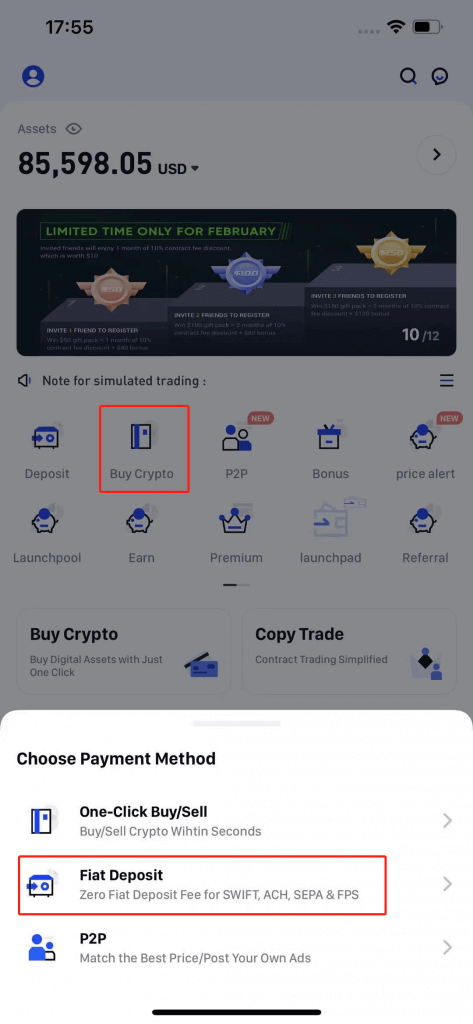
1. Indtast mængden af fiat du ønsker at indbetale efter at have valgt den foretrukne fiat-valuta fra rullemenuen.
2. Vælg en betalingsmetode . Brug euroen som illustration. Midler kan overføres via bankoverførsel til Legend Trading. I de fleste tilfælde ankommer midlerne inden for 1-3 dage. Når du er klar, skal du klikke på Indskudsknappen .
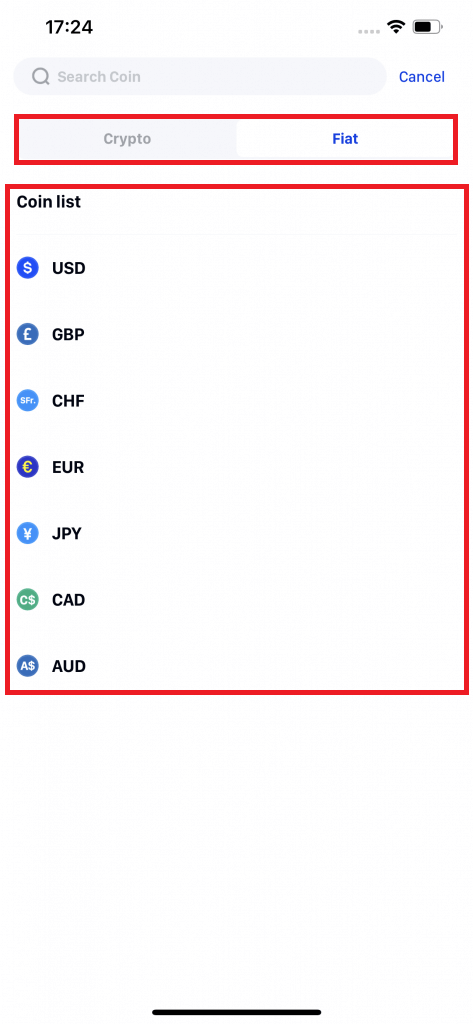
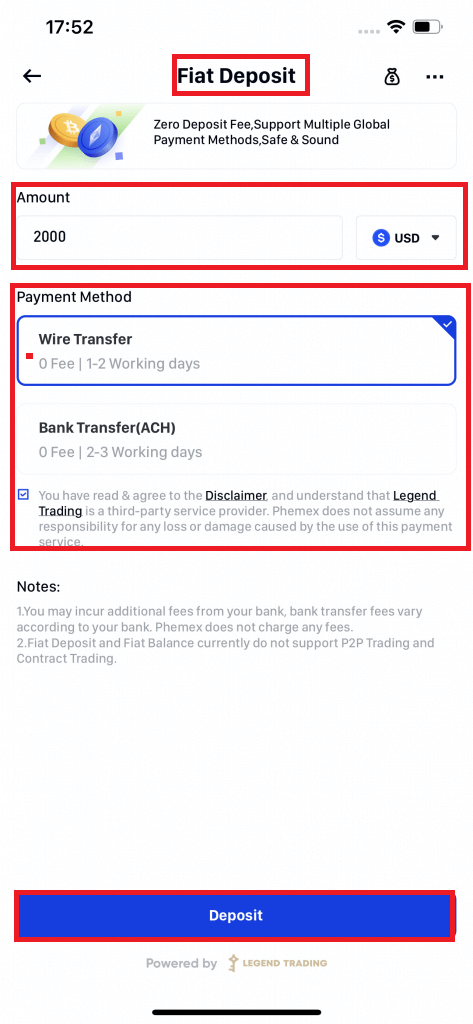
3. Udfyld venligst KYC-identitetsbekræftelse først, hvis du ikke allerede har afsluttet Phemex Basic Advanced KYC-verifikation. Vælg " Fortsæt ".
Bemærk : Du kan også springe til spørgeskemaet for at udfylde siden og sikre din transaktions sikkerhed. Indtast venligst de faktiske oplysninger og indsend.
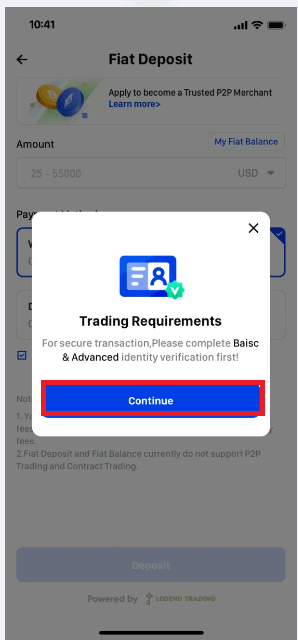
4 . Når du har klikket på knappen Indbetaling , vil du, hvis din KYC-identitetsbekræftelse accepteres, blive ført til en side, der forklarer, hvordan du afslutter genopladningen af indbetalingen. For at foretage overførsler ved hjælp af din mobilapp eller netbank skal du følge instruktionerne.
Når du vælger en bankoverførsel:
- Naviger til menuen Overførsel efter at have logget ind på din bankkonto, og start derefter overførslen.
- Indtast de relevante bankoplysninger på skærmen nedenfor.
- ET MUST I din ledningsmeddelelse skal du nævne den relevante referencekode, der er anført nedenfor. Du kan normalt indtaste det i felterne markeret med "Yderligere information", "Memo" eller "Instruktioner". Brug denne kode for at matche indbetalingen til din konto. Indbetalingen kan blive returneret eller forsinket uden den.
- Når du er færdig med at overføre midlerne, skal du klikke på knappen, der siger, " JA, JEG LIGERET ET INDSKUD ".
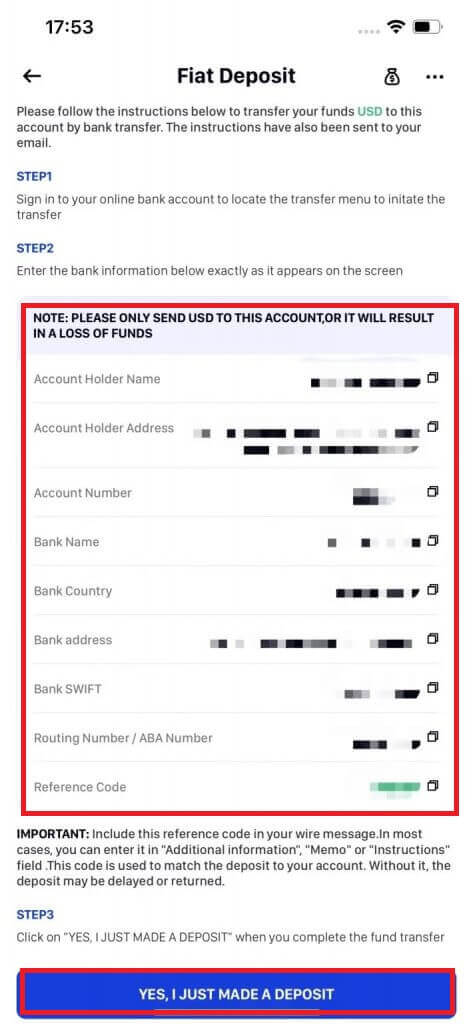
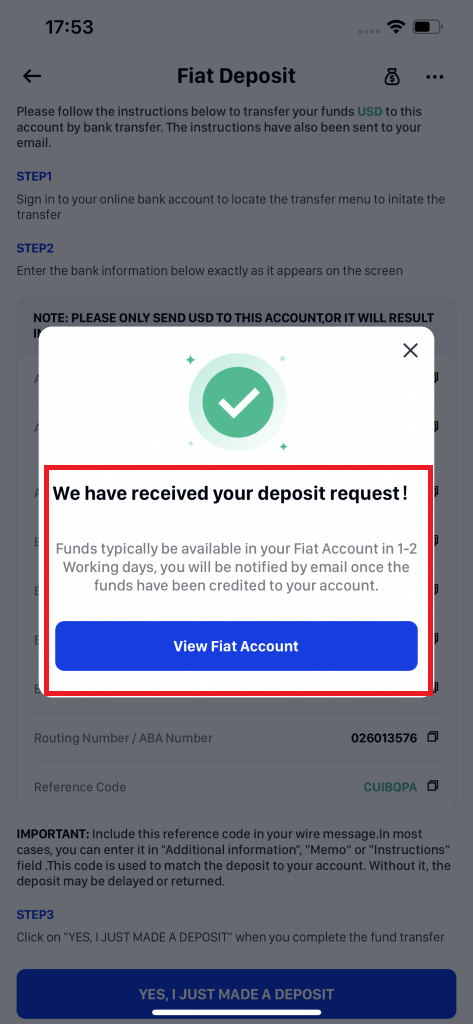
- Lad venligst pengene nå din Phemex fiat-konto, efter du har foretaget overførslen. Vær opmærksom på, at den gennemsnitlige leveringstid for midler er en til tre hverdage.
- For at se, om du er blevet krediteret, skal du gå til din " Assets-Fiat-konto ". Efter indbetalingen af fiat-kontoen er vellykket, kan du bruge " Min fiat-saldo " til at bruge køb/sælg med ét klik til at købe kryptovaluta.
- Afslut venligst cryptocurrency-købet inden for 30 dage efter, at din deponerede fiat er blevet krediteret din Fiat Wallet, i henhold til anmodningen fra forordningen.
- Da din Fiat er blevet krediteret, vil enhver ubrugt Fiat-saldo automatisk blive konverteret til USDT på den 31. dag.
- Indsend venligst en billet til Legend Trading, hvis indbetalingen er forsinket for at modtage direkte
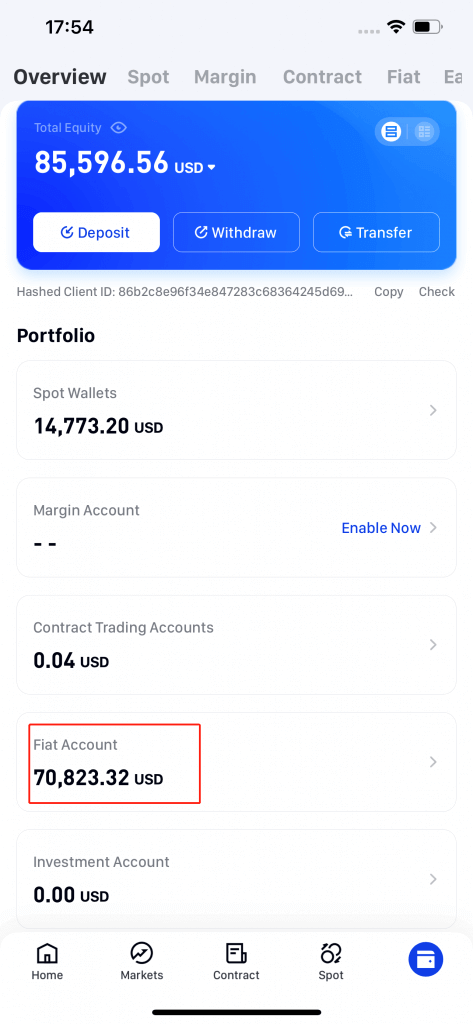
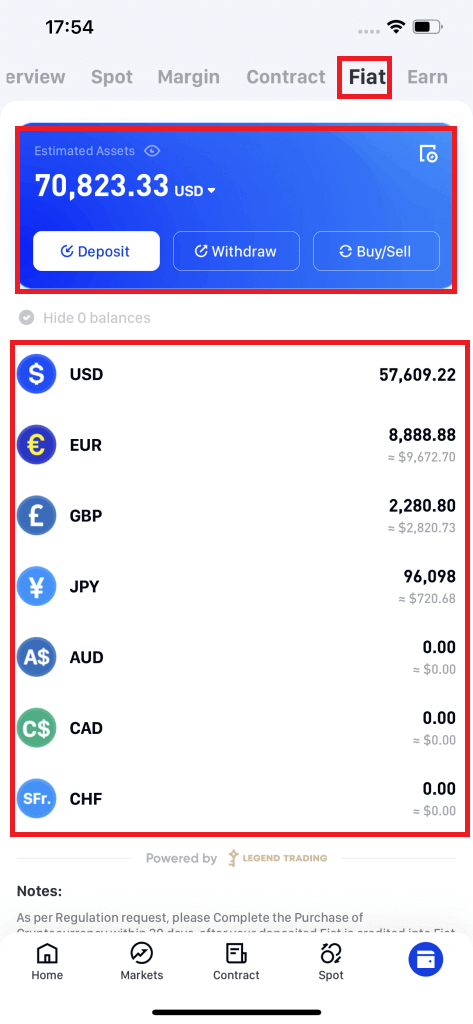
5. For at se din ordrehistorik skal du klikke på Ordrer i øverste højre hjørne.
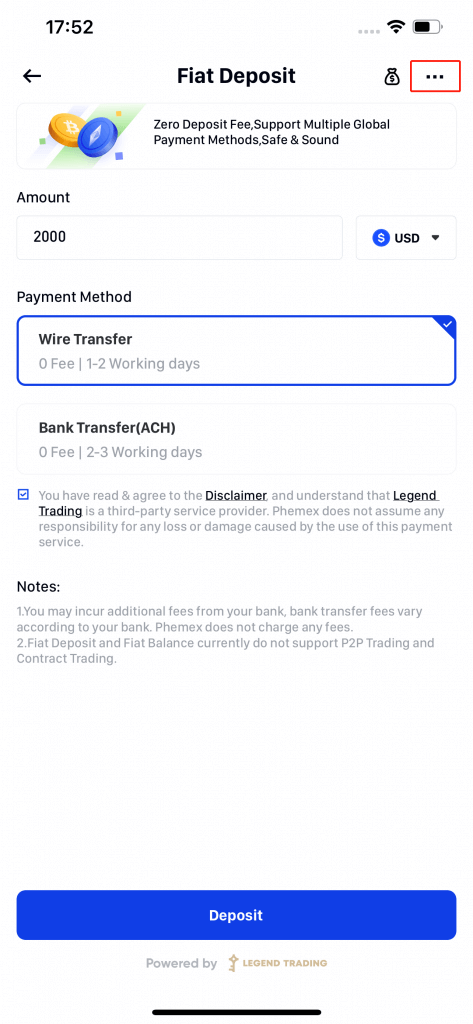
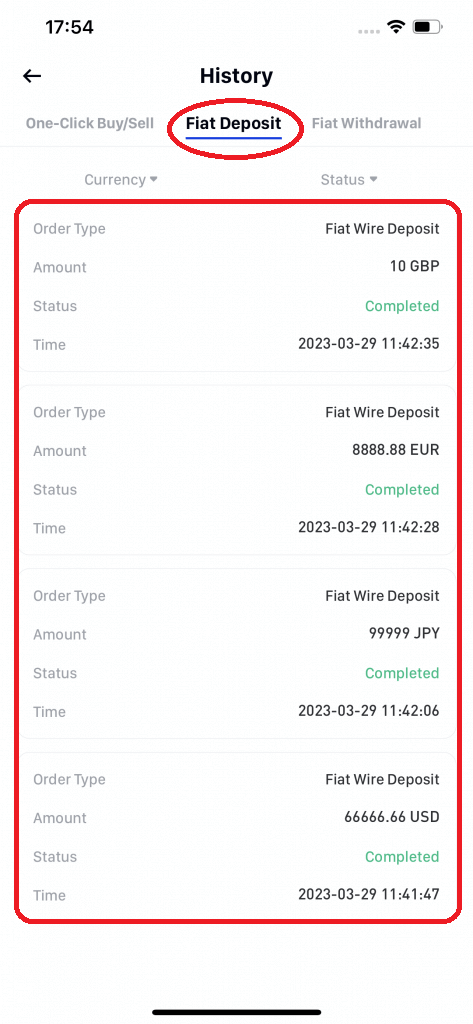
Ofte stillede spørgsmål (FAQ)
Hvad er et tag/memo, og hvorfor skal jeg indtaste det, når jeg deponerer krypto?
Et tag eller et notat er en unik identifikator, der tildeles hver konto for at identificere et indskud og kreditere den relevante konto. Når du deponerer visse kryptotyper, såsom BNB, XEM, XLM, XRP, KAVA, ATOM, BAND, EOS osv., skal du indtaste det respektive tag eller notat for at blive krediteret.
Hvor lang tid tager det for mine penge at ankomme? Hvad er transaktionsgebyret?
Efter at have bekræftet din anmodning på Phemex, tager det tid for transaktionen at blive bekræftet på blockchain. Bekræftelsestiden varierer afhængigt af blockchain og dens aktuelle netværkstrafik.
Pengene vil blive krediteret din Phemex-konto kort efter, at netværket har bekræftet transaktionen.
Bemærk venligst, at hvis du indtaster den forkerte indbetalingsadresse eller vælger et ikke-understøttet netværk, vil dine penge gå tabt. Tjek altid omhyggeligt, før du bekræfter transaktionen.
Hvorfor er mit indskud ikke blevet krediteret
Overførsel af midler fra en ekstern platform til Phemex involverer tre trin:
Tilbagetrækning fra den eksterne platform
Blockchain netværk bekræftelse
Phemex krediterer midlerne til din konto
En aktivudtrækning markeret som "fuldført" eller "succes" på den platform, du trækker din krypto fra, betyder, at transaktionen blev sendt til blockchain-netværket. Det kan dog stadig tage noget tid, før den pågældende transaktion er fuldt bekræftet og krediteret til den platform, du trækker din krypto til. Antallet af nødvendige "netværksbekræftelser" varierer for forskellige blockchains.